Page 1
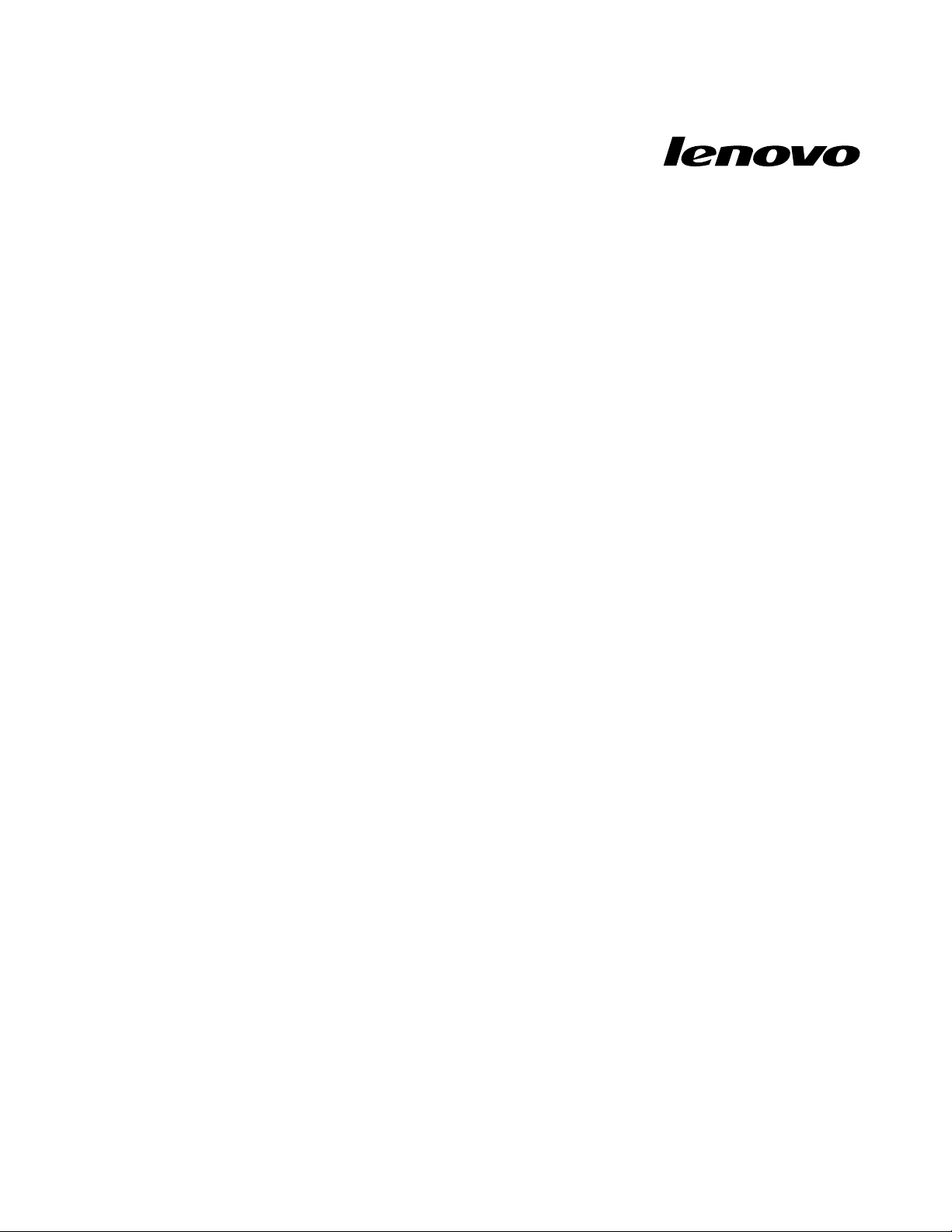
Brugervejledning
LenovoB475eogB575e
Page 2
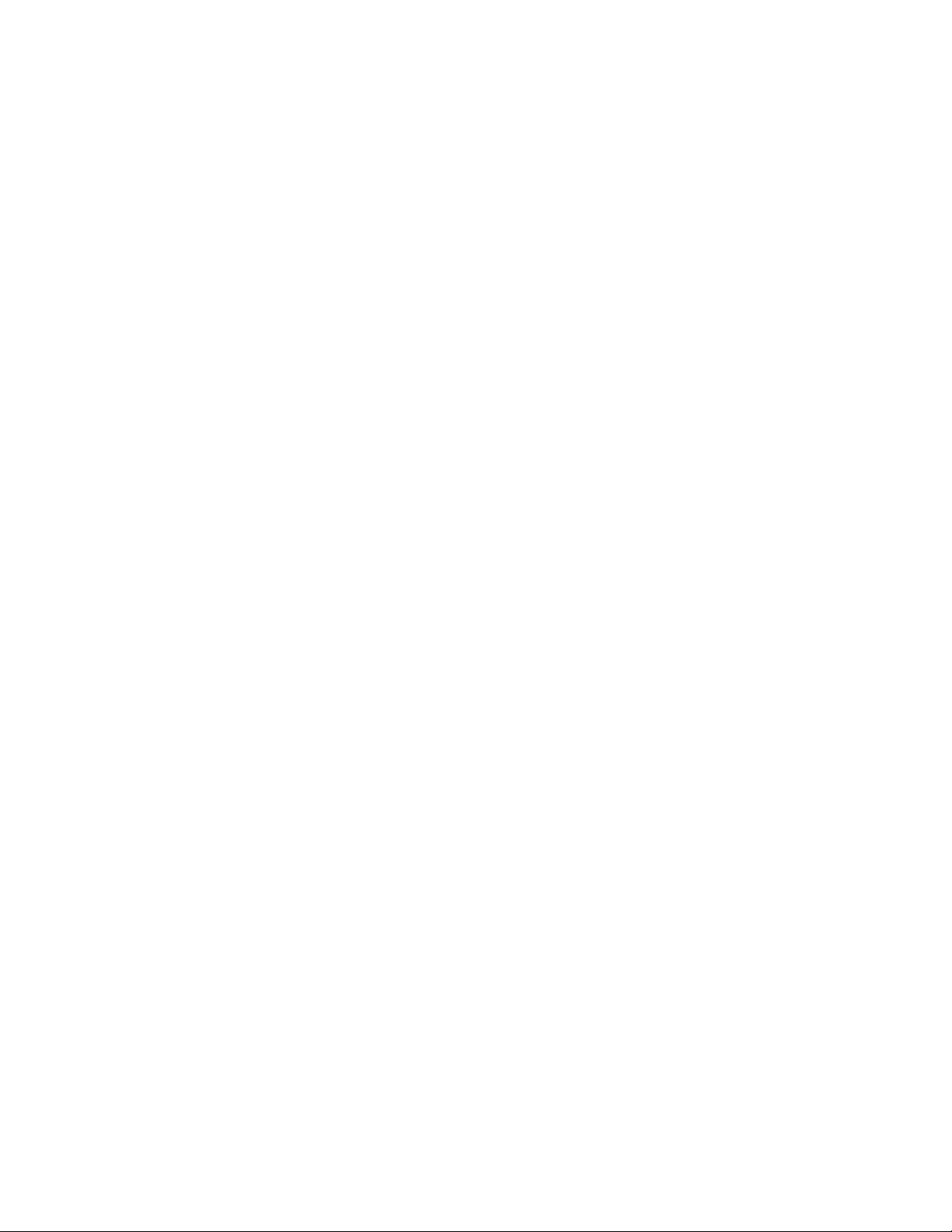
Førdubrugeroplysningerneidennebogogdetprodukt,deunderstøtter,skaldulæse:
•Sikkerhed,garantiogopsætningsvejledning
•RegulatoryNotice
•“Vigtigesikkerhedsforskrifter”påsideiv
•TillægD“Bemærkninger”påside69
Sikkerhed,garantiogopsætningsvejledningenogRegulatoryNoticeerblevetoverførttilwebstedet.Dem
kandusepåadressenhttp://www.lenovo.com/UserManuals.
Tredjeudgave(December2012)
©CopyrightLenovo2012.
MEDDELELSEOMBEGRÆNSEDERETTIGHEDER:HvisdataellersoftwareleveresihenholdtilenGSA-aftale(General
ServicesAdministration),skerbrug,reproduktionogvideregivelseihenholdtildebegrænsninger,dererangiveti
aftalenr.GS-35F-05925.
Page 3
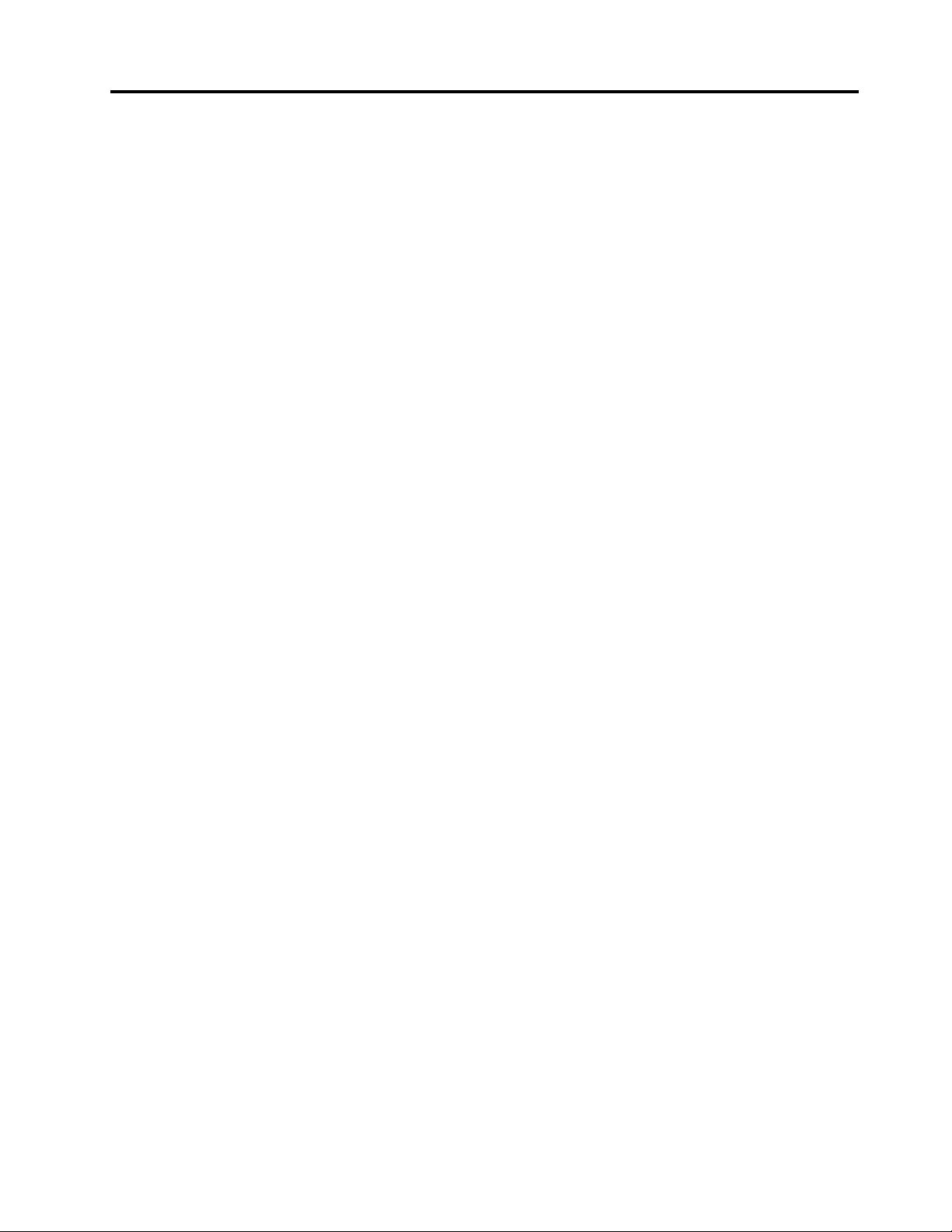
Indholdsfortegnelse
Læsdetteførst............iii
Vigtigesikkerhedsforskrifter..........iv
Forhold,derkræverøjeblikkelighandling...iv
Sikkerhedsforskrifter...........v
Kapitel1.Lærcomputerenatkende..1
Setfraoven.................1
Setfravenstre................3
Setfrahøjre.................5
Setforfra..................6
Setnedefra.................7
Statusindikatorer...............8
Faciliteter..................9
Specikationer...............10
Kapitel2.Brugafcomputeren....13
Hyppigtstilledespørgsmål..........13
Tipombrugafcomputeren..........14
Sådanlæserduvejledningerne......14
Tilslutningtilstrømmen.........14
Sådantænderduforcomputeren.....14
Sådankongureresstyresystemet.....14
Sådansættescomputerenislumretilstand
ellerlukkes..............14
Brugafvekselstrømsadapterenogbatteriet...15
Kontrolafbatterietsstatus........15
Brugafvekselstrømsadapter.......16
Sådanopladerdubatteriet........16
Maksimérbatterietsdriftstid.......16
Håndtérbatteriet............17
Brugafnavigationspladen..........17
Brugafretablerings-knappen.........19
Brugtastaturet..............19
Numerisktastatur............19
Funktionstastkombinationer........20
Brugafmediekortlæseren..........22
IndsætteetSD-kort...........22
FjernelseafetSD-kort..........22
Kapitel3.Opretforbindelsetil
netværket...............23
Kabelforbindelse..............23
Kabelforbindelse............23
Softwarekonguration..........24
Trådløsforbindelse.............24
Kabelforbindelse............24
Softwarekonguration..........25
Kapitel4.Duogdincomputer....27
Hjælptilhandicappedeogergonomi......27
Oplysningeromergonomi........27
Kapitel5.Sikkerhed..........29
Sådantilslutterduenmekanisklås.......29
Brugafkodeord..............29
Kapitel6.Retableringsoversigt....31
SådanbrugesprogrammetOneKeyRecoveryProi
Windows7-operativsystemet.........31
Løsningafproblemermedretableringi
Windows7-operativsystemet.......31
SådanbrugesretableringsprogrammetiWindows
8-operativsystemet.............32
Kapitel7.Udskiftenheder.......33
Undgåstatiskelektricitet...........33
Udskiftbatteriet..............33
Udskiftningafreservebatteriet........34
Udskiftningafharddisken..........37
Udskiftethukommelsesmodul........41
UdskiftPCIExpress-minikortettiltrådløse
LAN-forbindelser..............43
Afmonteringafdetoptiskedrev........47
Kapitel8.Undgåproblemer......49
Generelletiptilatundgåproblemer......49
Håndteringafcomputeren..........50
Kapitel9.Fejlndingaf
computerproblemer..........53
Fejlnding................53
Problemermedbatteriogstrøm......53
ProblemermedLCD-skærmen......54
Problemermeddrevogandrelagerenheder.55
ProblemermedprogrametOneKeyRecovery
Pro.................56
Problemermedkodeord.........56
Lydproblemer.............56
Andreproblemer............57
TillægA.Oplysningerom
lovgivningsmæssigekrav.......59
Oplysningerombrugaftrådløstudstyr.....59
Bemærkningomeksportklassicering.....60
Bemærkningervedr.elektroniskstråling.....60
(FCC)(FederalCommunicationsCommission)
overensstemmelseserklæring.......60
©CopyrightLenovo2012
i
Page 4

TillægB.Bemærkningervedr.affald
afelektriskogelektroniskudstyr
(WEEE)samtgenbrug.........63
KinesiskWEEE-erklæring..........63
VigtigeWEEE-oplysninger..........63
Japanskeerklæringeromgenanvendelse....63
OplysningervedrørendegenbrugforBrasilien..64
Oplysningervedrørendegenbrugafbatterierfor
denEuropæiskeUnion...........65
Oplysningervedrørendegenbrugafbatterierfor
USAogCanada..............65
Oplysningervedrørendegenbrugafbatterierfor
Taiwan..................65
TillægC.Direktivvedrørende
begrænsningaffarligestoffer
(RoHS).................67
RoHS,Kina................67
RoHS,Tyrkiet...............67
RoHS,Ukraine...............67
RoHS,Indien...............68
TillægD.Bemærkninger.......69
OplysningeromENERGYSTAR........70
Varemærker................70
Stikordsregister............73
iiBrugervejledning
Page 5
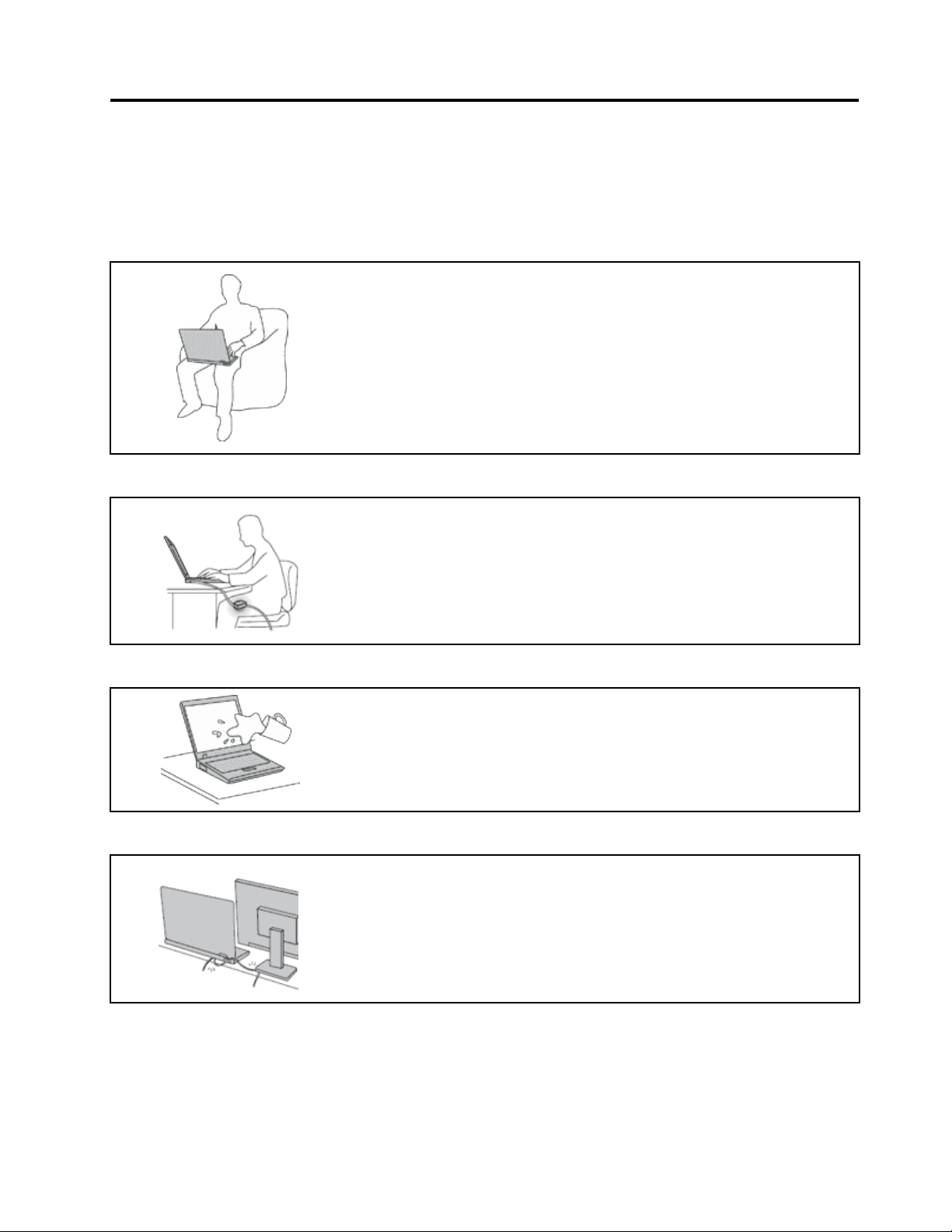
Læsdetteførst
Sørgforatfølgedevigtigetip,dergivesher,foratudnyttecomputerenbedstmuligt.Hvisduundladerdette,
kancomputerenbegyndeatfungereringere,tageskadeellermedførefejl.
Beskytdigmoddenvarme,computerengenererer.
Nårderertændtforcomputeren,ellerbatterietbliveropladet,bliverundersiden
afcomputeren,håndledsstøttenogandredelevarme.Temperaturenafhænger
afsystemaktivitetenogopladningsniveauetforbatteriet.
Langvarigkontaktmedkroppenkanforårsageubehagogmuligvisgive
forbrændinger.
•Undgåatladehænder,skødellerandredeleafdinkropkommeikontakt
medetvarmtafsnitpåcomputerenilængeretid.
•Holdjævnligtpauser,nårdubrugertastaturet,vedatløftehændernefra
håndledsstøtten.
Beskytdigselvmodvarme,derergenereretafvekselstrømsadapteren.
Vekselstrømsadapterengenererervarme,nårdenertilsluttetenstikkontakt
ogcomputeren.
Langvarigkontaktmedkroppenkaneventueltgiveforbrændinger.
•Placérikkevekselstrømsadapterenikontaktmedkroppen,nårdeneribrug.
•Brugikkevekselstrømsadapterentilatvarmedig.
Sørgfor,atcomputerenikkeblivervåd.
Beskytkablernemodatbliveødelagt.
Holdvæskervækfracomputerenforatundgåatspilde,kommeifareeller
fåelektriskstød.
Hviskablerudsættesforstorttryk,kandegåistykker.
Placérkablernetilkommunikationslinjer,vekselstrømsadapter,mus,tastatur,
printerellerandreelektroniskeenheder,sådeikkebliverklemtafcomputeren
ellerandreobjekter,ogsåmanikketræderpådem,falderoverdemeller
behandlerdempåandenmåde,derkanforstyrrecomputerensfunktioner.
©CopyrightLenovo2012
iii
Page 6
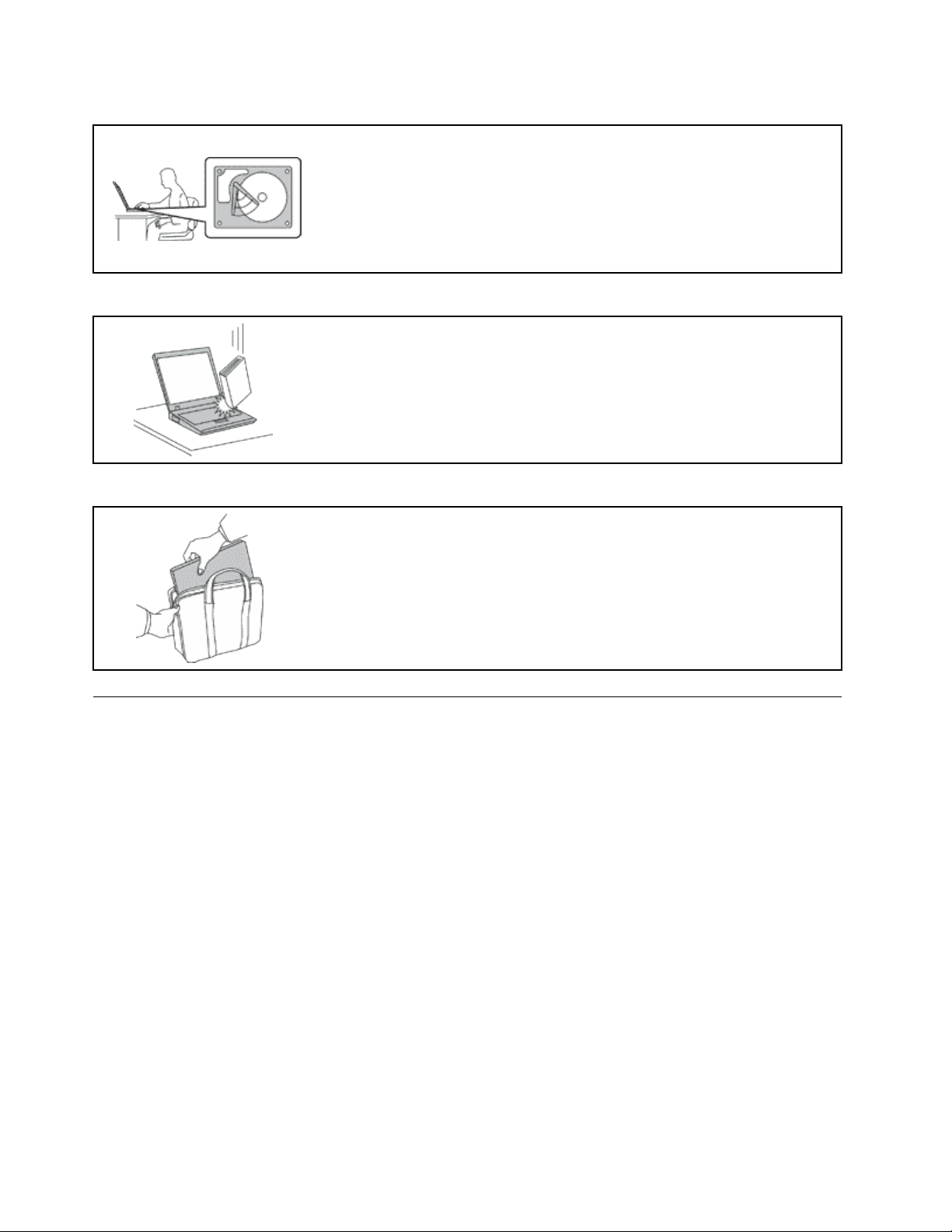
Beskytcomputerogdatavedytning.
Behandlcomputerenforsigtigt.
Transportércomputerenforsigtigt.
Førduytterencomputermedenharddisk,skaldugøreétaffølgendeforat
sikre,atafbryderknappenikkelyserellerblinker:
•Slukcomputeren.
•Sætdenislumretilstand.
•Sætcomputerenidvaletilstand.
Detforhindrer,atcomputerenødelægges,ogatdatagårtabt.
Undgåattabe,støde,ridse,vride,ramme,vibrere,skubbetilcomputereneller
placeretungeobjekterpåcomputeren,skærmenellereksterneenheder.
•Brugenbæretaskeafgodkvalitet,derydertilstrækkeligstøtteogbeskyttelse.
•Pakikkecomputerennedientætpakketkuffertellertaske.
•Kontrollér,atcomputerenerslukket,islumre-elleridvaletilstand,førdulægger
denitasken.Dumåikkelæggecomputerenitasken,nårcomputerenertændt.
Vigtigesikkerhedsforskrifter
Disseoplysningerkanhjælpedigtilensikkerbrugafdinstationæredinnotebook-pc.Følgallede
oplysninger,derleveressammenmedcomputeren.Oplysningerneidennebogændrerikkevilkårenei
købsaftalenellerLenovo
®
Begrænsetgaranti.
Kundesikkerhedervigtig.Voresproduktererudviklettilatværesikreogeffektive.Computereerimidlertid
elektroniskeenheder.Netledninger,omformereogandetudstyrkanudgøreenmuligsikkerhedsrisiko,som
kanmedførepersonskadeellerandenødelæggelse,isærhvisdetikkebrugesefterforskrifterne.Følg
vejledningenidettedokumentforatnedsætterisikoen.Hvisduomhyggeligtfølgerdeoplysninger,der
ndesidennebog,ogsomleveressammenmedproduktet,beskytterdudigselvmodalvorligeskaderog
opretteretsikkertarbejdsmiljø.
Forhold,derkræverøjeblikkelighandling
Produkterkanødelæggessomfølgeafforkertbrug.Nogleproduktødelæggelserersåalvorlige,at
produktetikkemåbenyttes,førdeterbleveteftersetogevt.repareretafenautoriserettekniker.
Somvedalleelektroniskeenhederskalduværeforsigtigmedatbrugeproduktet,nårdetertændt.I
megetsjældnetilfældekanderopstålugtgener,ellerderkommerrøgellergnisterudafmaskinen.
Duhørermåskelydesomf.eks.knald,smældellersyden.Detbetydermåskeblot,atderer
problemermedeninternelektroniskkomponentpåensikkerogkontrolleretmåde.Detkandogogså
betyde,atderersikkerhedsproblemer.Dumåaldrigforsøgeatløsedisseproblemerselv.Kontakt
ivBrugervejledning
Page 7
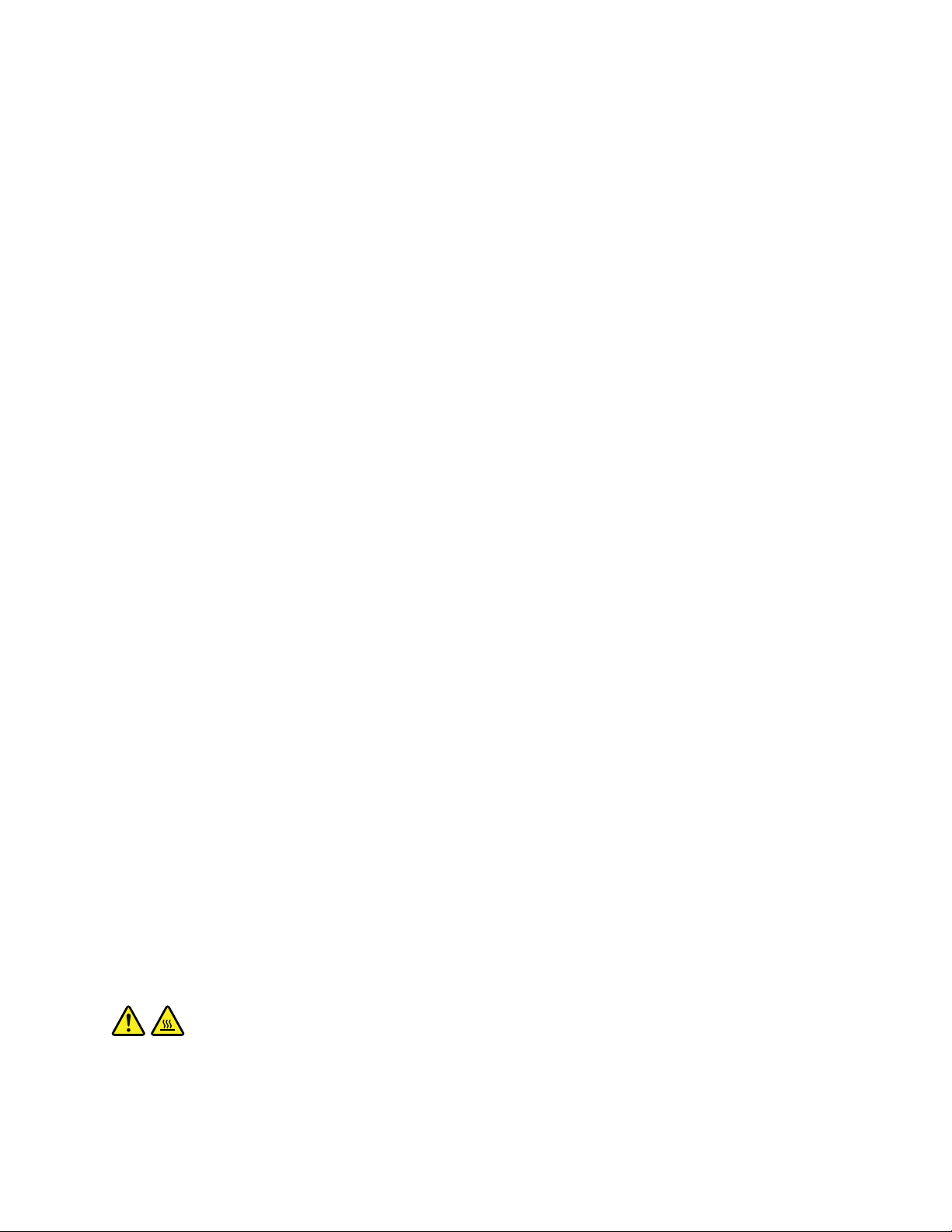
kundesupportcentret.Dukanseenoversigtoverservice-ogsupporttelefonnumrepåfølgende
websted:
http://www.lenovo.com/support/phone
Undersøghyppigtcomputerenogdenskomponenterforskaderellerslidellertegnpåfare.Hvisduer
itvivlom,atenkomponenteriorden,måduikkebrugeproduktet.Kontaktkundesupportcentreteller
producentenforatfåoplysningerom,hvordanduundersøgerproduktetogevt.fårdetrepareret.
Hvisetafnedenståendeforholdopstår,ellerhvisduikkeersikkerpå,omdetersikkertat
brugeproduktet,skalduholdeopmedatbrugedetogafmonteredetfrastikkontaktenog
telekommunikationslinjerne,indtilduhartaltmedkundesupportcentret.
•Netledninger,stik,omformere,forlængerledninger,spændingsstabilisatorerellerstrømforsyninger,derer
knækkede,ituellerødelagte.
•Tegnpåoverophedning,røg,gnisterellerild.
•Batterieterbeskadiget,deterf.eks.revnet,bøjetellertrykket,batterietlækker,ellerdererbelægninger
påbatteriet.
•Derlyderknald,smældellersydenfraproduktet,ellerdererlugtgenerfraproduktet.
•Dererspildtvæske,elleretobjekterfaldetnedpåcomputeren,netledningenelleromformeren.
•Computeren,netledningenelleromformerenervåde.
•Produktetertabtellerødelagt.
•Produktetfungererikkekorrekt,nårdufølgerbetjeningsvejledningen.
Bemærk:Hvisdubemærkerdisseforholdmedetprodukt,f.eks.enforlængerledning,derikkeerfremstillet
afellerforLenovo,skaldustoppemedatbrugeproduktet,indtildukankontakteproducentenforatfåere
oplysningerellerfåetpassendeerstatningsprodukt.
Sikkerhedsforskrifter
Væraltidopmærksompåfølgendeforatnedsætterisikoenforfysiskeskaderellerødelæggelseafpersonlige
ejendele.
Serviceogopgraderinger
Forsøgikkeselvatservicereetprodukt,medmindrekundesupportcentretharbedtdigomatgøredet,eller
hvisdeterangivetidokumentationen.Brugkunenserviceudbyder,derergodkendttilatreparereet
bestemtprodukt.
Bemærk:Nogledeleafcomputerenkanopgraderesellerudskiftesafkunden.Opgraderingerkaldestypisk
forekstraudstyr.Dele,derkanudskiftesafkunden,kaldesforCRU'er(CustomerReplaceableUnits).Lenovo
levererdokumentationmedenvejledning,nårkundenselvkaninstallereekstraudstyrellerudskifteCRU'er.
Duskalnøjefølgevejledningen,nårduselvinstallererellerudskifterdele.Nårcomputerenerslukket,det
vilsige,nårtændt-lampenikkelyser,betyderdetikkenødvendigvis,atderikkeerspændingiproduktet.
Kontrolléraltid,atdererslukketforstrømmen,ogatprodukteterafmonteretfrastrømkilden,indendufjerner
dæksletfraetproduktmednetledning.Kontaktkundesupportcentret,hvisduharspørgsmål.
Paspå:
FørduudskifterCRU'er,skalduslukkeforcomputeren.Venti3til5minutter,såcomputerenkan
afkøles,indenduåbnerdækslet.
©CopyrightLenovo2012
v
Page 8

Netledningerogomformere
Fare!
Brugkundenetledningerogomformere,derleveresafproducenten.
Netledningerneskalværesikkerhedsgodkendt.ITysklandskaldetværeH05VV-F ,3G,0,75mm
ellerbedre.Iandrelandeskaldertilsvarendebenyttespassendetyper.
Rulaldrignetledningenomkringomformerenelleretandetobjekt.Detkanosse,knækkeeller
bøjenetledningen.Detkanudgøreensikkerhedsrisiko.
Placéraltidnetledningerne,såderikketrædespådem,ellersådeikkekommeriklemme.
Beskytledningenogomformerenmodvæsker.Dumåf.eks.ikkeplacereledningeneller
omformereninærhedenafhåndvaske,badekar,toiletterellerpågulve,derblivervasketmed
ydenderengøringsmidler.Væskerkanforårsageenkortslutning,isærhvisnetledningeneller
omformerenerblevetbeskadiget.Væskerkanogsågradvisttærestikketpånetledningenog/eller
stikketpåomformeren,hvilketkanforårsageoverophedning.
Tilslutaltidnetledningerneogsignalkablerneidenkorrekterækkefølge,ogkontrollér,atalle
netledningersidderkorrektistikket.
Brugikkeomformere,hvorstikbeneneertærede,og/ellerhvorderertegnpåoverophedning,
f.eks.ødelagtplastik.
Brugikkenetledninger,hvordeelektriskekontakteribeggeendervisertegnpåtæringeller
overophedning,ellerhvornetledningenerødelagtpånogenmåde.
Forlængerledningeroglignendeudstyr
Kontrollér,atdeforlængerledninger,despændingsstabilisatorer,denUPS(UninterruptiblePowerSupply)og
demultistikdåser,somdubruger,kanhåndtereproduktetselektriskekrav.Dumåaldrigoverfyldedisse
enheder.Hvisdubrugermultistikdåser,måbelastningenaldrigoverstigemultistikdåsensinputspecikation.
Kontaktenelektriker,hvisduharspørgsmålvedrørendebelastninger,strømkravoginputspecikationer.
2
Stikogstikkontakter
Fare!
Hvisdenstikkontakt,somduvilbrugesammenmedcomputeren,erødelagtellertæret,mådu
ikkebenytteden,førdenerudskiftetafenautoriseretelektriker.
Dumåikkebøjeellerændrestikket.Hvisstikketerødelagt,skaldukontakteproducentenforat
fåetandetstik.
Brugikkesammestikkontakt,somdubrugertilandreapparater,dertrækkerstoremængderstrøm.
Durisikerer,atustabilspændingødelæggercomputeren,dataellertilsluttedeenheder.
Nogleproduktererudstyretmedet3-benetstik.Dettestikkankunanvendessammenmed
stikkontaktermedjordforbindelse.Deterensikkerhedsfacilitet.Dumåikkeignoreredenne
sikkerhedsfacilitetvedatprøveatindsættestikketienstikkontaktudenjordforbindelse.Hvisdu
ikkekanindsættestikketistikkontakten,skaldukontakteenelektrikerforatfåengodkendt
stikkontaktadapterellerfåudskiftetstikkontaktenmedenandenstikkontaktmeddenne
sikkerhedsfacilitet.Dumåaldrigoverfyldeenstikkontakt.Dengenerellesystembelastningmåikke
viBrugervejledning
Page 9
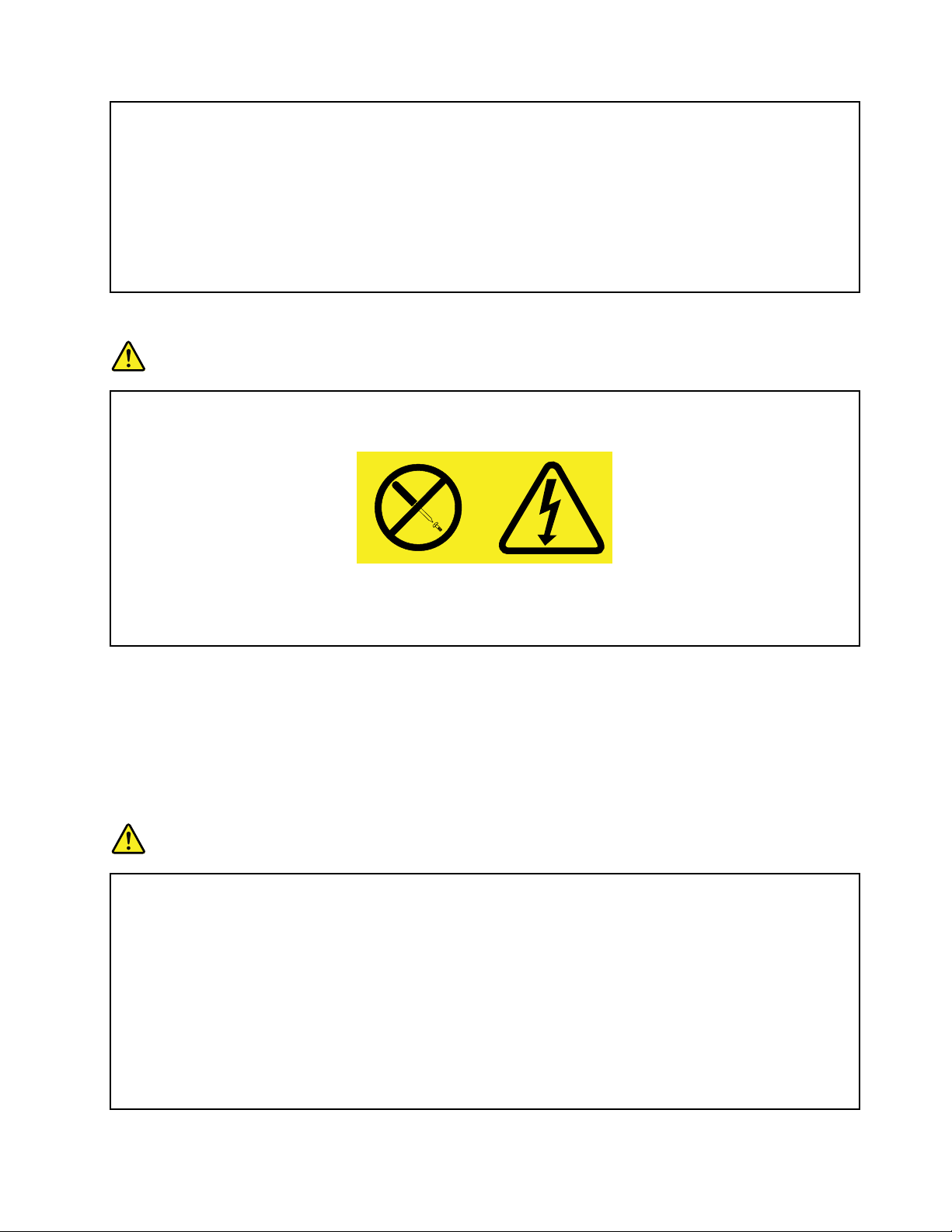
overstige80%afgrenensstrømkapacitet.Kontaktenelektriker,hvisduharspørgsmålvedrørende
belastningeroggrenenskredsløbsspecikation.
Kontrollér,atledningsføringentildenstikkontakt,dubruger,erkorrekt,atderernemadgang
tilstikkontakten,ogatdensiddertætpåudstyret.Dumåikkestrækkeforlængerledningerne,
sådebliverødelagt.
Kontrollér,atstikkontaktenlevererkorrektspændingogstrømtildetprodukt,duinstallerer.
Værforsigtig,nårdutilslutterogtagernetledningerudafstikkontakten.
Sikkerhedsforskrifterforstrømforsyning
Fare!
Fjernaldrigdæksletpåenstrømforsyningsenhedellernogenandendel,hvorfølgendemærkat
sidderpå.
Dererfarligspænding,strømogfarligeenerginiveaueriallekomponenter,hvordennemærkat
sidderpå.Dissekomponenterindeholderingendele,derkanudskiftesellerrepareres.Kontakten
servicetekniker,hvisdumener,dererproblemermedenafdissedele.
Eksterneenheder
Paspå:
Deenestekablertileksterneenheder,dumåtilslutteellerafmontere,menscomputerenertændt,
er(USB)-(UniversalSerialBus).Ellersrisikererduatbeskadigecomputeren.Ventmindstfem
sekundereftercomputerenerslukket,førduafmonterereksternekabler,foratundgåeventuel
skadepåtilsluttedeenheder.
Generelbemærkningombatterier
Fare!
Computere,dererfremstilletafLenovo,indeholderetbatteripåstørrelsemedenmønt,som
forsynersystemuretmedstrøm.Derudoverbrugermangebærbareprodukter,f.eks.bærbare
computere,etgenopladeligtbatteri,tilatforsynesystemetmedstrøm,nårderikkeerenstikkontakt
inærheden.Debatterier,derleveresafLenovotilbrugiproduktet,ertestetforkompatibilitetog
måkunudskiftesmedgodkendtedele.
Dumåaldrigåbneetbatteri.Dumåikkeknuse,punktereellerbrændebatteriet,ogdumåheller
ikkekortsluttemetalkontakterne.Dumåikkeudsættebatterietforvandellerandrevæsker.Dumå
kunopladebatterietihenholdtilvejledningeniproduktdokumentationen.
Forkertbehandlingafbatterierkanfådemtilatoverophedes,hvilketkanforårsage,atgassereller
ammerkan“komme”frabatteriet.Hvisbatterieterødelagt,ellerhvisbatterietaades,ellerder
©CopyrightLenovo2012
vii
Page 10

opbyggesfremmedlegemerpåbatterietskontakter,skalduholdeopmedatbrugebatterietogfå
etandetfraproducenten.
Batterietslevetidkanformindskes,hvisdetikkebrugesilængeretid.Hvisvissegenopladelige
batterier(isærLithium-Ion-batterier)ikkebruges,nårdeeraadede,kandetforøgerisikoen
for,atbatterietkortsluttes,hvilketkanforkortebatterietslevetid,ogdetkanogsåudgøreen
sikkerhedsrisiko.AadikkegenopladeligeLi-Ion-batterierfuldstændigt,ogopbevarikkedisse
batterierienaadettilstand.
Genopladeligebatterier
Fare!
Skilikkebatterietad,ogforsøgikkeatændrepåbatteriet.Forsøgpådettekanmedføreeksplosion
ellerlækage.Etandetbatterienddet,dererangivetafLenovo,elleretbatteri,dererskiltad,eller
somerændret,erikkedækketafgarantien.
Hvisdetgenopladeligebatteriudskiftesforkert,erderrisikoforeksplosion.Batterietindeholder
småmængderskadeligestoffer.Følgnedenståendeanvisningerforikkeatkommetilskade:
•Udskiftkunbatterietmedetbatteriafentype,deranbefalesafLenovo.
•Holdbatterietvækfraåbenild.
•Udsætikkebatterietforvandellerregn.
•Skilikkebatterietad.
•Kortslutikkebatteriet.
•Opbevarbatteriet,sådeterutilgængeligtforbørn.
•Undgåattabebatteriet.
Lægdetikkeiaffald,dersmidesiaffaldsdepoter.Gældendemiljøbestemmelserskaloverholdes,
nårbatterietkasseres.Spørgkommunenstekniskeforvaltning(miljøafdelingen).
Batterietskalopbevaresvedstuetemperaturogværeopladettilca.30%-50%afdetskapacitet.Vi
anbefaler,atbatterietopladesengangomåretforatforhindreoveraadning.
Litiumbatteri
Fare!
Fareforeksplosion,hvisbatterietikkeinstallereskorrekt.
Udskiftkunlitiumbatterietmedsammetypeellerentilsvarendetype,deranbefalesafproducenten.
Batterietindeholderlitiumogkaneksplodere,hvisdetikkebruges,håndteresellerkassereskorrekt.
Dumåikke:
•Udsættebatterietforvand
•opvarmedettilmereend100°C
•Åbnedetellerforsøgeatrepareredet
Batterietskalkasseresihenholdtildelokalekommunalebestemmelser.Spørgkommunens
tekniskeforvaltning(miljøafdelingen).
viiiBrugervejledning
Page 11
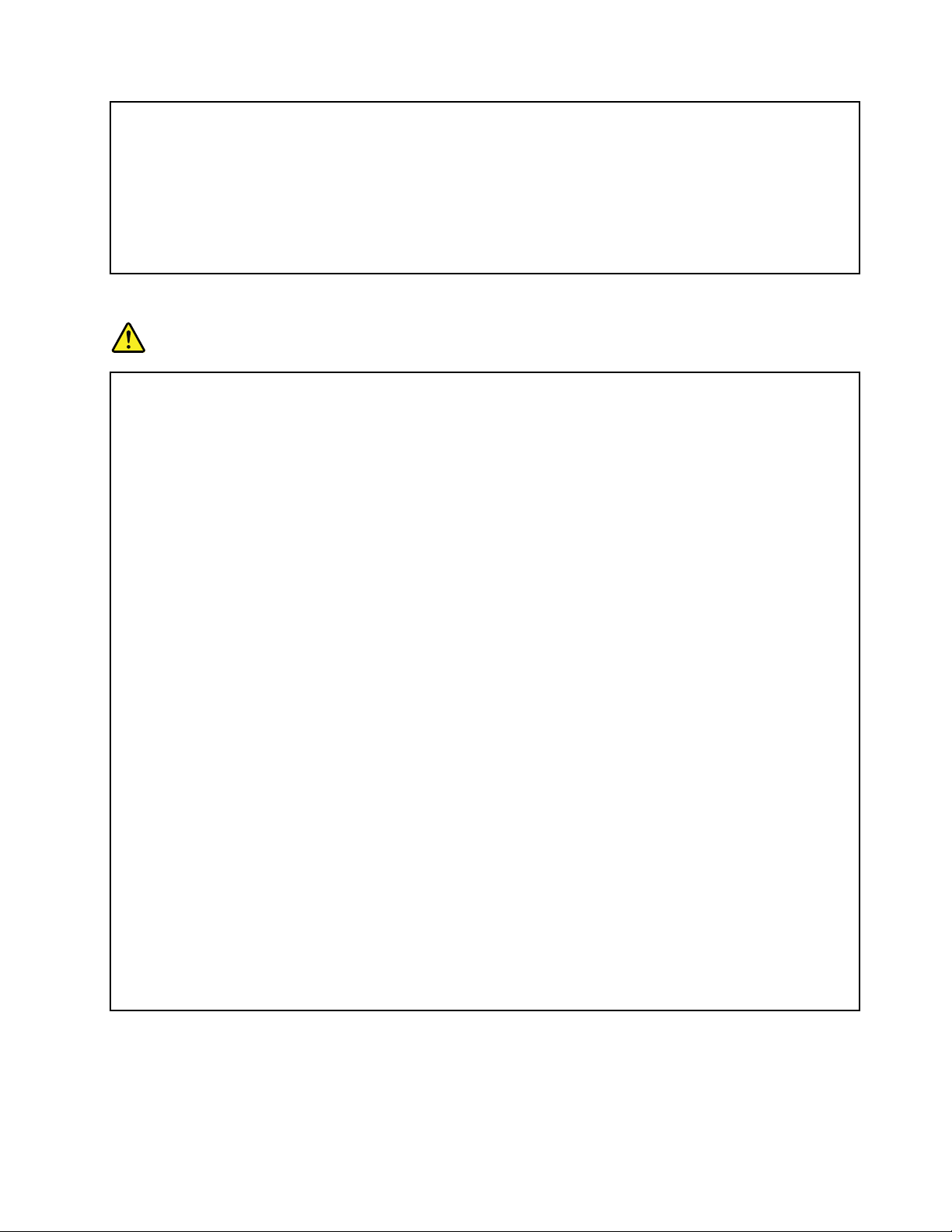
FølgendebemærkninggælderbrugereiCalifornien,USA.
OplysningerforCalifornienvedrørendeperklorat:
Produkter,derindeholderlitiumbatteriermedmangandioxid,kanindeholdeperklorat.
Perkloratmateriale–krævermuligvissærlighåndtering.Se
www.dtsc.ca.gov/hazardouswaste/perchlorate
Varmeogventilation
Fare!
Computere,vekselstrømsadaptereogandettilbehørgenererervarme,nårdeertændt,ognår
batterietoplades.Bærbarecomputerekangenereremegetvarmepga.dereskompaktestørrelse.
Følgaltiddissegrundlæggendeforholdsregler:
•Nårderertændtforcomputeren,ellerbatterietbliveropladet,bliverundersidenafcomputeren,
håndledsstøttenogandredelevarme.Ladikkedevarmedeleafcomputerenværeiberøring
medhænderneellerkroppenilængeretid.Nårdubrugertastaturet,skalduundgåatlade
håndadernehvilepåhåndledsstøttenilængeretid.Computerenudsenderendelvarmeunder
normaldrift.Varmeudviklingenafhængerafsystemaktivitetenogbatteriopladningsniveauet.
Langvarigkontaktmedkroppenkanforårsageubehagogmuligvisgiveforbrændinger.Nårdu
brugertastaturet,skaldujævnligtholdepauserogyttehændernefrahåndledsstøtten.Vær
forsigtigmedikkeatbrugetastaturetiforlangtid.
•Brugikkecomputeren,elleropladikkebatterietinærhedenafbrændbareellereksplosive
materialer.
•Ventilationshuller,ventilatorerog/ellerkølepladerleveresiproduktetafsikkerhedsmæssigeog
funktionsmæssigeårsager.Dissefaciliteterkanmåskeblokeresvedetuheld,hvisduplacerer
produktetpåenseng,ensofa,ettæppeellerlignendeoverade.Dumåaldrigblokere,tildække
ellerdeaktiveredissefaciliteter.
•Vekselstrømsadapterengenererervarme,nårdenertilsluttetenstikkontaktogcomputeren.
Lægikkeadaptereniskødet,nårdubrugerden.Brugikkevekselstrømsadapterentilatvarme
digved.Langvarigkontaktmedkroppenkaneventueltgiveforbrændinger.
Følgdissegrundlæggendeforholdsregler:
•Sørgfor,atdæksleterlukket,nårcomputerenersattil.
•Undersøgregelmæssigtcomputerensydersideforatse,omderharsamletsigstøv.
•Fjernstøvfraluftgitreoghulleridækslet.Detkanværenødvendigtatrengørecomputeren
oftere,hvisdenerplaceretpåetsted,hvorderermegetstøvetellermegettrak.
•Undgåatblokereellertildækkeventilationshullerne.
•Benytikkecomputeren,mensdenstårietskabellerlignende,dadetkanøgerisikoenfor
overophedning.
•Temperaturenpåluftstrømmenindicomputerenmåikkeoverstige35°C.
©CopyrightLenovo2012
ix
Page 12
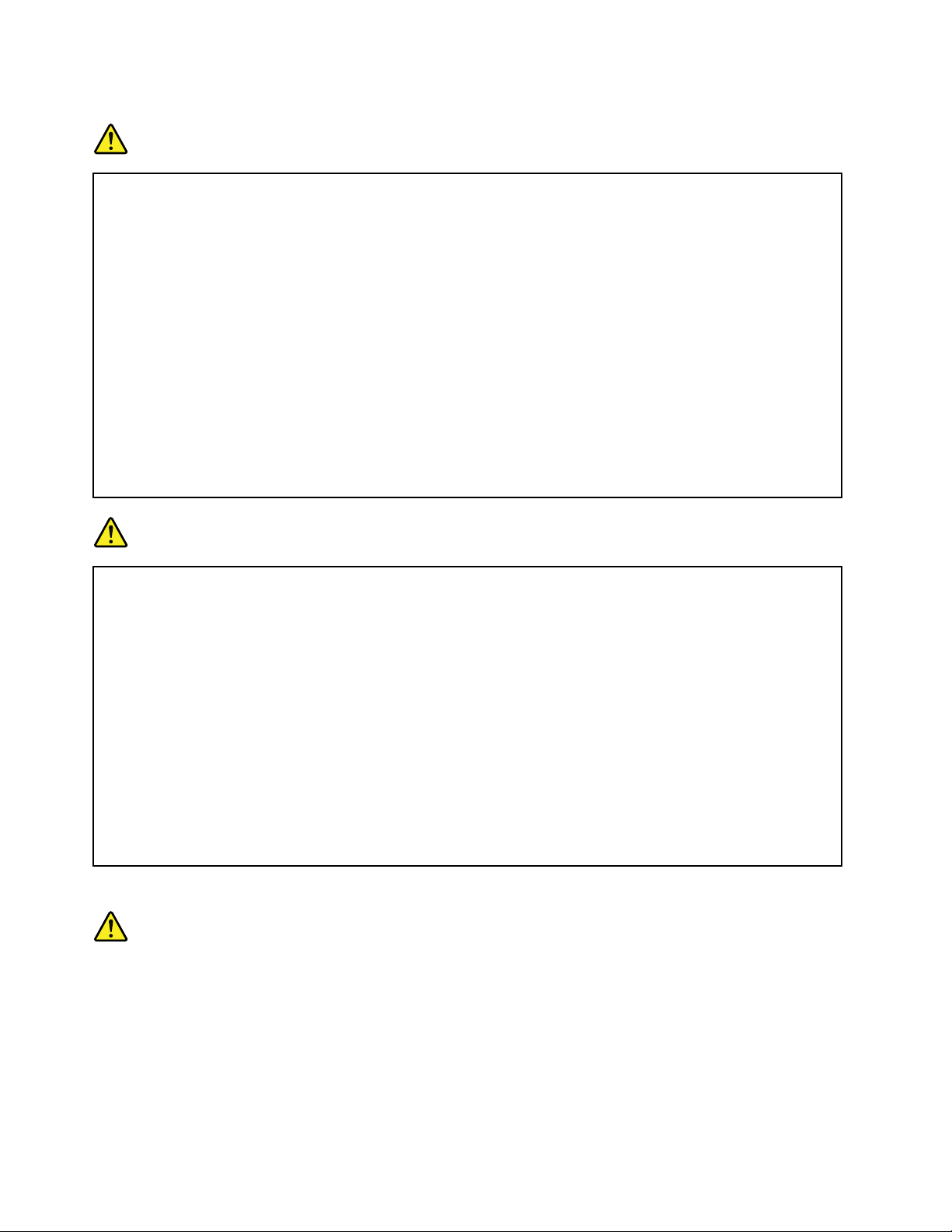
Sikkerhedsforskriftervedrørendeelektriskstrøm
Fare!
Elektriskstrømfrael-,telefon-ogkommunikationskablerkanværefarlig.
Undgåelektriskstød:
•Brugikkecomputerenitordenvejr.
•Dumåikketilslutteellerfrakoblekablerellerudføreinstallation,vedligeholdelseeller
omkongurationafdetteproduktunderenelektriskstorm.
•Slutallenetledningertilkorrektjordforbundnestikkontakter.
•Slutenhverenhed,derskalforbindesmeddetteprodukt,tilkorrektforbundnestikkontakter.
•Brugkunénhånd,nårduskaltilslutteellerafmonteresignalkabler.
•Tændaldrigforudstyrpåsteder,hvordererfareforbrandogvand-ellerbygningsskader.
•Medmindreinstallations-ogkongurationsvejledningensigernogetandet,skalduafmonterede
tilsluttedenetledninger,batterietogallekablerne,indenduåbnerenhedernesdæksler.
•Brugikkedincomputer,føralledeinternereservedelsrammerersatpåplads.Brugaldrig
computeren,nårdeinternedeleogkredsløberutildækkede.
Fare!
Tilslutogafmontérkablersombeskrevetidetfølgendevedinstallationellerytningafproduktet
ellertilsluttetudstyrellervedåbningafproduktetsellerudstyretsdæksler.
Vedtilslutning:
1.Slukforaltudstyr.
2.Slutførstallekablertilenhederne.
3.Slutsignalkablernetilstikkene.
4.Sætledningerneistikkontakterne.
5.Tændforenhederne.
Vedafmontering:
1.Slukforaltudstyr.
2.Tagførstledningerneudafstikkontakterne.
3.Tagsignalkablerneudafstikkene.
4.Tagallekablerneudafenhederne.
Tagnetledningenudafstikkontakten,førduslutterandrestrømkablertilcomputeren.
Dumåførstsættenetledningenistikkontaktenigen,nåralleandrestrømkablerersluttettil
computeren.
Sikkerhedsforskrifterforlaser
Paspå:
Bemærkfølgende,nårlaserprodukter(f.eks.CD-ROM'er,DVD-drev,beroptiskeenhedereller
sendere)erinstalleret:
•Fjernikkedækslerne.Fjernikkelaserproduktetsdæksler.Detkanresultereialvorligstrålingsfare.
Enhedenindeholderingendele,derkanudskiftesellerrepareres.
•Brugafjusteringsknapperellerudførelseafjusteringerellerandreprocedurerenddem,derer
beskrevether,kanresultereialvorligstrålingsfare.
xBrugervejledning
Page 13
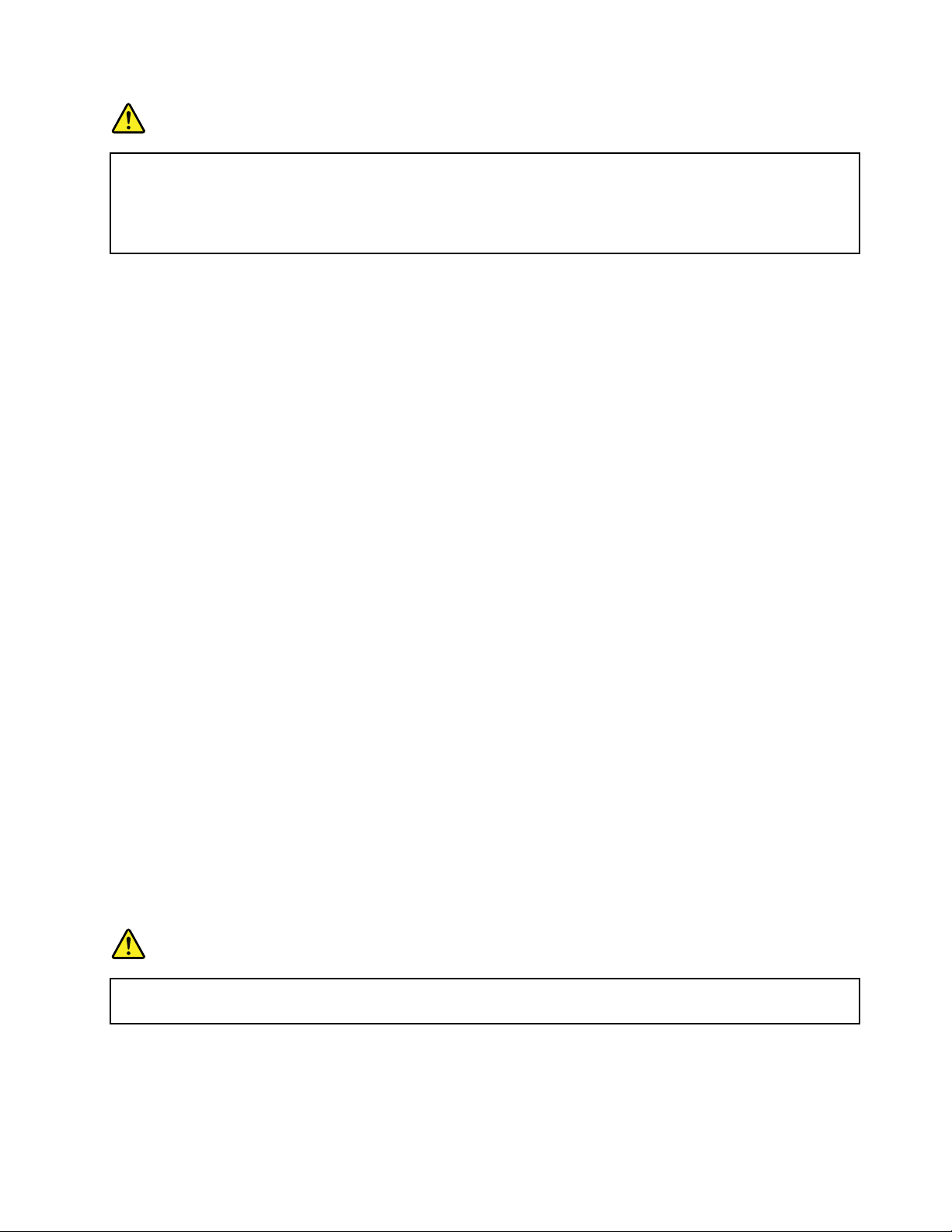
Fare!
Visselaserprodukterindeholderenindbyggetklasse3Aellerklasse3Blaserdiode.Bemærk
følgende:
Laserstråling,nårdeneråben.Seikkedirekteindilaserstrålen,ogbenytikkeoptiskeinstrumenter
tilatseindilaserstrålen.Undgådirektelaserstråling.
ErklæringomLCD(LiquidCrystalDisplay)
Paspå:
Følgendegælderproduktermedkviksølvholdigelysstofrør(f.eks.ikke-LED)
•LCD-skærmenslysstofrørindeholderkviksølv.Detskalkasseresihenholdtildelokale
bestemmelser.Spørgkommunenstekniskeforvaltning(miljøafdelingen).
•LCD-skærmenerlavetafglasogkangåistykker,hviscomputerentabesellerikkebehandles
forsigtigt.HvisLCD-skærmengåristykker,ogdufårnogetafvæskeniøjneneellerpåhænderne,
skaldustraksvaskedeudsatteområdermedvandimindstetkvarter.Hvisdusenerefår
symptomerpåirritationellerforgiftning,skaldusøgelæge.
Brugafhovedtelefonerellerhovedsæt
Hviscomputerenbådeharethovedtelefonstikogetlydudgangsstik,skaldualtidbrugehovedtelefonstikket
tilhovedtelefoneroghovedsæt.
Paspå:
Højtlydtryksniveaufrahovedtelefoneroghovedsætkanværeårsagtilhøretab.Hvisequalizeren
indstillestilmaksimum,forøgesudgangsspændingenoglydtryksniveauetihovedtelefonerog
hovedsæt.Equalizerenskalderforindstillestiletpassendeniveauforatbeskyttedinhørelse.
Detkanværefarligtatbrugehovedtelefonerellerhovedsætgennemlængeretidmedhøjlydstyrke,
hvisoutputtetfrahovedtelefonerneellerhovedsættetikkeoverholderspecikationerneiEN50332-2.
ComputerensudgangsstiktilhovedtelefonoverholderEN50332-2underafsnit7.Dennespecikation
begrænsercomputerensmaksimaleRMS-udgangsspændingidethørbareområdetil150mV.Somhjælptil
atbeskyttemodhøretabskaldusikre,atdehovedtelefonerellerhovedsæt,dubruger,ogsåoverholderEN
50332-2underafsnit7vedrørendenominelspændingpå75mVidethørbareområde.Detkanværefarligtat
brugehovedtelefoner,derikkeoverholderEN50332-2,pågrundafhøjtlydtryksniveau.
HvisLenovo-computerenblevleveretmedhovedtelefonerellerethovedsætsomensamletpakke,
overholderkombinationenafcomputeroghovedtelefonerellerhovedsætalleredespecikationerneiEN
50332-1.Hvisdubrugerandrehovedtelefonerellerhovedsæt,skaldusikre,atdeoverholderEN50332-1
(afsnit6.5LimitationValues).Detkanværefarligtatbrugehovedtelefoner,derikkeoverholderEN50332-1,
pågrundafhøjtlydtryksniveau.
Andresikkerhedsforskrifter
Fare!
Plasticposerkanværefarlige.Holdplasticposerudenforbørnsrækkeviddeforatudgårisikofor
kvælning.
BemærkningtilbrugereiUSA
©CopyrightLenovo2012
xi
Page 14
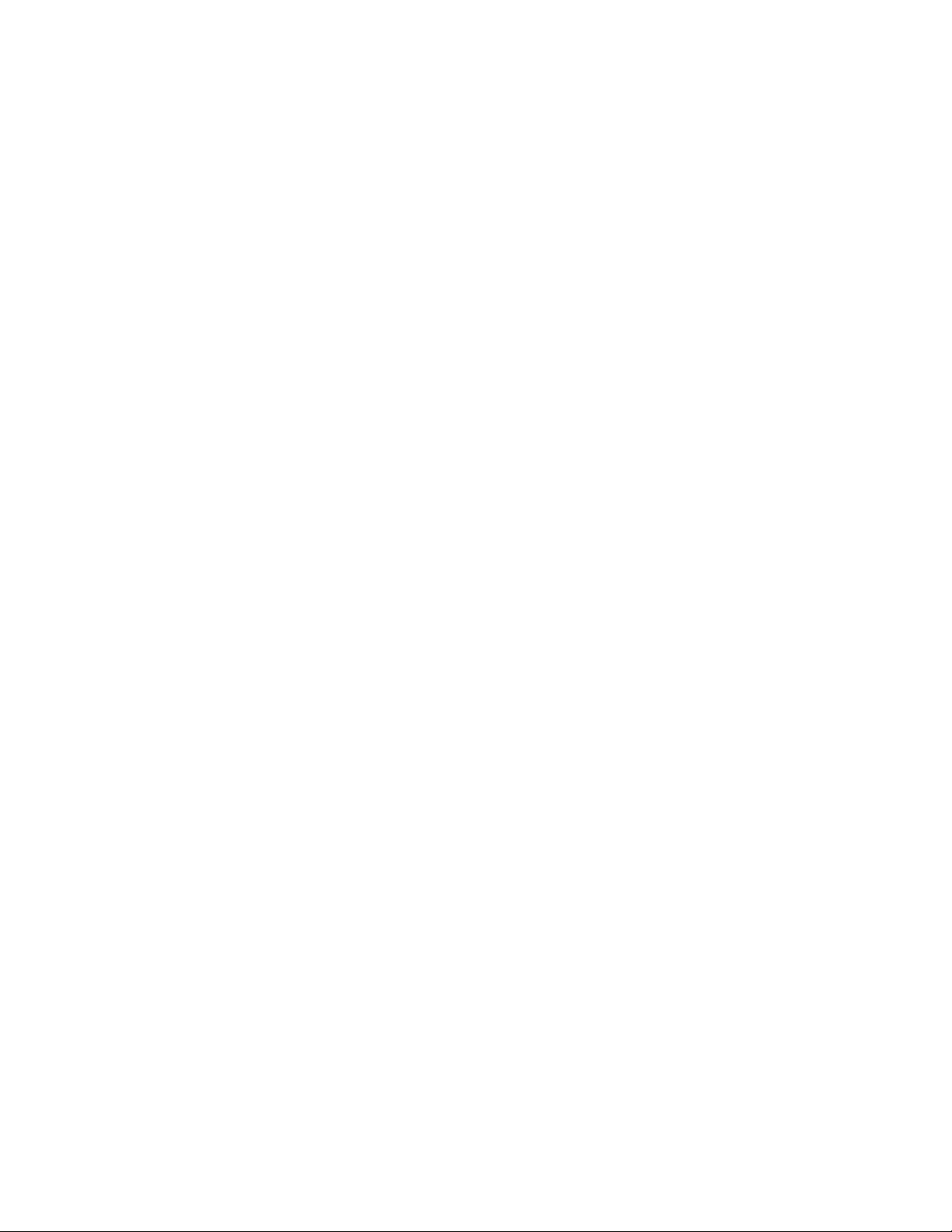
Mangepc-produkterogmegetudstyrindeholderledningerellerkabler,f.eks.netledningerellerkabler,der
brugestilatslutteudstyrettilenpc.Hvisdetteproduktindeholderensådantypeledningellerkabel,
gælderfølgendeadvarsel:
Advarsel!Nårdubrugerledningentildetteproduktellerledningeriforbindelsemedtilbehør,dersælges
meddetteprodukt,udsættesduforbly,somiCalifornienansesforatværeårsagtilkræft,fosterskaderog
forringelseafforplantningsevnen.Vaskhænderefterbrug.
Gemdennevejledning.
xiiBrugervejledning
Page 15
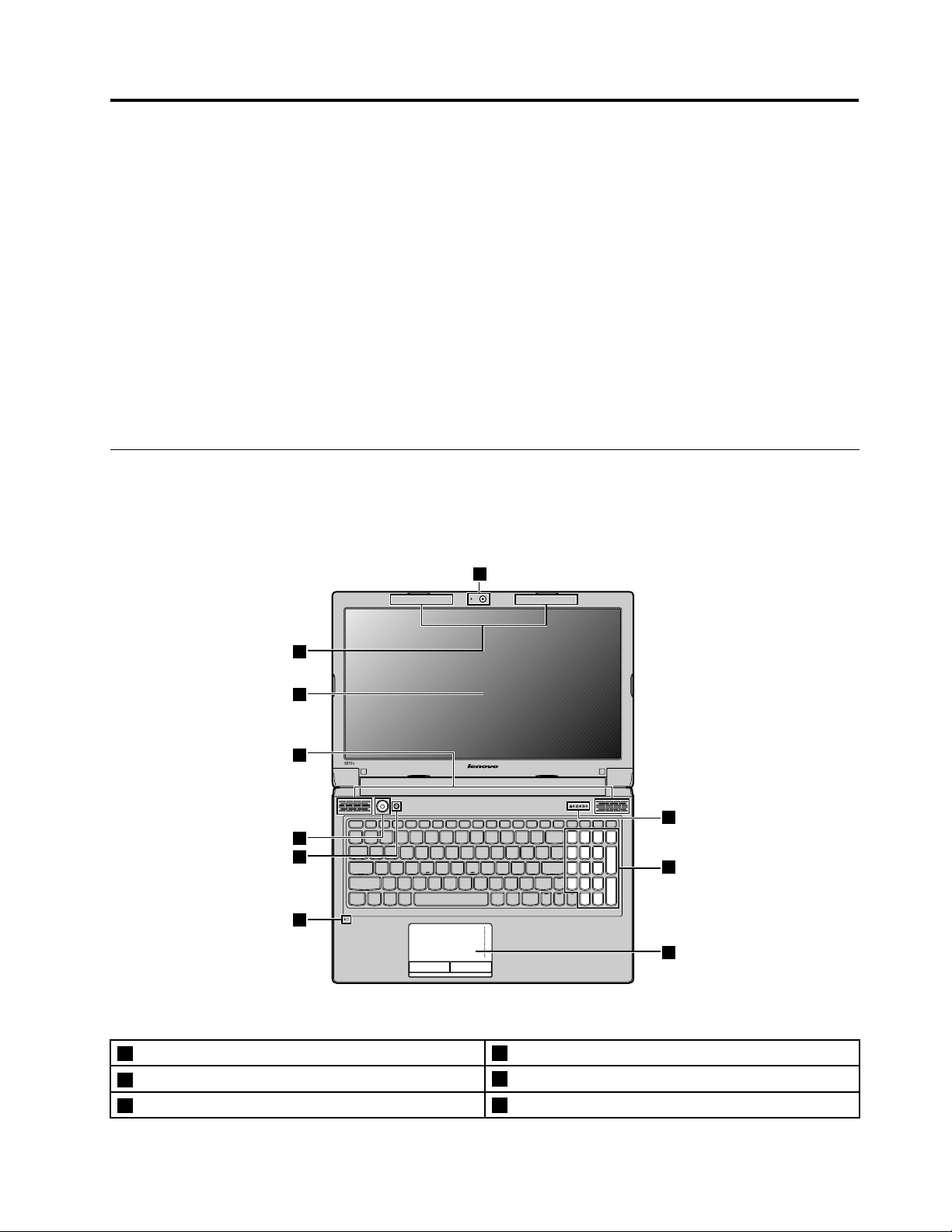
Kapitel1.Lærcomputerenatkende
B575e
1
2
3
4
5
6
7
8
9
10
Idettekapitelfårduenintroduktiontilcomputerenshardwarefaciliteterogdevigtigeoplysninger,duskal
brugeforatkunnebegyndeatbrugecomputeren.
•“Setfraoven”påside1
•“Setfravenstre”påside3
•“Setfrahøjre”påside5
•“Setforfra”påside6
•“Setnedefra”påside7
•“Statusindikatorer”påside8
•“Faciliteter”påside9
•“Specikationer”påside10
Setfraoven
Bemærk:Computerensermuligvislidtanderledesudendpåfølgendeillustration.
Figur1.LenovoB475eogB575esetovenfra
1Indbyggetkamera(vissemodeller)
2Trådløsemodulantenner
3Computerskærm
©CopyrightLenovo2012
6Retablerings-knappen
7Indbyggetmikrofon
8Navigationsplade
1
Page 16
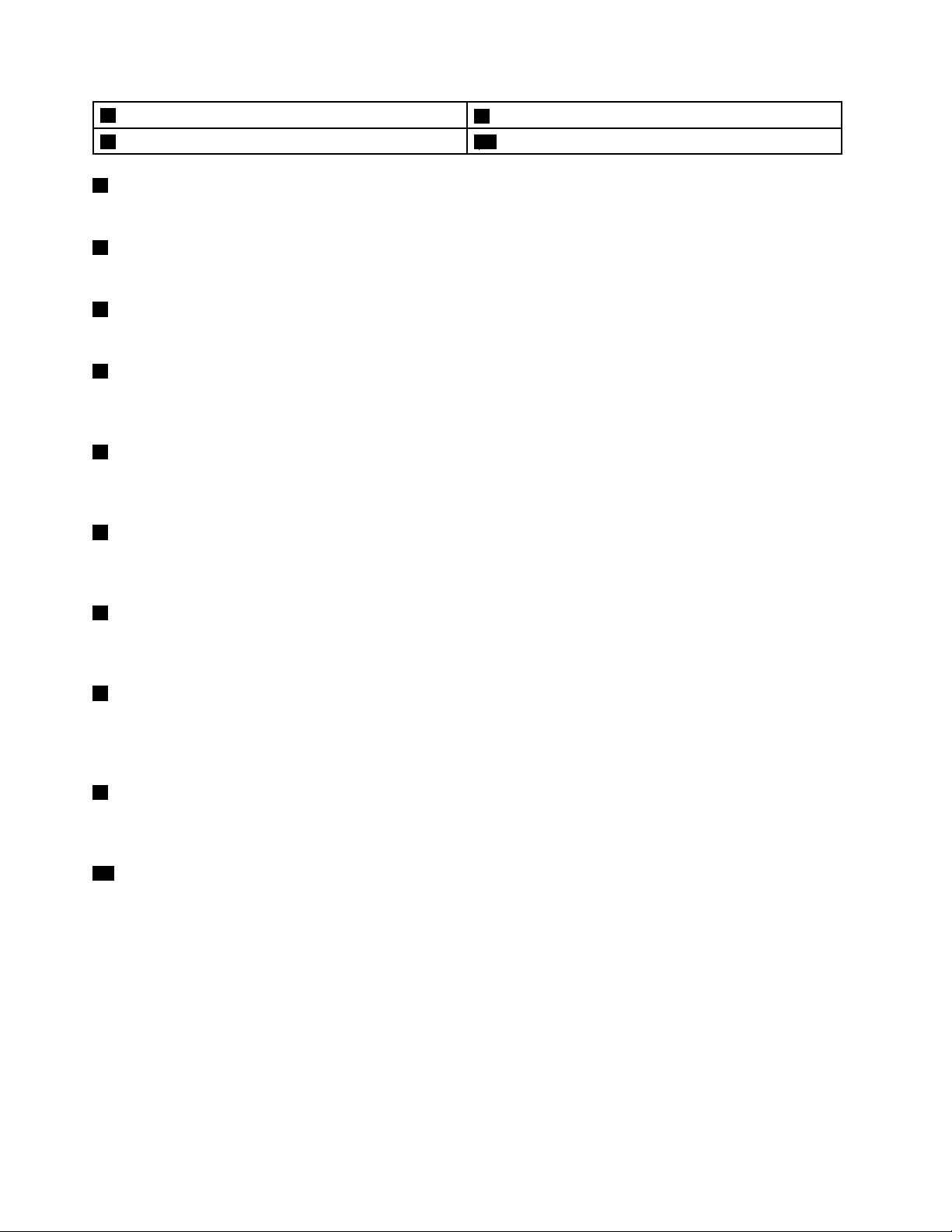
4Højtalere
5Afbryder
1Indbyggetkamera(vissemodeller)
9Numerisktastatur(pånoglemodeller)
10Statusindikatorer
Brugkameraettilattagebillederellerdeltageienvideokonference.
2Trådløsemodulantenner
Deindbyggedeantennergiveroptimalmodtagelseaftrådløsradio.
3Computerskærm
LCD-displayetgiveretfremragendevisueltresultat.
4Højtalere
Seenvejledningtil,hvordandujustererlydniveauetpådeindbyggedehøjtalere,på
“Funktionstastkombinationer”påside20.
5Afbryder
Trykpådenneknapforattændeforcomputeren.Dundeereoplysningeromatslukkecomputereni
“Sådansættescomputerenislumretilstandellerlukkes”påside14.
6Retablerings-knappen
IWindows
®
operativsystemet,skaldutrykkepådenneknapforatstartecomputerensretableringsprogram.
Dererereoplysningeri“Brugafretablerings-knappen”påside19.
7Indbyggetmikrofon
Denindbyggedemikrofon(medstøjreduktion)kanbrugestilvideokonferencer,stemmeindtalingellerenkle
lydoptagelser.
8Navigationsplade
Flytngerspidsenhenovernavigationspladenforatyttemarkøren.Knappernetilnavigationspladen
indeholderfunktioner,somsvarertilenmusogdensknapper.Dererereoplysningeri“Brugaf
navigationspladen”påside17
9Numerisktastatur(pånoglemodeller)
.
Computerenkanhaveetnumerisktastatur,derkanbrugestilhurtigindtastningaftal.Dererereoplysninger
i“Brugtastaturet”påside19.
10Statusindikatorer
Statusindikatorernevisercomputerensaktuellestatus.Dererereoplysningeri“Statusindikatorer”påside8.
2Brugervejledning
Page 17
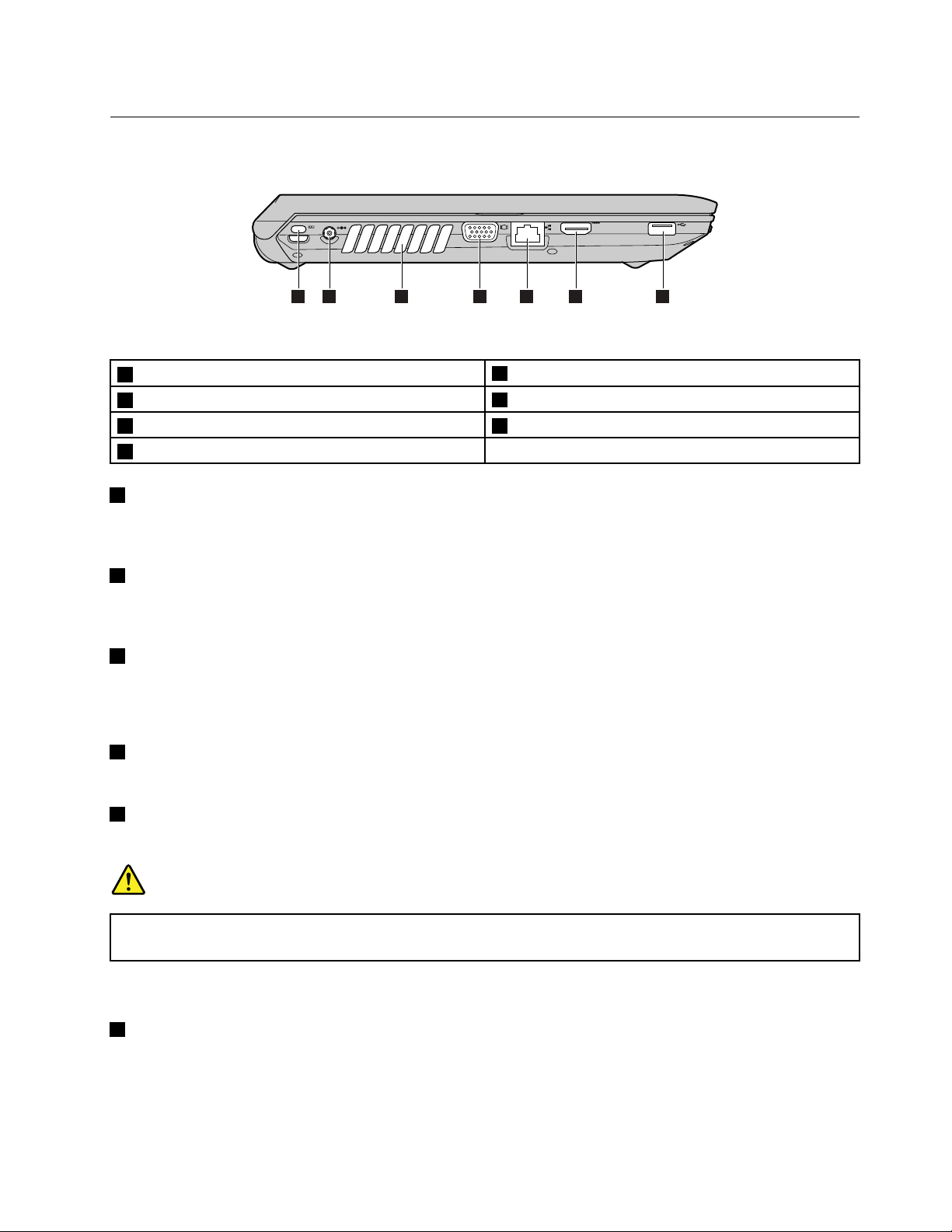
Setfravenstre
1 2 3 4 5 6 7
Figur2.LenovoB475esetfravenstre
1Nøglehultilsikkerhedslås
2Strømstik
3Luftgitter
4VGA-port
1Nøglehultilsikkerhedslås
5Ethernet-stik
6HDMI-port
7USB3.0-stik
Købensikkerhedskabellås,derpassertildettenøglehulforatlåsecomputerentiletstationærtobjektforat
beskyttecomputerenmodtyveri.Dererereoplysningeri“Sådantilslutterduenmekanisklås”påside29.
2Strømstik
Kablettilvekselstrømsadapterensluttestilcomputerensstrømstik,såcomputerenforsynesmedstrøm,og
batterietoplades.Dererereoplysningeri“Brugafvekselstrømsadapterenogbatteriet”påside15.
3Luftgitter
DeninterneblæserfårluftentilatcirkulereicomputerenogafkølerCPU'en.
Bemærk:Placérikkenogenobjekterforanluftgitteret,dadetkanforhindrefriluftgennemstrømning.
4VGA-port
Tilslutcomputerentileksterneskærmenheder.
5Ethernet-stik
SlutcomputerentiletLAN(localareanetwork)viaEthernet-stikket.
Fare!
Undgåelektriskstød.SlutikketelefonkablettilEthernet-stikket.DukankunslutteetEthernet-kabel
tildettestik.
Dererereoplysningeri“Kabelforbindelse”påside23.
6HDMI-port
Brug(HDMI)-porten(high-denitionmultimediainterface)tilatforetageopkoblingtilenkompatibeldigital
lydenhedellerdigitalvideoskærm,f.eks.ethigh-denition-tv(HDTV).
Kapitel1.Lærcomputerenatkende3
Page 18
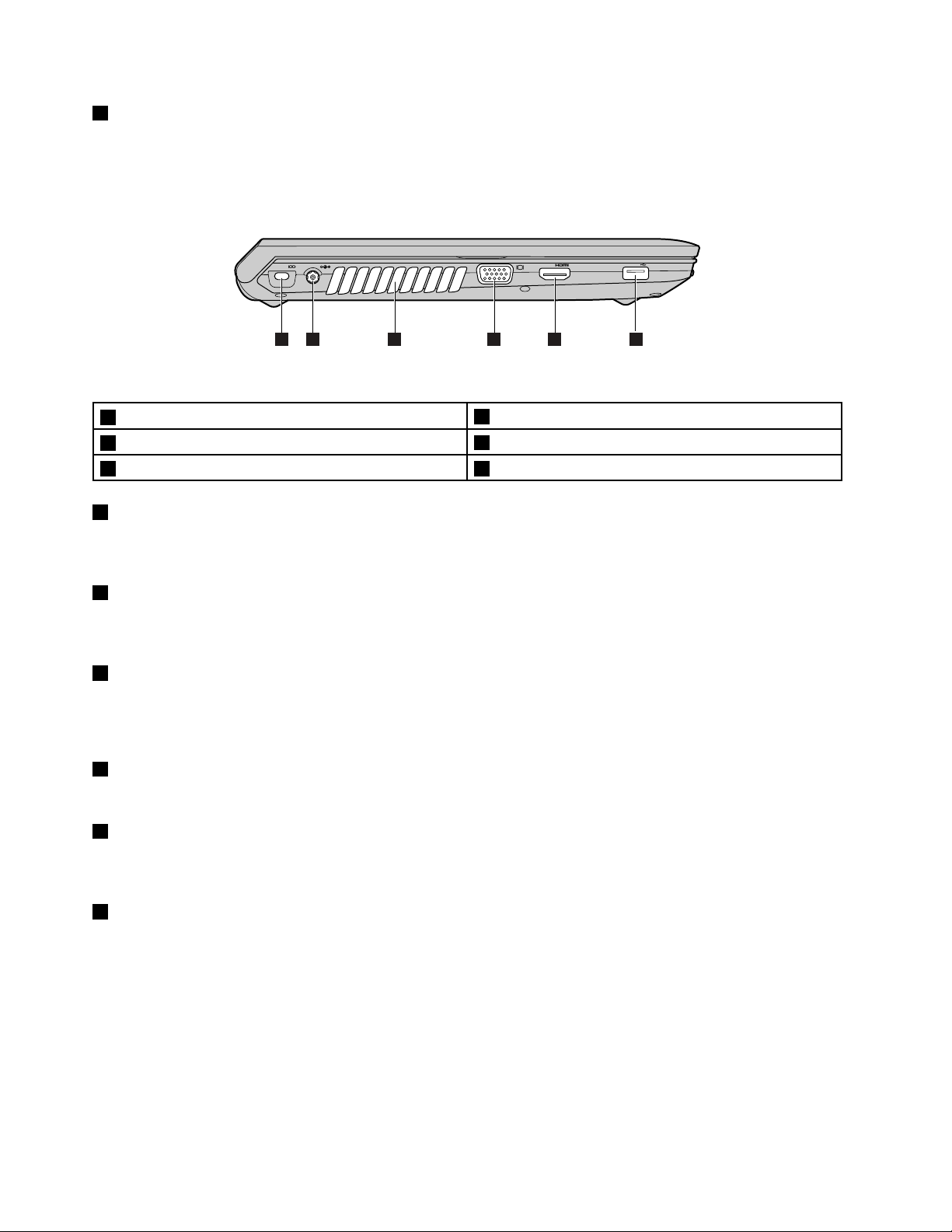
7USB3.0-stik
1 2 3 4 5 6
TilslutenUSB1.1,2.0eller3.0enhed,f.eks.enUSB-printerelleretdigitalkamera.
Bemærk:NårduslutteretUSB-kabeltilstikket,skaldukontrollere,atUSB-mærketvenderopad.Ellers
kanduødelæggestikket.
Figur3.LenovoB575esetfravenstre
1Nøglehultilsikkerhedslås
2Strømstik
3Luftgitter
1Nøglehultilsikkerhedslås
4VGA-port
5HDMI-port
6USB3.0-stik
Købensikkerhedskabellås,derpassertildettenøglehulforatlåsecomputerentiletstationærtobjektforat
beskyttecomputerenmodtyveri.Dererereoplysningeri“Sådantilslutterduenmekanisklås”påside29.
2Strømstik
Kablettilvekselstrømsadapterensluttestilcomputerensstrømstik,såcomputerenforsynesmedstrøm,og
batterietoplades.Dererereoplysningeri“Brugafvekselstrømsadapterenogbatteriet”påside15.
3Luftgitter
DeninterneblæserfårluftentilatcirkulereicomputerenogafkølerCPU'en.
Bemærk:Placérikkenogenobjekterforanluftgitteret,dadetkanforhindrefriluftgennemstrømning.
4VGA-port
Tilslutcomputerentileksterneskærmenheder.
5HDMI-port
Brug(HDMI)-porten(high-denitionmultimediainterface)tilatforetageopkoblingtilenkompatibeldigital
lydenhedellerdigitalvideoskærm,f.eks.ethigh-denition-tv(HDTV).
6USB3.0-stik
TilslutenUSB1.1,2.0eller3.0enhed,f.eks.enUSB-printerelleretdigitalkamera.
Bemærk:NårduslutteretUSB-kabeltilstikket,skaldukontrollere,atUSB-mærketvenderopad.Ellers
kanduødelæggestikket.
4Brugervejledning
Page 19
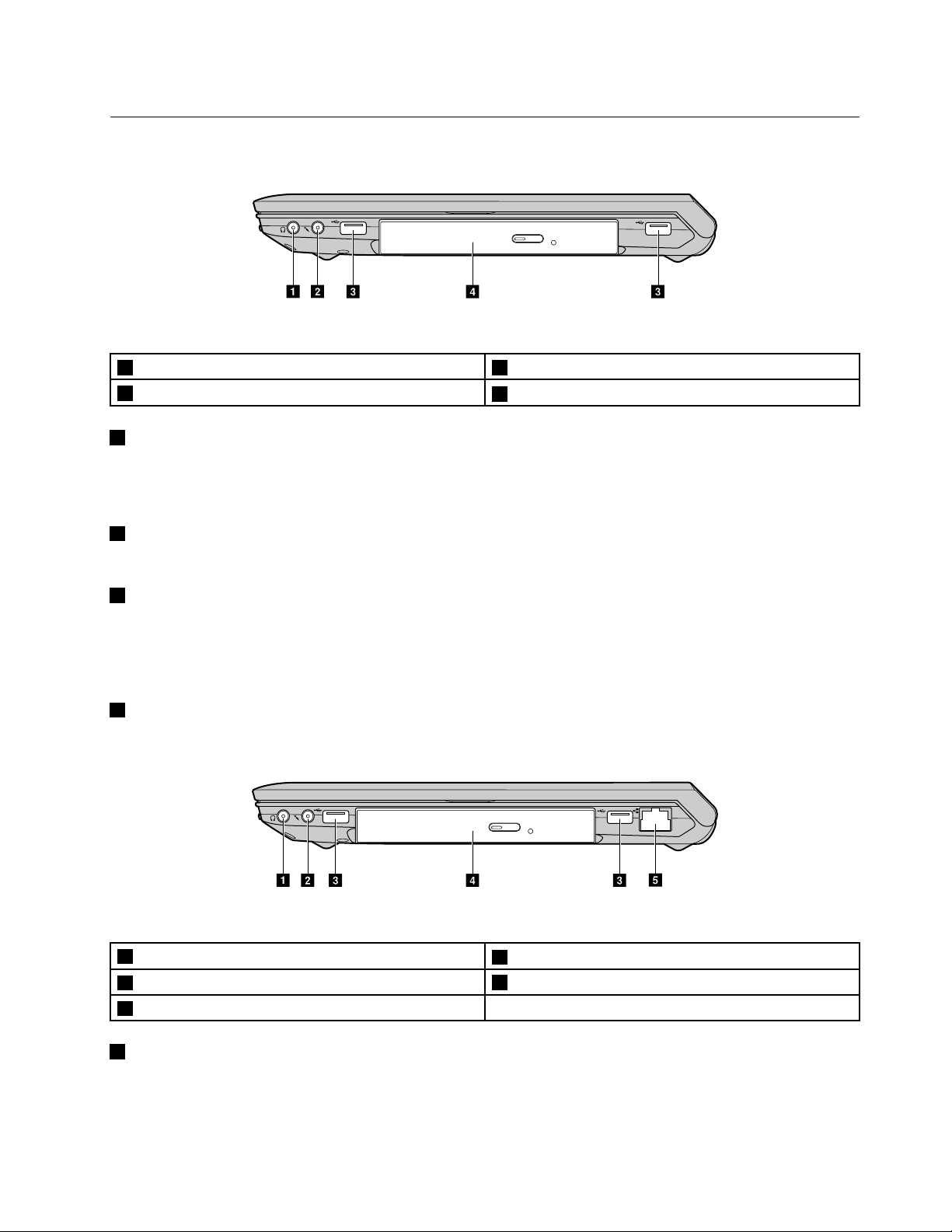
Setfrahøjre
dc cba
e
Figur4.LenovoB475esetfrahøjre
1Jackstiktilhovedtelefon
2Jackstiktilmikrofon
1Jackstiktilhovedtelefon
3USB2.0-stik
4Optiskdrev(påvissemodeller)
Tilsluttertileksternehovedtelefoner.
Vigtigt:Hvisdulyttertilmusikvedhøjlydstyrkeilængeretidadgangen,kandetbeskadigedinhørelse.
2Jackstiktilmikrofon
Tilsluttertileksternemikrofoner.
3USB2.0-stik
TilslutenUSB1.1-eller2.0-enhed,f.eks.enUSB-printerelleretdigitalkamera.
Bemærk:NårduslutteretUSB-kabeltilstikket,skaldukontrollere,atUSB-mærketvenderopad.Ellers
kanduødelæggestikket.
4Optiskdrev(påvissemodeller)
Detoptiskedrevlæseroptiskediske.
Figur5.LenovoB575esetfrahøjre
1Jackstiktilhovedtelefon
2Jackstiktilmikrofon
3USB2.0-stik
1Jackstiktilhovedtelefon
4Optiskdrev(påvissemodeller)
5Ethernet-stik
Tilsluttertileksternehovedtelefoner.
Vigtigt:Hvisdulyttertilmusikvedhøjlydstyrkeilængeretidadgangen,kandetbeskadigedinhørelse.
Kapitel1.Lærcomputerenatkende5
Page 20
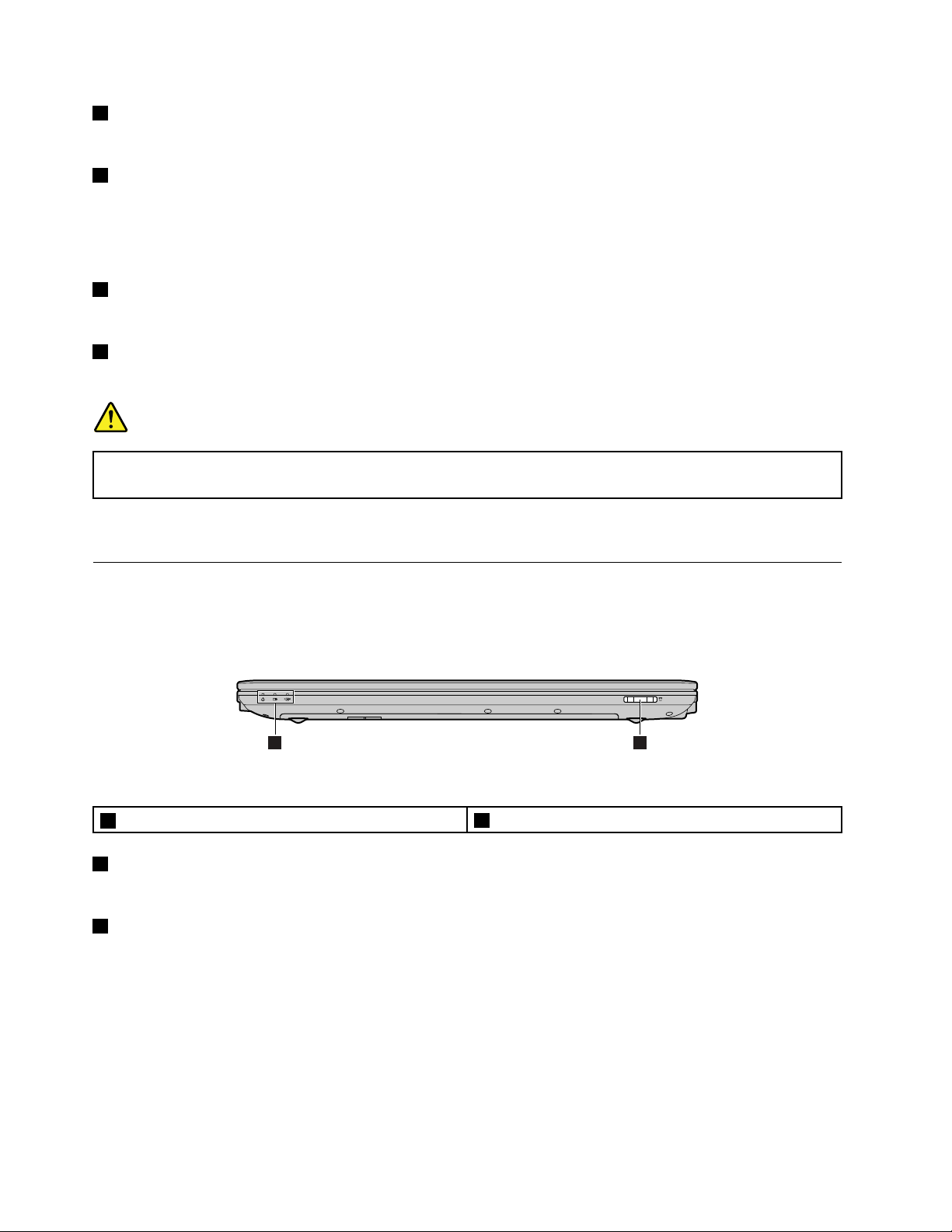
2Jackstiktilmikrofon
1 2
Tilsluttertileksternemikrofoner.
3USB2.0-stik
TilslutenUSB1.1-eller2.0-enhed,f.eks.enUSB-printerelleretdigitalkamera.
Bemærk:NårduslutteretUSB-kabeltilstikket,skaldukontrollere,atUSB-mærketvenderopad.Ellers
kanduødelæggestikket.
4Optiskdrev(påvissemodeller)
Detoptiskedrevlæseroptiskediske.
5Ethernet-stik
SlutcomputerentiletLAN(localareanetwork)viaEthernet-stikket.
Fare!
Undgåelektriskstød.SlutikketelefonkablettilEthernet-stikket.DukankunslutteetEthernet-kabel
tildettestik.
Dererereoplysningeri“Kabelforbindelse”påside23.
Setforfra
Bemærk:Computerensermuligvislidtanderledesudendpåfølgendeillustration.
Figur6.LenovoB475eogB575esetforfra
1Statusindikatorer
1Statusindikatorer
Statusindikatorernevisercomputerensaktuellestatus.Dererereoplysningeri“Statusindikatorer”påside8.
2Porttilmediekortlæser
Dererereoplysningeri“Brugafmediekortlæseren”påside22.
2Porttilmediekortlæser
6Brugervejledning
Page 21
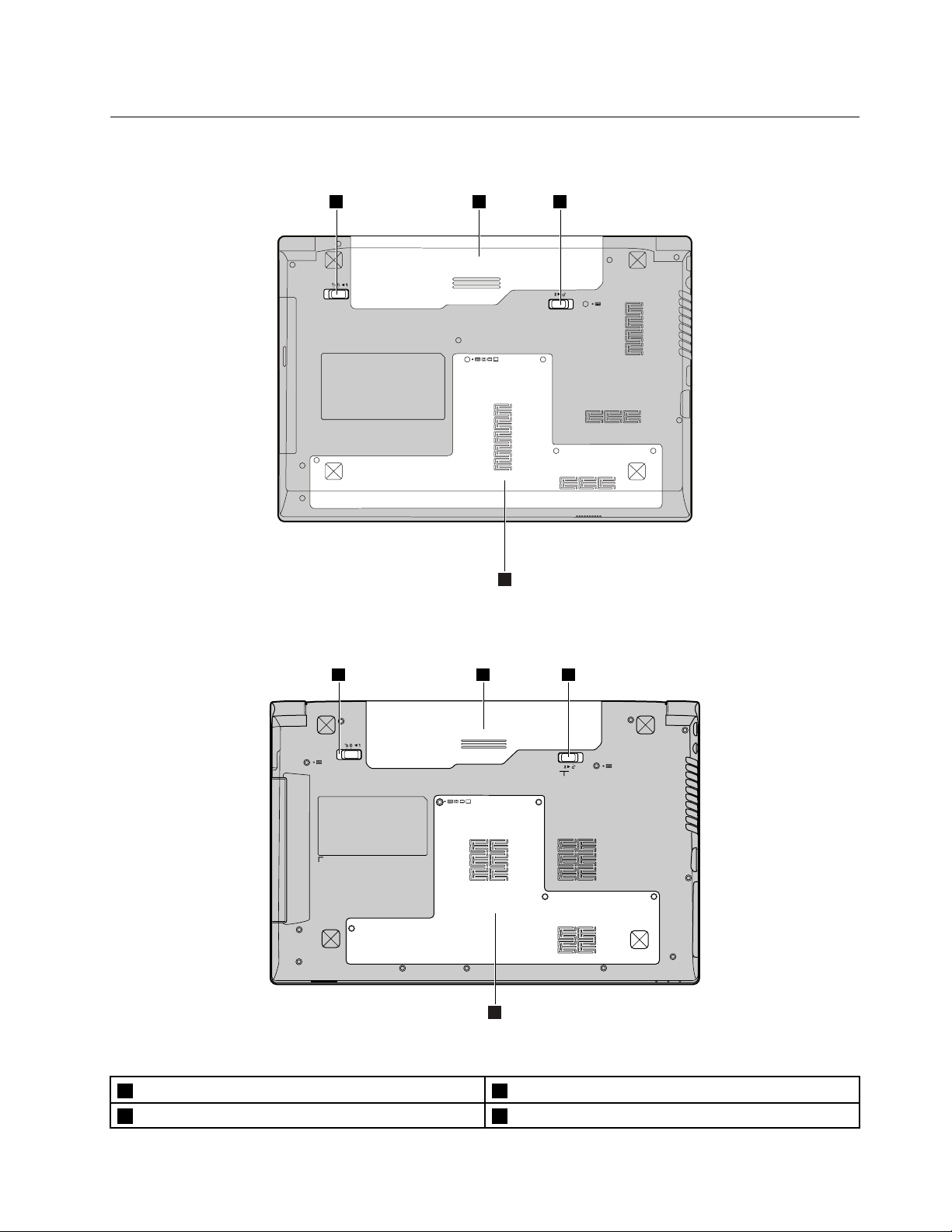
Setnedefra
2
4
1 3
1 2 3
4
Figur7.LenovoB475esetnedefra
Figur8.LenovoB575esetnedefra
1Batterilås3Batterilås
2Batteri4Nedersteportdæksel
Kapitel1.Lærcomputerenatkende7
Page 22
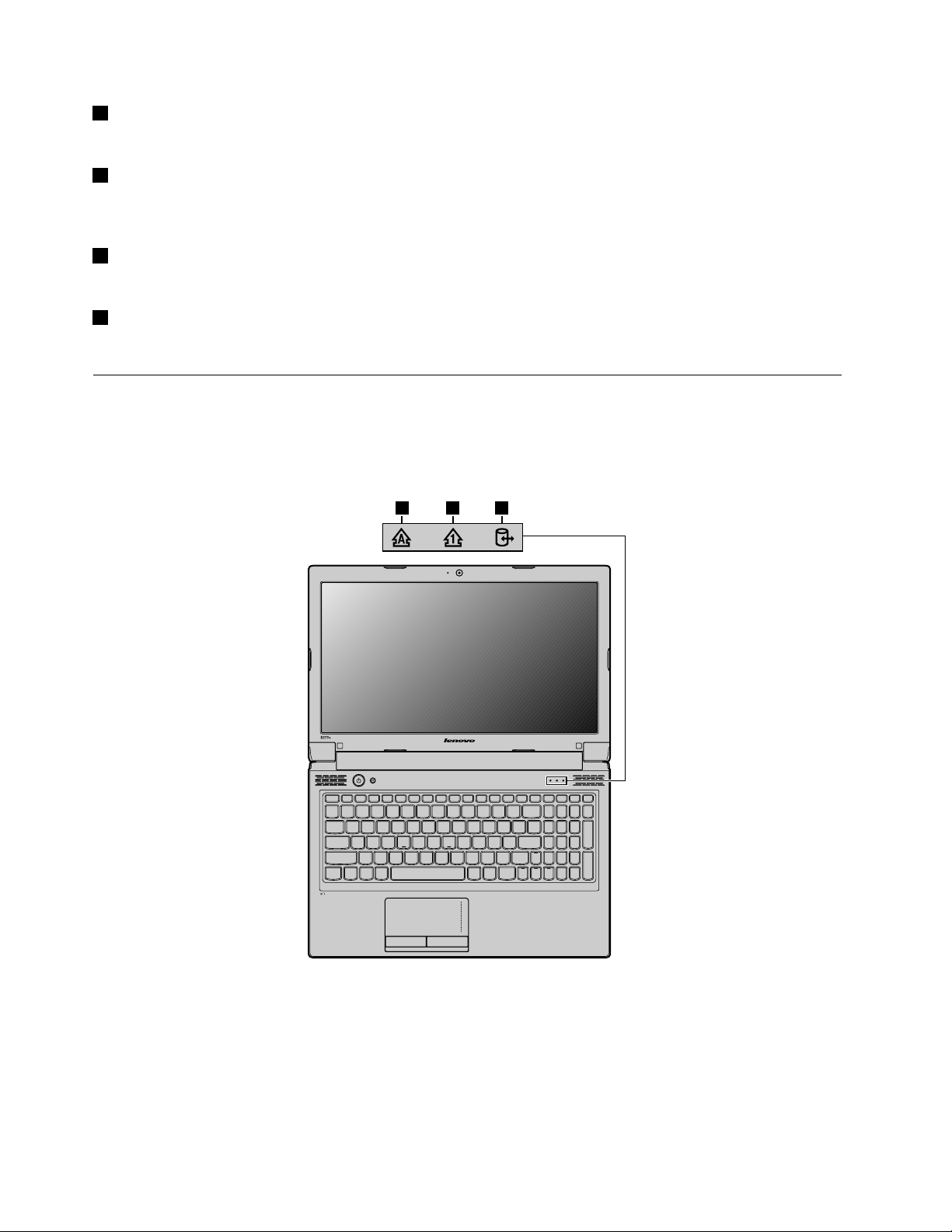
1Batterilås
B575e
1 2 3
Holderbatterietsikkertpåplads.
2Batteri
Brugcomputerenmedbatteri,nårduikkeharadgangtilstrømfranettet.Dererereoplysningeri“Brugaf
vekselstrømsadapterenogbatteriet”påside15
3Batterilås
.
Holderbatterietsikkertpåplads.
4Nedersteportdæksel
Harddisken,hukommelsesmoduletogPCIExpress-minikortetplaceresibunden.
Statusindikatorer
Statusindikatorernevisercomputerensaktuellestatus.
Bemærk:Computerensermuligvislidtanderledesudendpåfølgendeillustrationer.
Figur9.LenovoB475eogB575estatusindikatorer
8Brugervejledning
Page 23
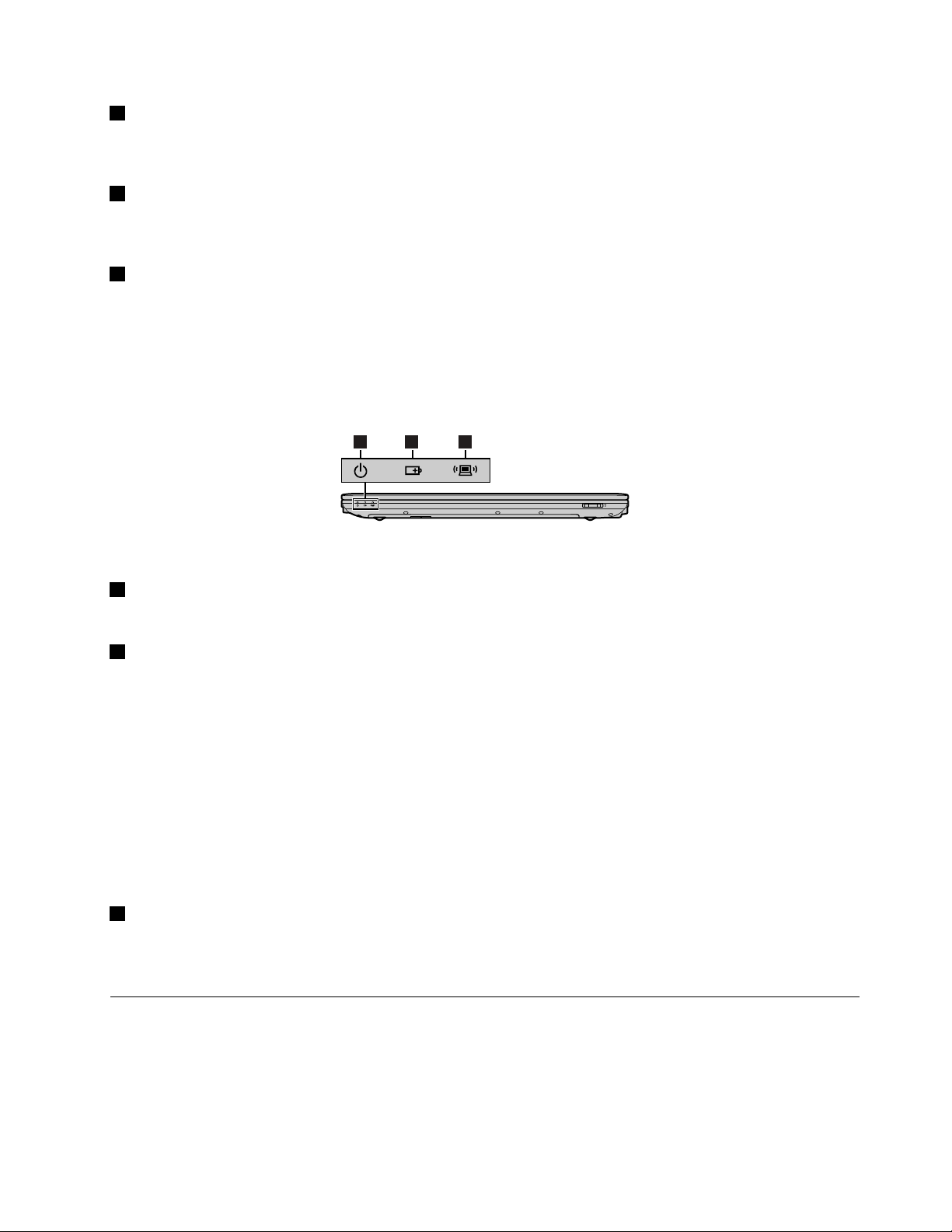
1CapsLock-indikator
4 5 6
NårCapsLockeraktiveret,erindikatorentændt.Dukanskriveallebogstaver(A-Z)medstortudenat
trykkepåSkift-tasten.
2NumLock-indikator
Nårdetnumerisketastatureraktiveret,erindikatorentændt.Dukanbrugetastaturettilhurtigindtastning
aftal.
3Statusindikatorforadgangtilenheder
Nårdenneindikatorertændt,erenharddiskelleretoptiskdrevvedatlæseellerskrivedata.
Vigtigt:
•Nårdenneindikatorertændt,måduikkesættecomputerenislumretilstandellerslukkeforden.
•Nårindikatorenertændt,skalduikkeyttecomputeren.Pludseligefysiskestødkangiveskader.
Figur10.LenovoB475eogB575estatusindikatorer
4StatusindikatorforTændt
Nårindikatorenlyser,ercomputerentændt.
5Batteristatusindikator
•Blå:Batteriopladningsniveauetermellem80%og100%,ellerbatteriaadningsniveauetermellem20%
og100%.
•Langsommeblåblink:Batteriopladningsniveauetermellem20%og80%,ogopladningenfortsætter.
Nårbatterieteropladettil80%,blinkerbatteristatusindikatorenikkelængere,menopladningenkan
godtfortsættetil100%.
•Langsommeguleblink:Batteriopladningsniveauetermellem5%og20%,ogopladningenfortsætter.
Nårbatteriopladningsniveauetnår20%,begynderindikatorenatblinkeblåt.
•Gul:Batterieteraadettilmellem5%og20%.
•Hurtigeguleblink:Batterieteropladetelleraadettil5%ellermindre.
•Slukket:Batterieterafmonteret,ellercomputerenerslukket.
6Indikatorfortrådløskommunikation
•Blå:Dentrådløsenetværksfunktioneraktiveret.
•Slukket:Trådløsenetværksenhedererdeaktiveret,ellerdentrådløseradioerslukket.
Faciliteter
Detteemnebeskrivercomputerensfysiskefaciliteter.
Processor
•Gøretaffølgendeforatseoplysningeromcomputerensprocessor:
Kapitel1.Lærcomputerenatkende9
Page 24
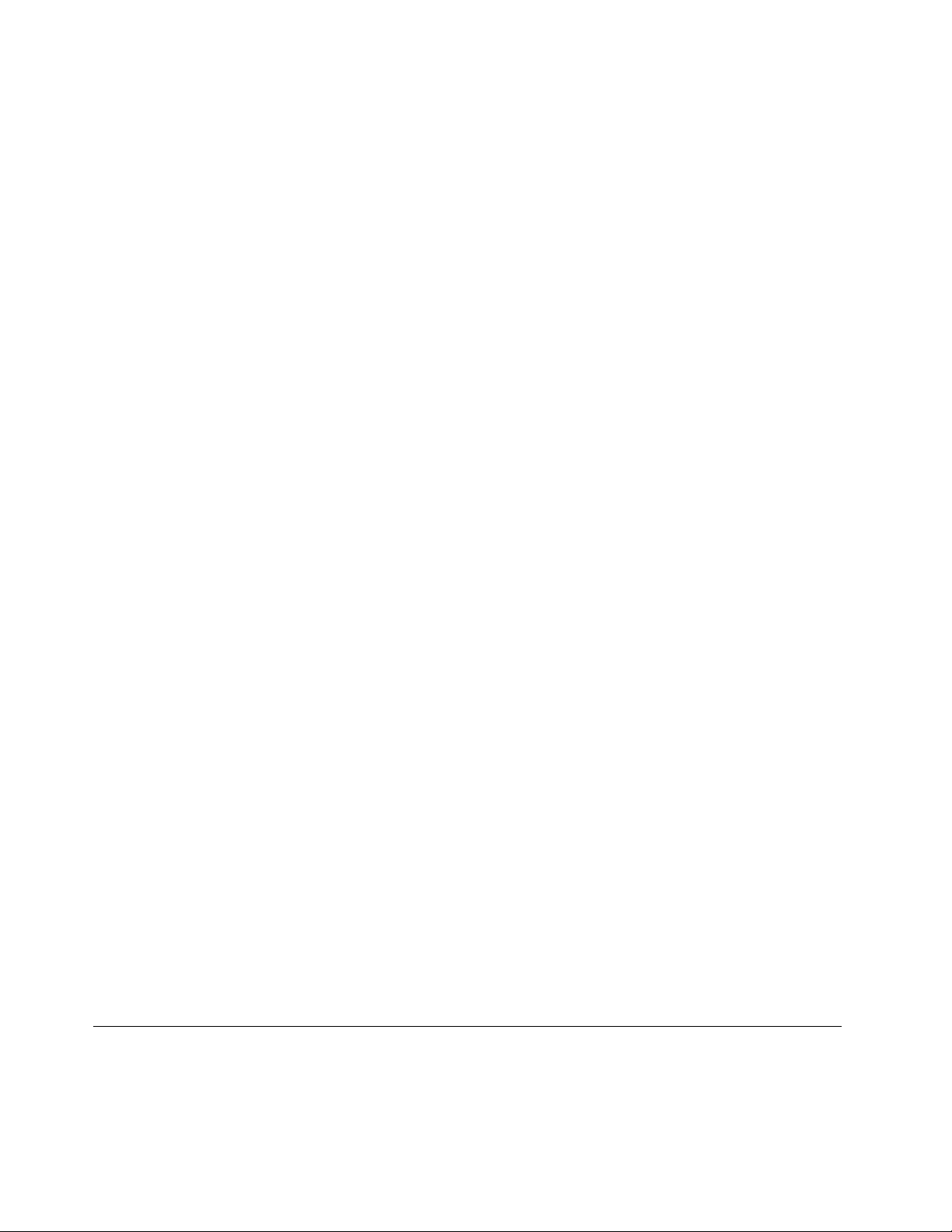
–PåWindows7operativsystemet:KlikpåStart,højreklikpåComputer.KlikderefterpåEgenskaber.
–IoperativsystemetWindows8:Fraskrivebordetskalduyttemarkørentilskærmhjørnetentenøversttil
højreellernedersttilhøjreforatseamuletterne.KliksåpåIndstillinger➙PC-oplysninger.
Hukommelse
•Doubledatarate3(DDR3)synchronousdynamicrandomaccessmemory(SDRAM)
Lagerenhed
•2,5-tommers(7mmeller9,5mmhøjde)harddisk
Skærm
•Størrelse:
–B475e:356mm
–B575e:396mm
•Opløsning:
–LCD-skærm:1.366x768
–Eksternskærm:Maks.2.048x1.536
•Indbyggetkamera(vissemodeller)
Tastatur
•SeksrækkersLenovo-tastatur
•Fn-tast
•Retablerings-knappen
Stik
•HDMI-port
•USB2.0-stik
•USB3.0-stik
•RJ45Ethernet-stik
•HDMI-port
•Stiktileksternskærm
•Porttilmediekortlæser
Optiskdrev
•12,7mmRambooptiskdrev(påvissemodeller)
Trådløsefunktioner
•IndbyggettrådløstLAN
•10/100/1000MbpsEthernet-kommunikation
Specikationer
Detteemnebeskrivercomputerensfysiskespecikationer.
Varmeafgivelse
10Brugervejledning
Page 25
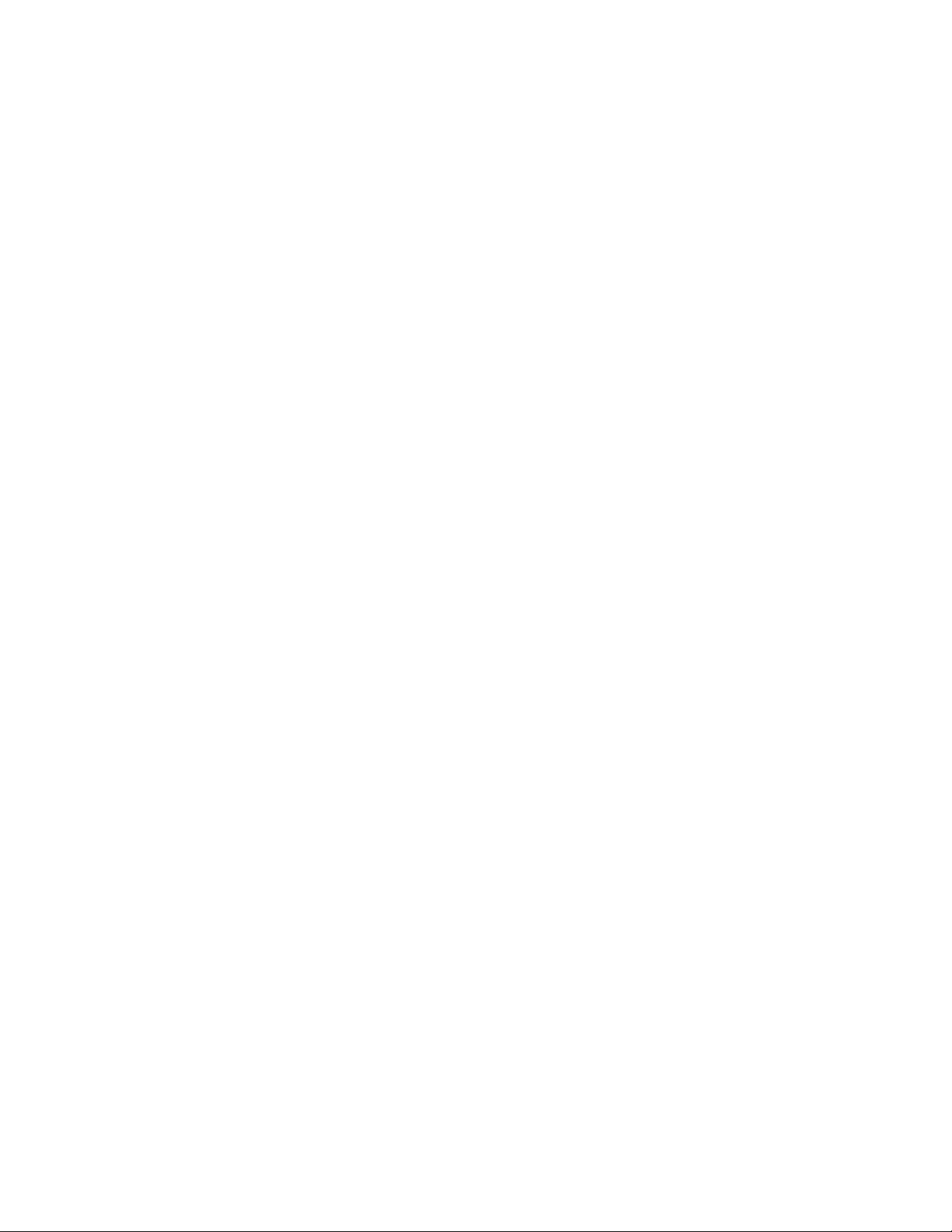
•40W(136Btu/t)eller65W(222Btu/t)maksimalvarmeafgivelse(afhængigtafmodellen)
Strømkilde(vekselstrømsadapter)
•Sin-wave-inputpå50til60Hz
•Inputspændingtilvekselstrømsadapter:100til240Vvekselstrøm,50til60Hz
Batteri
•Li-Ion-batteri(Litium-ion)
Kapitel1.Lærcomputerenatkende11
Page 26
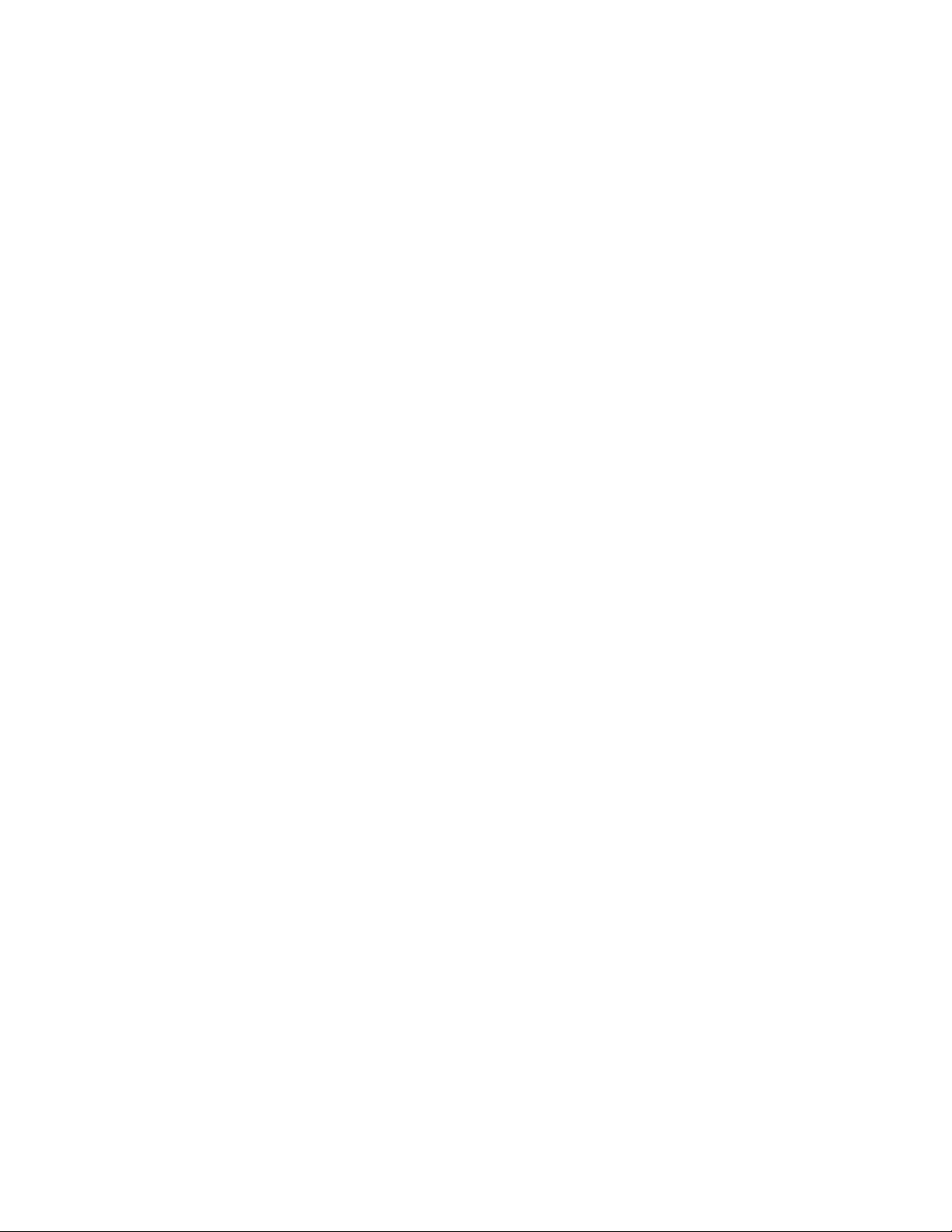
12Brugervejledning
Page 27
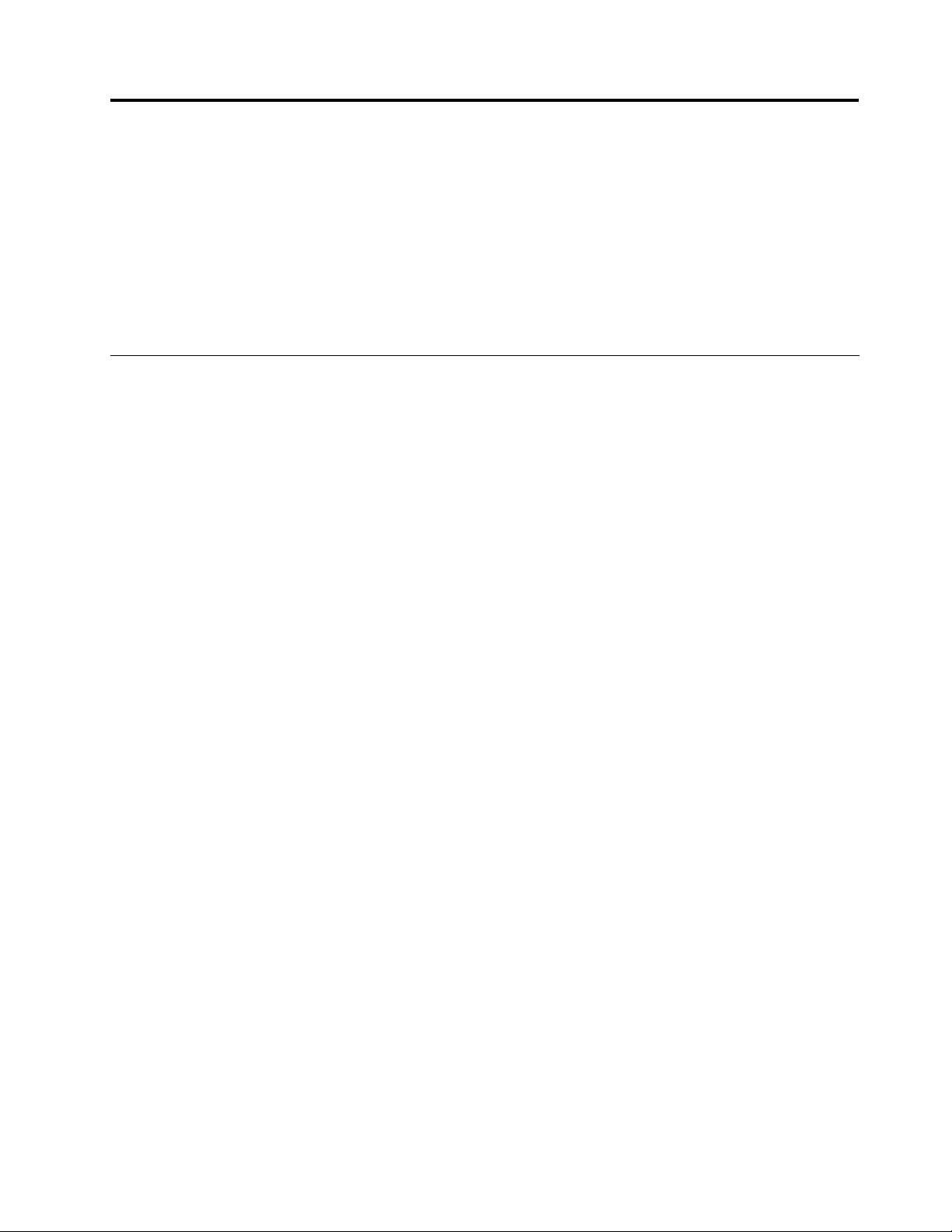
Kapitel2.Brugafcomputeren
Dettekapitelindeholderoplysningerom,hvordandubrugernogleafcomputerenskomponenter.
•“Hyppigtstilledespørgsmål”påside13
•“Tipombrugafcomputeren”påside14
•“Brugafvekselstrømsadapterenogbatteriet”påside15
•“Brugafnavigationspladen”påside17
•“Brugtastaturet”påside19
Hyppigtstilledespørgsmål
Idetfølgendenderdunogletip,derkanhjælpedigmedatfåmestmuligtudafdincomputer.
•Spørgsmål:Kanjegfåbrugervejledningpåetandetsprog?
Løsning:Dukandownloadebrugervejledningenpåetandetsprogvedatgåtil
http://www.lenovo.com/UserManuals.Følghereftervejledningenpåskærmbilledet.
•Spørgsmål:Hvilkesikkerhedsforanstaltningerskaljegoverholde,nårjegbrugercomputeren?
Løsning:Dukanndeereoplysningeri“Vigtigesikkerhedsforskrifter””iSikkerhed,garantiog
opsætningsvejledning,derfulgtemedcomputeren.
•Spørgsmål:Hvordanforhindrerjegproblemermedcomputeren?
Løsning:SeKapitel8“Undgåproblemer”påside49.
•Spørgsmål:Hvornderjegdetaljeredeoplysningerommincomputer?
Løsning:Gåindpåhttp://www.lenovo.com/support.
•Spørgsmål:Hvornderjegoplysningerom,hvordanjegopgradererellerudskifterenenhed?
Løsning:SeKapitel7“Udskiftenheder”påside33.
•Spørgsmål:Hvorndesretableringsdiskene?
Løsning:Computerenblevikkeleveretmedretableringsdiske.Dererenbeskrivelseaf
retableringsløsningertildincomputeriKapitel6“Retableringsoversigt”påside31.
•Spørgsmål:Hvordankontakterjegkundesupportcentret?
Løsning:Dukanndeereoplysningeri“Hjælpogservice”iSikkerhed,garantiogopsætningsvejledning,
derfulgtemedcomputeren.
•Spørgsmål:Hvornderjegoplysningerneomgaranti?
Løsning:Afsnittet“LenovoBegrænsetgaranti”iSikkerhed,garantiogopsætningsvejledning,derfulgte
medcomputeren,indeholderoplysningeromdengaranti,dergælderforcomputeren,omgarantiperioden
ogomservicetypenigarantiperioden.
•Spørgsmål:Hvorkanjegoverføredenyestestyreprogrammer?
Løsning:DenyestestyreprogrammertilcomputerenertilgængeligepåLenovossupportwebsted.Du
kanoverføredenyestestyreprogrammertildincomputervedatgåtilhttp://www.lenovo.com/driversog
følgevejledningenpåskærmen.
•Spørgsmål:Hvordaninstallererjegstyreprogrammerne?
Løsning:Etkompatibeltstyreprogramsikrerkorrektbetjeningogydelseforhverkomponenticomputeren.
Hvisdererforudinstalleretetstyresystempåcomputeren,levererLenovoalledestyreprogrammer,der
skalbrugespåharddisken.
•Spørgsmål:Hvadkanjeggøre,hvissikkerhedskopieringenslårfejl?
©CopyrightLenovo2012
13
Page 28

Løsning:Hvisdukanstartesikkerhedskopieringsfunktionenudenproblemer,mendenslårfejlunder
sikkerhedskopieringsprocessen,skalduprøvefølgende:
1.Lukdeandreprogrammer,ogstartdereftersikkerhedskopieringsprocessenigen.
2.Kontroller,omdestinationsmedieterbeskadiget,prøvatvælgeenandensti,ogprøvderefterigen.
•Spørgsmål:Hvornårskaljegretablerecomputerentilstandardindstillingernefrafabrikken?
Løsning:Dukanretablerecomputerentilstandardindstillingernefrafabrikken,hvisderopstårfejlpå
den,ellerhvisduskalgeninstallerestyresystemet.Detteretablerercomputerentildenoprindelige
tilstand,denhavde,dadustartededen,dadenblevleveretfrabutikken.Sørgfor,atdupåforhåndhar
sikkerhedskopieretvigtigedata,såduundgårdatatab.
Tipombrugafcomputeren
Detteemneindeholdertipom,hvordandubrugercomputerenforførstegang.
Sådanlæserduvejledningerne
Læsdevejledninger,derleveresmedcomputeren,indendutagercomputerenibrug.
Tilslutningtilstrømmen
Detmedfølgendebatterierikkefuldtopladet,nårdetkøbes.Foratopladebatterietogbegyndeatbruge
computerenskalduinstallerebatteriet,sluttecomputerentilenstikkontakt,ogderefteropladesbatteriet
automatisk.
Sådaninstalleresbatteriet
SeSikkerhed,garantiogopsætningsvejledning,somfølgermedcomputeren,foratfåoplysningerom,
hvordanduinstallererbatteriet.
Sådansluttescomputerentilenstikkontakt
Gørfølgendeforatsluttecomputerentilenstikkontakt:
1.Slutnetledningentilenstikkontakt.
2.Slutnetledningentiltransformeren.
3.Indsætstrømstikketicomputeren.
Sådantænderduforcomputeren
Trykpåafbryderenforattændeforcomputeren.
Sådankongureresstyresystemet
Duskalmuligviskongurerestyresystemet,nårdubrugercomputerenforførstegang.
Kongurationsprocessenkanomfattefølgendetrin:
•Sådanacceptererduslutbrugerlicensaftalen
•Sådankongurererduinternetforbindelsen
•Sådanregistrererdustyresystemet
•Sådanopretterduenbrugerkonto
Sådansættescomputerenislumretilstandellerlukkes
Sparpåstrømmenvedatsættecomputerenislumretilstandellerslukkeden,nårcomputerenikkebruges.
14Brugervejledning
Page 29

Sådansættescomputerenislumretilstand
Hvisduskalværevækfracomputerenikorttid,kandusættecomputerenislumretilstand.Nårcomputeren
erislumretilstand,kanduhurtigtvækkedenigen,nårduskalbrugeden,ogdermedspringestartprocessen
over.
Gøretaffølgendeforatsættecomputerenislumretilstand:
•IWindows7-operativsystemet:
–KlikpåStart➙Lukcomputeren.
–VælgSlumreilukkevalgene.
Windows8-operativsystemet:
1.Flytmarkørentilskærmhjørnetnedersttilhøjreforatseamuletterne.
2.KlikpåIndstillinger.
3.VælgSlumreiStrømlukkevalgene.
•TrykpåFn+F1.
Bemærk:Vent,indtilbatterietsstrømindikatorblinker(ogdermedviser,atcomputerenerislumretilstand),
indenduyttercomputeren.Hvisduyttercomputeren,mensharddiskenkører,kandetbeskadige
harddiskenogmedføredatatab.
Gøretaffølgendeforatvækkecomputeren:
•Trykpåafbryderknappen.
•TrykpåtastenFnpåtastaturet.
Slukningafcomputeren
Hvisduikkeskalbrugecomputerenietpardage,skalduslukkeden.
Gøretaffølgendeforatlukkecomputeren:
•IWindows7operativ-systemet:KlikpåStart➙Lukcomputeren.
•Windows8-operativsystemet:
1.Flytmarkørentilskærmhjørnetnedersttilhøjreforatseamuletterne.
2.KlikpåIndstillinger.
3.KlikpåStrøm➙Lukcomputeren.
Brugafvekselstrømsadapterenogbatteriet
Detteemneindeholderoplysningerom,hvordanvekselstrømsadapterenogbatterietbrugestilcomputeren.
Kontrolafbatterietsstatus
BatterimålereniWindows-meddelelsesområdetviser,hvormegetstrømderertilbagepåbatterietiprocent.
Denhastighed,dubrugerbatterietmed,afgør,hvorlængedukanbrugebatterieticomputerenmellemto
opladninger.Dahverbrugerstillerforskelligekravtilcomputeren,erdetvanskeligtatforudsige,hvor
længebatterietholder.Derertohovedfaktorer:
•Hvormegetstrømdererpåbatteriet,nårdustarterarbejdet.
•Denmådedubrugercomputerenpå:Hvoroftedubrugerharddisken,LCD-skærmenslysstyrkeosv.
Kapitel2.Brugafcomputeren15
Page 30

Brugafvekselstrømsadapter
Computerenkanfåstrømfradetlitium-ion-batteri,somndesicomputeren,ellerfravekselstrømvia
vekselstrømsadapteren.Nårdubrugervekselstrøm,opladesbatterietautomatisk.
Vekselstrømsadapterenhartogrundkomponenter:
1.Transformeren,somkonverterervekselstrømtilbrugicomputeren.
2.Netledningen,somsættesistikkontaktenogitransformeren.
Vigtigt:Hvisdubrugerenforkertnetledning,kanderskealvorligskadepåcomputeren.
Tilslutningafvekselstrømsadapter
Slutvekselstrømsadapterentilenstikkontaktpåfølgendemåde:
1.Slutnetledningentilenstikkontakt.
2.Slutnetledningentiltransformeren.
3.Indsætstrømstikketicomputeren.
Tipombrugafvekselstrømsadapteren
Overholdfølgenderetningslinjer,nårdubrugervekselstrømsadapteren:
•Nårvekselstrømsadapterenikkebruges,skaldutagedenudafstikkontakten.
•Dumåikkebindenetledningenfastomkringvekselstrømstransformeren,nårdenersluttettil
transformeren.
•Førduopladerbatteriet,skaldukontrollere,atdetstemperaturmindster10°C.
•Dukanopladebatteriet,nårvekselstrømsadapterenertilsluttetcomputeren,ogbatterieterinstalleret.
Sådanopladerdubatteriet
Nårbatteriniveaueterlavt,skalduudskiftebatterietellerudskiftdetmedetfuldtopladetbatteri.
Detanbefalesatopladebatterietidissesituationer:
•Nårdukøberetnytbatteri.
•Hvisbatterietsstatusindikatorbegynderatblinke.
•Hvisbatterietikkeharværetbrugtilængeretid.
Bemærkninger:
•Detanbefalesatinstallerebatteriet,nårdutransportererellerbrugercomputeren,foratundgåatfå
småpartiklerindicomputeren.
•Duskalikkebegyndeikkeatopladebatteriet,såsnartdetikkelængereerfuldtopladet.Detforlænger
batterietslevetid.
•Opladbatterietvedmellem10°C-30°C.
•Deterikkenødvendigtataadeelleropladedethelt.
Maksimérbatterietsdriftstid
Gøretaffølgendeforatforøgedriftstidenforetnytbatterielleretbatteri,duikkeharbrugtfornylig:
•Brugbatteriet,indtildeterheltadt,dvs.brugbatteriet,indtilbatterietsstatusindikatorblinkerorange.
•Opladbatteriethelt,førdubrugerdet.Batterieterfuldtopladet,hvisbatterietsindikatorlysergrønt,
ogvekselstrømsadapterenertilsluttet.
16Brugervejledning
Page 31

Håndtérbatteriet
Fare!
Skilikkebatterietad,ogforsøgikkeatændrepåbatteriet.
Forsøgpådettekanmedføreeksplosionellerlækage.
Etandetbatterienddet,dererangivetafLenovo,elleretbatteri,dererskiltad,ellersomer
ændret,erikkedækketafgarantien.
Fare!
Hvisdetgenopladeligebatteriudskiftesforkert,erderrisikoforeksplosion.Batterietindeholder
småmængderskadeligestoffer.Følgnedenståendeanvisningerforikkeatkommetilskade:
•Udskiftkunbatterietmedetbatteriafentype,deranbefalesafLenovo.
•Holdbatterietvækfraåbenild.
•Udsætikkebatterietforstærkvarme.
•Udsætikkebatterietforvandellerregn.
•Kortslutikkebatteriet.
•Opbevarbatterietetkøligtogtørtsted.
•Opbevarbatteriet,sådeterutilgængeligtforbørn.
Brugafnavigationspladen
Følgendeillustrationerviserkontrollernepånavigationspladen.TrykpåFn+F6forataktivereellerdeaktivere
navigationspladen.
Bemærk:Computerensermuligvislidtanderledesudendpåfølgendeillustration.
Kapitel2.Brugafcomputeren17
Page 32

B575e
1
2 3
Figur11.LenovoB475eogB575enavigationsplade
1Navigationsplade:Flytmarkørenpåskærmenvedatladengerspidsenglidehenoverpladeniden
retning,duvilbevægemarkøren.
2Venstre-knap:Fungererpåsammemådesomvenstreknappåenalmindeligmus.
3Højre-knap:Fungererpåsammemådesomhøjreknappåenalmindeligmus.
18Brugervejledning
Page 33

Brugafretablerings-knappen
B575e
Figur12.LenovoB475eogB575eretableringsknap
Bemærk:Computerensermuligvislidtanderledesudendvistiillustrationenovenfor.
Retablerings-knappen:Trykpåretablerings-knappenforatstartedetreetableringssystem,derer
forudinstalleretpådincomputer.
•IWindows7-operativsystemet:
–Trykpådenneknap,ogfølginstruktionernepåskærmenforatstarteprogrammetProductRecovery,
nårcomputerenerslukket.
–Nårcomputerenstarter,ogLenovo-logoetvises,skaldutrykkepådenneknapogderefterfølge
instruktionernepåskærmenforatstarteprogrammetProductRecovery.
–NårduharindlæststyresystemetWindows,skaldutrykkepådenneknapforatstarteprogrammet
LenovoSolutionCenter.
•IstyresystemetWindows8:NårduharindlæststyresystemetWindows,skaldutrykkepådenneknap
foratstarteprogrammetLenovoSolutionCenter.
DererereoplysningeriKapitel6“Retableringsoversigt”påside31.
Brugtastaturet
Computerenharetnumerisktastatur,ogdereranbragtfunktionstasteristandardtastaturet.
Numerisktastatur
Altafhængigtafmodellenleverescomputerenmuligvismedetseparatnumerisktastaturellerfunktionstaster,
derkanfungeresomnumerisktastatur.
Kapitel2.Brugafcomputeren19
Page 34

PåLenovoB475e-modeller
b
1
2
2
Påtastatureterderengruppetaster,dervedaktiveringkanfungeresomet10-tastersnumerisktastatur.
TrykpåFn+F8forataktivereellerdeaktiveredettetastatur.
PåLenovoB575e-modeller
Tastaturetharetseparatnumerisktastatur.TrykpåNumLock-tasten(NmLk)forataktivereellerdeaktivere
tastaturet.
Bemærk:NumLock-indikatorenertændt,nårdetnumerisketastaturertændt.
Funktionstastkombinationer
ForatbrugefunktionstastkombinationerneskaldutrykkepåFn-tasten1ogholdedennede,mensdu
trykkerpåenfunktionstast2.
Følgendeerenkortintroduktiontilfunktionstasterneskombinationer.
Åbnindstillingerforkamera(Fn+Esc)
•IstyresystemetWindows7:TrykpåFn+Escforatåbnevinduetmedindstillingerforkameraoglyd.
Kameraetspreview-funktionaktiveres.Skiftindstillingerneforkameraoglydefterbehov.
•IWindows8operativsystemet:TrykpåFn+Escforataktivereellerdeaktiverekameraet.
Strømbesparelse(Fn+F1)
Sætcomputerenislumretilstand.TrykkunpåFn-tastenforatgenoptagenormaldrift.
20Brugervejledning
Page 35

Styrskærmensbaggrundslys(Fn+F2)
TrykpåFn+F2forataktivereellerdeaktivereskærmensbaggrundslys.
Skiftskærm(Fn+F3)
Trykpådennetastkombinationforatskiftemellemcomputerensskærmogdeneksterneskærm.Følgende
indstillingervises:
•Kunpc-skærm
•Dublet
•Udvid
•Kunandenskærm
Bemærk:Foratskiftemellemcomputerensskærmogdeneksterneskærm,ertastkombinationen
Windows+Pogsåtilgængelig.
Styringaftrådløsradio(Fn+F5)
Trykpådennetastkombinationforataktivereellerdeaktiveredeindbyggedetrådløsenetværksfunktioner.
Navigationsplade(Fn+F6)
TrykpåFn+F6forataktivereellerdeaktiverenavigationspladen.
Detnumerisketastatur(Fn+F8)
PåLenovoB475e-modellerneskaldutrykkepåFn+F8forataktivereellerdeaktiveredettenumeriske
tastatur.
Multimedieknapper
•Fn+F9:AfspilellerPause
•Fn+F10:Stop
•Fn+F11:Forrigesporellerscene
•Fn+F12:Næstesporellerscene
Justeringafskærmenslysstyrke(Fn+pilop/ned)
Dukanændrelysstyrkenpåcomputerensskærmmidlertidigtvedattrykkepådetotastkombinationer.
NårdutrykkerpåFn+pilop,blivercomputerensskærmlysere.NårdutrykkerpåFn+pilned,bliver
computerensskærmmørkere.
Lydstyrkeknapper(Fn+venstre/højrepil)
Gørfølgendeforatindstillecomputerenslydstyrke:
•Fn+pilvenstre:Sænkerlydstyrken.
•Fn+pilhøjre:Øgerlydstyrken.
Andrefunktioner
•Fn+Insert(B575e)ellerFn+PgUp(B475e):AktivérellerdeaktivérScrollLock-funktionen.
•Fn+PrtSc:HarsammefunktionsomSysRq-tastenpåetalmindeligttastatur.
•Fn+Home:HarsammefunktionsomPause-tastenpåetalmindeligttastatur.
•Fn+PgDn(B475e):HarsammefunktionsomInsert-tastenpåetalmindeligttastatur.
Kapitel2.Brugafcomputeren21
Page 36

Brugafmediekortlæseren
ComputerenunderstøtterkunSD-kort(SecureDigital).
Bemærk:NårduoverførerdatatilellerfraetSD-kort,måduikkesættecomputerenislumretilstandeller
dvaletilstand,førdataoverførslenerafsluttet.Ellersrisikererduatødelæggedata.
IndsætteetSD-kort
GørfølgendeforatindsætteetSD-kort:
1.Sørgfor,atkortetvenderdenrigtigevej.
2.Indsætkortetimediekortlæseren,sådetsidderfast.Kortetstoppermuligvis,indendeterheltinstalleret
iporten.
FjernelseafetSD-kort
GørfølgendeforatfjerneetSD-kort:
1.SkubSD-kortet,indtilderlyderetklik.
2.TrækforsigtigtSD-kortetudafportentilmediekortlæseren.
Bemærk:Hvisduikkefjernerkortetfracomputeren,efteratdeterblevetskubbetudaf
Windows-operativsystemet,erderikkelængereadgangtilkortet.Duskaltagekortetudogindsættedet
igenforatfåadgangtildet.
22Brugervejledning
Page 37

Kapitel3.Opretforbindelsetilnetværket
1
2
3
B575e
Sometglobaltnetværkskaberinternettetforbindelsemellemcomputereoverheleverdenogleverer
tjenestersåsome-mail,informationssøgning,e-handel,internetbrowsingogunderholdning.
Dukansluttedincomputertilnetværketpåfølgendemåder:
•“Kabelforbindelse”påside23
•“Trådløsforbindelse”påside24
Kabelforbindelse
Deterenpålideligogsikkermådeattilsluttecomputerentilinternettetmedenkabelforbindelse.
KabelforbindelseBeskrivelse
KabelKabelinternettjenesteranvenderetkabelmodeltilsluttetboligenskabel-tv-linje.
DSL(digitalsubscriberline)
Kabelforbindelse
Detteemneindeholderoplysningerom,hvordanduopretterforbindelsetilinternettetmedkabelforbindelse.
Kabel
DSLerenrækkerelateredeteknologier,dergiverhjemogsmåvirksomhederadgang
tilhøjhastighedsnetværkvianormaletelefonlinjer.
1Tv-kabel(medfølgerikke)
2Fordeler(medfølgerikke)
3Kabelmodem(medfølgerikke)
Bemærk:Kabelforbindelsensermuligvislidtanderledesudendvistiillustrationenovenfor.
©CopyrightLenovo2012
23
Page 38

DSL
B575e
1
2
3
1
2
B575e
1Telefonlinje(medfølgerikke)
2Fordeler(medfølgerikke)
3DSL-modem(medfølgerikke)
Bemærk:Kabelforbindelsensermuligvislidtanderledesudendvistiillustrationenovenfor.
Softwarekonguration
Kontaktdininternetserviceudbyder(ISP)foratfåoplysningerom,hvordandukongurererdincomputertil
kabelforbindelser.
Trådløsforbindelse
Trådløseforbindelsergivermobiladgangtilinternettet,sådukanforbliveonlineallesteder,dettrådløse
signaldækker.
Entrådløsforbindelsetilinternettetkanoprettesmedfølgendestandard,opdelteftersignalområder.
Trådløsforbindelse
Wi-Fi
Beskrivelse
Wi-Fi-netværkdækkeretlillefysiskområdesåsomethjem,etkontorellerenlille
gruppebygninger.Derkrævesetadgangspunktforatkunneopretteforbindelse.
TrykpåFn+F5foratkongurereindstillingerogaktiveretrådløskommunikation.
Kabelforbindelse
1Trådløstadgangspunkt(medfølgerikke)
2Wi-Fi-netværk
24Brugervejledning
Page 39

Softwarekonguration
Kontaktdininternetserviceudbyder,ogsøgiWindowsHjælpogSupportCenterforatfåoplysningerom,
hvordandukongurererdincomputertiltrådløseforbindelser.
Kapitel3.Opretforbindelsetilnetværket25
Page 40

26Brugervejledning
Page 41

Kapitel4.Duogdincomputer
Dettekapitelindeholderoplysningeromhandicapvenlighedogkomfort.
Hjælptilhandicappedeogergonomi
Detervigtigtathavegodevanermht.ergonomiforatfåmestmuligtudafcomputerenogundgågener.
Indretarbejdspladsenogdetudstyr,dubruger,sådetpasserbedsttilditbehovogdetarbejde,duskal
udføre.Sørgdesudenforathavegodearbejdsvaner,såduydermestmuligtoghardetsåbehageligt
sommuligt,nårdubrugercomputeren.
Følgendeafsnithandlerom,hvordanduindretterarbejdspladsen,stillerudstyretopogindarbejdergode
arbejdsvaner.
Lenovostillerdesidstenyeoplysningerogdensidstenyeteknologitilrådighedfordeafvoreskunder,der
harethandicap.Læsoplysningernehandicapvenlighed,sombeskriver,hvadvigørpådetteområde.
Oplysningeromergonomi
Brugafdenbærbarecomputermedføreroftetilpasningtilændringeriomgivelserne.Vedatfølgeenkle
tommelngerreglerkandufådetmaksimaleudbytteafcomputeren.Enkletingsomgodbelysningogrigtig
arbejdsstillingkanividudstrækninghjælpedigtilatblivemereeffektivogopnåstørrevelvære.
Detteeksempelviserenalmindeligsiddestilling.Selvomduikkebenderdigientilsvarendesituation,kan
dufølgemangeafrådene.Hvisduudviklergodevaner,minimeresrisikoenforskadersenerehen.
Normalarbejdsstilling:Skiftjævnligtarbejdsstilling,såduundgåratfåubehagsomfølgeafatsiddei
densammestillingiforlangtid.Hyppige,kortepauserfraarbejdetforhindrerogsåubehag,somskyldes
dinarbejdsstilling.
Skærm:Holdenbehageliglæseafstandpå510-760mm.Undgågenskinogreeksionfralyskilderoppefra
ellerudefra.Sørgforatholdeskærmenren,ogindstillysstyrken,sådukanseskærmenklart.Trykpå
Fn+pilop/nedforatjustereskærmenslysstyrke.
Hovedetsposition:Holdhovedognakkeienbehageligogneutral(lodret)position.
©CopyrightLenovo2012
27
Page 42

Stol:Brugenstol,dergivergodstøttetilryggen.Justérstolen,sådenpassertildig.
Armenesoghændernesposition:Brugstolensarmlænelleretområdepåskrivebordettilatgivestøtte
tilarmene.Underarme,håndledoghænderskalholdesienafslappetogneutralstilling.Skrivmedetlet
trykpåtasterne.
Benenesposition:Dinelårskalholdesparalleltmedgulvet,ogfødderneskalhvileadtpågulvetellerpå
enfodskammel.
Pårejse
Deterikkesikkert,atdukanindtagedenbedstearbejdsstilling,nårduharcomputerenmedpårejse,eller
nårdubenytterdenimereafslappedeomgivelser.Uansethvordubenderdig,børduprøveatfølgeså
mangeafdisserådsommuligt.Hvisduf.eks.sidderkorrektogbrugertilstrækkeligtlys,kandetgivedig
enbehageligarbejdsstillingogenstoreffektivitet.
Spørgsmålomsynet?
Lenovo-computeresskærmeerdesignettilatvisebillederafdenhøjestestandard.Billederneerklareog
skarpe,ogskærmbillederneerstore,hvilketgørdetnemtatsedem,ligesomdeerbehageligereforøjnene.
Menhusk,atdetkanværetrættendeforøjneneatsekoncentreretpåskærmenilængeretid.Hvisduhar
spørgsmålomøjentræthedellerandreøjenproblemer,børdusøgerådhosenøjenlægeelleroptiker.
28Brugervejledning
Page 43

Kapitel5.Sikkerhed
Dettekapitelindeholderoplysningerom,hvordandubeskyttercomputerenmodtyverioguautoriseretbrug.
•“Sådantilslutterduenmekanisklås”påside29
•“Brugafkodeord”påside29
Sådantilslutterduenmekanisklås
Dukanslutteenmekanisklåstilcomputeren,sådenikkekanfjernesudendintilladelse.
Slutenmekanisklåstilnøglehulletpåcomputeren,ogfastgørherefterlåsenskædetiletstationærtobjekt.
Læsdenvejledning,derleveressammenmeddenmekaniskelås.
Bemærk:Dueransvarligforvurdering,valgogbrugaflåseenhederogsikkerhedsfunktioner.
Lenovofremsætteringenkommentarer,vurderingerellergarantiervedrørendelåseanordningersog
sikkerhedsfacilitetersfunktion,kvalitetellerydeevne.
Brugafkodeord
Sådanbrugerdukodeordtilatforhindreandreiatbenyttecomputeren.Nårduharangivetetkodeordog
aktiveretdet,visesetskærmbilledemedenklarmelding,hvergangdutænderforcomputeren.Indtast
kodeordetvedklarmeldingen.Computerenkanikkeanvendes,førduindtasterdetrigtigekodeord.
Bemærk:Dettekodeordkanværeenkombinationaf1-7alfanumerisketegn.
Dukanndeoplysningerom,hvordanduvælgerkodeord,ionlinehjælpenpåhøjreskærmimenuen.
Bemærk:StartBIOS-programmetvedattrykkepåF1,nårLenovo-logoetvisespåskærmen,når
computerenstarter.
©CopyrightLenovo2012
29
Page 44

30Brugervejledning
Page 45

Kapitel6.Retableringsoversigt
Dettekapitelindeholderoplysningeromretableringsløsningertildincomputer.
•“SådanbrugesprogrammetOneKeyRecoveryProiWindows7-operativsystemet”påside31
•“SådanbrugesretableringsprogrammetiWindows8-operativsystemet”påside32
SådanbrugesprogrammetOneKeyRecoveryProiWindows 7-operativsystemet
IstyresystemetWindows7giverprogrammetOneKey
•Sikkerhedskopierings-ogretableringsfunktioner
VedhjælpafprogrammetOneKeyRecoveryProkandusikkerhedskopiereheleharddiskensindhold,
herunderstyresystem,dataler,programmerogpersonligeindstillinger.Dukanangive,hvorprogrammet
OneKeyRecoveryProskalplaceresikkerhedskopien.
•BrugafOneKeyRecoveryPro-arbejdsområdet
OneKeyRecoveryPro-arbejdsområdeterplaceretietskjult,beskyttetområdepåharddisken,som
fungereruafhængigtafWindows-styresystemet.Derforkanduudføreretableringer,selvomduikkekan
starteWindows.DukanudføredennetyperetableringerfraOneKeyRecoveryPro-arbejdsområdet.
•Oprettelseogbrugafetretableringsmedie
Vedhjælpafetretableringsmediumsomf.eks.endiskellerenUSB-harddiskkanduretablerecomputeren
efterfejl,somforhindreradgangtilOneKeyRecoveryPro-arbejdsområdetpåharddisken.
®
RecoveryProdigmulighedforatgørefølgende:
LæshjælpentilprogrammetOneKeyRecoveryProforatfåereoplysninger.
LøsningafproblemermedretableringiWindows7-operativsystemet
GørfølgendeforatgeninstallereWindows7:
1.Slukforcomputeren.
2.Gøretaffølgende:
•Trykpåretableringsknappen,ogfølginstruktionernepåskærmenforatstarteprogrammetProduct
Recovery.
•Startcomputeren.NårLenovo-logoetvises,skaldutrykkepådenneretableringsknappenogderefter
følgeinstruktionernepåskærmenforatstarteprogrammetProductRecovery.
•Startcomputeren.NårduharindlæststyresystemetWindows,skaldutrykkepåretableringsknappen
foratstarteprogrammetLenovoSolutionCenter.
3.Følgvejledningenpåskærmenforatgeninstallereoperativsystemet.
Bemærkninger:
•Dukanvælgeatretableresystemafsnittettildetoprindeligeindholdellertilentidligeresikkerhedskopiering.
•Retableringsprocessenkanikkefortrydes.Sørgfor,atdupåforhåndharsikkerhedskopieretvigtigedata,
indendubrugerretableringsfunktionen.
Gørétaffølgende,hvisduikkekanfåadgangtilOneKeyRecoveryPro-arbejdsområdetellertilWindows:
•BrugetgenopretningsmedieforatstarteOneKeyRecoveryPro-arbejdsområdet.
©CopyrightLenovo2012
31
Page 46

•Brugretableringsmedier,hvisalleandreretableringsmetoderermislykkedes,ogduskalretablere
harddiskentildeoprindeligestandardindstillinger.
Bemærk:HvisduikkekanfåadgangtilOneKeyRecoveryPro-arbejdsområdetellertilWindowsfraet
genopretningsmedieelleretretableringsmedie,ergenopretningsenheden(eninternharddisk,endisk,en
USB-harddiskellerandreeksterneenheder)muligvisikkeangivetsomførstestartenhedistartsekvensen.
Kontrollérførst,atretableringsmedieterangivetsomdetførstestartdrevistartsekvenseniBIOS-programmet.
GåtilmenuenStartupogvælgBootforatændrestartsekvensmidlertidigtellerpermanent.
Detervigtigtatopretteetretableringsmedieogetsætgenoprettelsesmediersåhurtigtsommuligtog
opbevaredemetsikkertstedtilfremtidigbrug.
SådanbrugesretableringsprogrammetiWindows8-operativsystemet
ComputerenleveresmedetretableringsprogramforudinstalleretioperativsystemetMicrosoftWindows8.
Retableringsprogrammetgiverdigmulighedforfølgende:
•Genopfriskningafcomputeren
Dukanbrugedetteprogramtilatretablereharddiskensoprindeligeindhold,samtidigmedatdatapå
harddiskenbevares.
Gørfølgendeforatgenopfriskecomputeren:
1.Flytmarkørentilskærmhjørnetnedersttilhøjreforatseamuletterne.KliksåpåIndstillinger➙
Skiftpc-indstillinger➙Generelt.
2.IsektionenGenopfriskdinPCudenatpåvirkedinelerskalduklikkepåKomgodtigang.Følg
hereftervejledningenpåskærmenforatgenopfriskedincomputer.
•Nulstilligafcomputeren
Alleharddiskensdata,bliverslettetogcomputerensindholderstattetmedstandardindstillingernefra
fabrikken,nårdubrugerretableringsprogrammettilatnulstillecomputeren.
Vigtigt:Vilduundgådatatab,skaldupåforhåndsikkerhedskopieredinedata.
Gørfølgendeforatnulstillecomputeren:
1.Flytmarkørentilskærmhjørnetnedersttilhøjreforatseamuletterne.KliksåpåIndstillinger➙
Skiftpc-indstillinger➙Generelt.
2.IsektionenFjernaltoggeninstallerWindowsskalduklikkepåKomgodtigang.Følgherefter
vejledningenpåskærmenforatnulstilledincomputer.
Bemærk:Nårduhargenoprettetcomputerentilstandardindstillingernefrafabrikken,skaldumuligvis
geninstallerestyreprogrammernetilvisseenheder.
•Avanceredestart-indstillinger
MedAvanceredestart-indstillingerkandustartefraeksterndrevellerdisk,ændrecomputerens
indstillinger,ændrestartindstillingerneforditWindowsoperativsystemellerretablereoperativsystemet
Windowsfraenafbildning.
Gørfølgendeforatbenytteavanceredestart-indstillinger:
1.Flytmarkørentilskærmhjørnetnedersttilhøjreforatseamuletterne.KliksåpåIndstillinger➙
Skiftpc-indstillinger➙Generelt.
2.IsektionenAvanceretstartskalduklikkepåGenstartnu➙Fejlnding➙Udvidedeindstillinger.
Følgvejledningenpåskærmenforefterbehovatændreindstillingerne.
YderligereoplysningeromløsningertilretableringpåcomputerendesiHjælptilWindows8operativsystem.
32Brugervejledning
Page 47

Kapitel7.Udskiftenheder
DettekapitelindeholderCRU-specikationerforcomputeren.
•“Udskiftbatteriet”påside33
•“Udskiftningafreservebatteriet”påside34
•“Udskiftningafharddisken”påside37
•“Udskiftethukommelsesmodul”påside41
•“UdskiftPCIExpress-minikortettiltrådløseLAN-forbindelser”påside43
•“Afmonteringafdetoptiskedrev”påside47
Undgåstatiskelektricitet
Statiskelektriciteterikkeskadeligformennesker.Imidlertidkandetbeskadigecomputerensdeleogudstyr.
Dele,dererfølsommeoverforstatiskelektricitet,kanblivebeskadiget,hvisduikkehåndtererdemkorrekt.
NårudpakkerekstraudstyrellerCRU'erud,måduførståbnedenantistatiskepose,nårdubliverbedt
omdetivejledningen.
Følgdisseforholdsreglerforatundgåstatiskelektricitet,nårduhåndtererekstraudstyrellerCRU'er,eller
nårcomputereneråben:
•Begrænsdinebevægelser.Nårdubevægerdig,skabesderstatiskelektricitetomkringdig.
•Håndtéraltidkomponenterneforsigtigt.Tagfatikantenafadaptere,hukommelsesmodulerogandre
kredsløbskort.Røraldrigvedkredsløbene.
•Ladikkeandrerørevedkomponenterne.
•Nårduinstallererendel,dererfølsomoverforstatiskelektricitet,skalduladedenantistatiskeposemed
delenirørevedudvidelsesportensmetaldækselellervedenandenumaletmetaladepåcomputereni
mindsttosekunder.Detreducererstatiskelektricitetiposenogfradinkrop.
•Hvisdetermuligt,skalduinstalleredennyedeldirekteicomputeren,nårduhartagetdenudafden
antistatiskepose,udenatlæggedelenfradig.Hvisdetikkeermuligt,skaldulæggedenantistatiske
posepåenplanoveradeoglæggedelenpåposen.
•Dumåikkelæggedelenpåcomputerensdækselellerpåandetmetalliskmateriale.
Udskiftbatteriet
Udskrivdennevejledning,førdustarter.
Bemærk:Dettesystemunderstøtterikkebatterier,derikkeerfremstilletellergodkendtafLenovo.Systemet
vilfortsatstarte,menikke-godkendtebatterieropladesmuligvisikke.Bemærk:Lenovoerikkeansvarligfor
ydelsenellersikkerhedenafbatterier,derikkeergodkendte,ogyderingengarantiforfejlellerskader,der
kanskesomfølgeafbrugenafdisse.
Hvisduviludskiftebatterietmedetnytbatteri,skaldulæsefølgendeforudsætninger.
©CopyrightLenovo2012
33
Page 48

Forudsætningerforfremgangsmåden
1
1
2
2
Fare!
Hvisdetgenopladeligebatteriudskiftesforkert,erderrisikoforeksplosion.Batterietindeholder
småmængderskadeligestoffer.Følgnedenståendeanvisningerforikkeatkommetilskade:
•Udskiftkunbatterietmedetbatteriafentype,deranbefalesafLenovo.
•Holdbatterietvækfraåbenild.
•Udsætikkebatterietforstærkvarme.
•Udsætikkebatterietforvandellerregn.
•Kortslutikkebatteriet.
•Dumåikketabe,knuse,punktereellerudsættebatterietforstorttryk.Forkertbehandlingaf
batterierkanfådemtilatoverophedes,hvilketkanforårsage,atgasserellerammerkan
“komme”frabatteriet.
Gørfølgendeforatudskiftebatteriet:
Bemærk:Computerensermuligvislidtanderledesudendpåfølgendeillustration.
1.Slukforcomputeren,ogafmontérhereftervekselstrømsadapterenogallekablerfracomputeren.Vent
mellemtreogfemminutterpå,atcomputerenkølesned.
2.LukLCD-skærmlåget,ogvendcomputerenom.
3.Låsbatterilåsenop1.Holdbatterilåsehåndtagetiulåstposition2,ogfjernbatteripakken.
4.Indsætetfuldtopladetbatteri,indtildetklikkerpåplads.
5.Skubdenmanuellebatterilåstillåstposition.
6.Vendcomputerenomigen.Slutvekselstrømsadapterenogallekablernetil.
Udskiftningafreservebatteriet
Udskrivdennevejledning,førdustarter.
34Brugervejledning
Page 49

Forudsætningerforfremgangsmåden
1a
2
1b
1a
Fare!
Dererfareforeksplosion,hvisreservebatterietikkeudskifteskorrekt.Reservebatterietindeholder
småmængderskadeligestoffer.Følgnedenståendeanvisningerforikkeatkommetilskade:
•Udskiftkunbatterietmedetbatteriafentype,deranbefalesafLenovo.
•Holdbatterietvækfraåbenild.
•Udsætikkebatterietforstærkvarme.
•Udsætikkebatterietforvandellerregn.
•Kortslutikkebatteriet.
•Dumåikketabe,knuse,punktereellerudsættebatterietforstorttryk.Forkertbehandlingaf
batterierkanfådemtilatoverophedes,hvilketkanforårsage,atgasserellerammerkan
kommefrabatteriet.
Derervejledningiudskiftningafreservebatterietivejledningentilcomputeren:
•“LenovoB475e”påside35
•“LenovoB575e”påside36
LenovoB475e
Gørfølgendeforatudskiftereservebatteriet:
1.Slukforcomputeren,ogafmontérhereftervekselstrømsadapterenogallekablerfracomputeren.Vent
mellemtreogfemminutterpå,atcomputerenkølesned.
2.LukLCD-skærmlåget,ogvendcomputerenom.
3.Fjernbatteriet.Se“Udskiftbatteriet”påside33.
4.Løsnellertagskruerne1ud,ogfjernherefterdækslet2.
5.Sætenskruetrækkerihulletpåreservebatteriet,ogtrykpåreservebatteriet,indtilbatterietspringerop.
Kapitel7.Udskiftenheder35
Page 50

6.Installéretnytreservebatteri.Tilslutderefterstikketforatholdebatterietpåplads.
2
1
1
7.Montércomputerdæksletigen,ogsætderefterskruernefastigen.
8.Installérbatterietigen.Se“Udskiftbatteriet”påside33.
9.Vendcomputerenomigen.Slutvekselstrømsadapterenogallekablernetil.
LenovoB575e
Gørfølgendeforatudskiftereservebatteriet:
1.Slukforcomputeren,ogafmontérhereftervekselstrømsadapterenogallekablerfracomputeren.Vent
mellemtreogfemminutterpå,atcomputerenkølesned.
2.LukLCD-skærmlåget,ogvendcomputerenom.
3.Fjernbatteriet.Se“Udskiftbatteriet”påside33.
4.Fjernskruerne1,ogfjernherefterdækslet2.
5.Sætenskruetrækkerihulletpåreservebatteriet,ogtrykpåreservebatteriet,indtilbatterietspringerop3.
36Brugervejledning
Page 51

3
6.Sætetnytreservebatteripåplads.
7.Montércomputerensdækseligen,ogsætskruernefastigenforatholdedæksletpåplads.
8.Installérbatterietigen.Se“Udskiftbatteriet”påside33.
9.Vendcomputerenomigen.Slutvekselstrømsadapterenogallekablernetil.
Udskiftningafharddisken
Udskrivdennevejledning,førdustarter.
Dukanudskifteharddiskenmedetnytdrev,derkankøbeshosLenovo-forhandleren.
Forudsætningerforfremgangsmåden
Vigtigt:Harddiskenermegetfølsom.Forkerthåndteringkanbetyde,atdatapåharddiskenødelæggeseller
gårtabt.Overholdfølgenderetningslinjer:
•Duskalkunudskifteharddisken,hvisduvilopgradereden,ellerhvisdenskalrepareres.Stikkeneog
portentilharddiskenerikkeberegnettilhyppigeudskiftninger.
•Undladattabedrevetellerudsættedetforfysiskestød.Placérdiskenpåetmateriale,derabsorberer
fysiskestød,f.eks.enblødklud.
•Udsætikkedæksletfortryk.
•Rørikkevedstikket.
•Tagensikkerhedskopiafalleoplysningernepåharddisken,førdufjernerden,ogslukderefterfor
computeren.
•Dumåaldrigfjernedrevet,menscomputereneridrift,islumretilstandelleridvaletilstand.
Derervejledningiudskiftningafharddiskenivejledningentilcomputeren:
•“LenovoB475e”påside37
•“LenovoB575e”påside39
LenovoB475e
Gørfølgendeforatudskifteharddisken:
1.Slukforcomputeren,ogafmontérhereftervekselstrømsadapterenogallekablerfracomputeren.Vent
mellemtreogfemminutterpå,atcomputerenkølesned.
2.LukLCD-skærmlåget,ogvendcomputerenom.
3.Fjernbatteriet.Se“Udskiftbatteriet”påside33.
4.Løsnellertagskruerne1ud,ogfjernherefterdækslet2.
Kapitel7.Udskiftenheder37
Page 52

1a
2
1b
1a
5.Fjernskruen3.
3
4
6.Trækharddiskenud4.
7.Fjernharddiskenvedatløftetappen5.
38Brugervejledning
Page 53

5
8.Fjernskruerne,ogfjernrammernefraharddisken.
2
1
1
9.Sætrammenfastpåennyharddisk,ogsætskruerne,derfastholderrammen,fastigen.
10.Anbringdennyeharddiskiharddiskensdrevbås,såtappenvenderopad,ogstikkenevendermod
hinanden.
11.Skubdennyeharddiskheltindpåplads,ogskruderefterskruerneiigenforatholdedrevetpåplads.
12.Montércomputerensdækseligen,ogsætskruernefastigenforatholdedæksletpåplads.
13.Installérbatterietigen.Se“Udskiftbatteriet”påside33.
14.Vendcomputerenomigen.Slutvekselstrømsadapterenogallekablernetil.
LenovoB575e
Gørfølgendeforatudskifteharddisken:
1.Slukforcomputeren,ogafmontérhereftervekselstrømsadapterenogallekablerfracomputeren.Vent
mellemtreogfemminutterpå,atcomputerenkølesned.
2.LukLCD-skærmlåget,ogvendcomputerenom.
3.Fjernbatteriet.Se“Udskiftbatteriet”påside33.
4.Løsnellertagskruerne1ud,ogfjernherefterdækslet2.
5.Fjernskruen3.
Kapitel7.Udskiftenheder39
Page 54

3
6.Trækharddiskenud4.
4
5
7.Fjernharddiskenvedatløftetappen5.
8.Fjernskruerne,ogfjernrammernefraharddisken.
9.Sætrammenfastpåennyharddisk,ogsætskruerne,derfastholderrammen,fastigen.
10.Anbringdennyeharddiskiharddiskensdrevbås,såtappenvenderopad,ogstikkenevendermod
hinanden.
11.Skubdennyeharddiskheltindpåplads,ogskruderefterskruerneiigenforatholdedrevetpåplads
12.Montércomputerensdækseligen,ogsætskruernefastigenforatholdedæksletpåplads.
13.Installérbatterietigen.Se“Udskiftbatteriet”påside33.
14.Vendcomputerenomigen.Slutvekselstrømsadapterenogallekablernetil.
40Brugervejledning
Page 55

Udskiftethukommelsesmodul
1a
2
1b
1a
3
4
3
Udskrivdennevejledning,førdustarter.
Forudsætningerforfremgangsmåden
Bemærk:Hukommelsesmoduletsdriftshastighedafhængerafsystemkongurationen.Ivissetilfælde
fungererhukommelsesmoduletpåcomputerenmuligvisikkemedmaksimalhastighed.
Vigtigt:Rørvedetmetalbordelleretmetalobjektmedjordforbindelse,førdustarterinstallationenafet
hukommelsesmodul.Detreducererstatiskelektricitetfradinkrop.Statiskelektricitetkanbeskadige
hukommelsesmodulet.
Derervejledningiudskiftningafethukommelsesmodulivejledningentilcomputeren.
•“LenovoB475e”påside41
•“LenovoB575e”påside42
LenovoB475e
Gørfølgendeforatudskifteethukommelsesmodul:
1.Slukforcomputeren,ogafmontérhereftervekselstrømsadapterenogallekablerfracomputeren.Vent
mellemtreogfemminutterpå,atcomputerenkølesned.
2.LukLCD-skærmlåget,ogvendcomputerenom.
3.Fjernbatteriet.Se“Udskiftbatteriet”påside33.
4.Løsnellertagskruerne1ud,ogfjernherefterdækslet2.
5.Hvisderalleredeerethukommelsesmodulihukommelsesporten,skaldutrykkepålåseneibegge
enderafstikketsamtidig3ogderefterfjernehukommelsesmodulet4foratgørepladstiletnyt.Gem
detfjernedehukommelsesmodultilsenerebrug.
Kapitel7.Udskiftenheder41
Page 56

6.Findindhakketpåkontaktsidenafhukommelsesmodulet.
6
5
2
1
1
Vigtigt:Undgåatberørekontaktadenpåhukommelsesmodulet.Detkanbeskadigemodulet.
7.Sørgfor,athukommelsesmoduletsindhakvendermodsoklenskontaktside,sæthukommelsesmodulet
5isoklenienvinkelafca.20grader,ogtrykdetderefterfast6.
Bemærk:Hvisduinstallererethukommelsesmodulikunénafdetohukommelsesporte,skaldu
installeredetidennedersteport.
8.Viphukommelsesmoduletnedad,indtildetklikkerpåplads.
9.Kontrollér,athukommelsesmoduletsiddergodtfastiporten,sådetikkeerletatytte.
10.Montércomputerensdækseligen,ogsætskruernefastigenforatholdedæksletpåplads.
11.Installérbatterietigen.Se“Udskiftbatteriet”påside33.
12.Vendcomputerenomigen.Slutvekselstrømsadapterenogallekablernetil.
LenovoB575e
Gørfølgendeforatudskifteethukommelsesmodul:
1.Slukforcomputeren,ogafmontérhereftervekselstrømsadapterenogallekablerfracomputeren.Vent
mellemtreogfemminutterpå,atcomputerenkølesned.
2.LukLCD-skærmlåget,ogvendcomputerenom.
3.Fjernbatteriet.Se“Udskiftbatteriet”påside33.
4.Løsnellertagskruerne1ud,ogfjernherefterdækslet2.
42Brugervejledning
Page 57

5.Hvisderalleredeerethukommelsesmodulihukommelsesporten,skaldutrykkepålåseneibegge
3
4
3
6
5
enderafstikketsamtidig3ogderefterfjernehukommelsesmodulet4foratgørepladstiletnyt.Gem
detfjernedehukommelsesmodultilsenerebrug.
6.Findindhakketpåkontaktsidenafhukommelsesmodulet.
Vigtigt:Undgåatberørekontaktadenpåhukommelsesmodulet.Detkanbeskadigemodulet.
7.Sørgfor,athukommelsesmoduletsindhakvendermodsoklenskontaktside,sæthukommelsesmodulet
5isoklenienvinkelafca.20grader,ogtrykdetderefterfast6.
Bemærk:Hvisduinstallererethukommelsesmodulikunénafdetohukommelsesporte,skaldu
installeredetidennedersteport.
8.Viphukommelsesmoduletnedad,indtildetklikkerpåplads.
9.Kontrollér,athukommelsesmoduletsiddergodtfastiporten,sådetikkeerletatytte.
10.Montércomputerensdækseligen,ogsætskruernefastigenforatholdedæksletpåplads.
11.Installérbatterietigen.Se“Udskiftbatteriet”påside33.
12.Vendcomputerenomigen.Slutvekselstrømsadapterenogallekablernetil.
UdskiftPCIExpress-minikortettiltrådløseLAN-forbindelser
Udskrivdennevejledning,førdustarter.
ComputerenindeholderenPCIExpress-minikortporttiltilslutningtiltrådløstLAN.HvisduviludskiftePCI
Express-minikortet,skaldulæsefølgendeforudsætninger.
Kapitel7.Udskiftenheder43
Page 58

Forudsætningerforfremgangsmåden
1a
2
1b
1a
Fare!
Tilslutogafmontérikketelefonledningenitordenvejr.
Fare!
Elektriskstrømfrael-,telefon-ogkommunikationskablerkanværefarlig.Undgåelektriskstødved
atafmonterekabler,førduåbnerdækslettildenneport.
Vigtigt:Rørvedetmetalbordelleretmetalobjektmedjordforbindelse,førdustarterinstallationenafetPCI
Express-minikort.Detreducererstatiskelektricitetfradinkrop.Statiskelektricitetkanødelæggekortet.
Følgvejledningerneforcomputeren,hvisduviludskiftePCIExpress-minikortet.
•“LenovoB475e”påside44
•“LenovoB575e”påside45
LenovoB475e
GørfølgendeforatudskiftePCIExpress-minikortet:
1.Slukforcomputeren,ogafmontérhereftervekselstrømsadapterenogallekablerfracomputeren.Ventet
parminutter,tilcomputerensindreerafkølet,førdufortsættermedpunkternenedenfor.
2.LukLCD-skærmlåget,ogvendcomputerenom.
3.Fjernbatteriet.Se“Udskiftbatteriet”påside33.
4.Løsnellertagskruerne1ud,ogfjernherefterdækslet2.
5.Hvispakkenmeddetnyekortindeholderværktøjtilatfjernestik,skaldubrugedettilatafmontere
kablerne3frakortet.Hvispakkenikkeindeholderværktøj,skalduafmonterekablernevedattagefat
omkabelstikkenemedngreneogforsigtigttagedemudafstikketpåkortet.Fjernderefterskruen
hvorefterkortetspringerop.
44Brugervejledning
4,
Page 59

4
3
6.Fjernkortet5.
5
7.JustérdetnyePCIExpress-minikortskontaktademeddentilsvarendesokkelkontakt.
8.Vipkortet,indtildukanplaceredetkorrekt.Fastgørderefterkortetmedskruen.
9.FastgørantennekablernetildetnyePCIExpress-minikort.Sørgforatsluttedetgråkabeltilstikket
markeret“MAIN”eller“M”påkortetogdetsortekabeltilstikketmarkeret“AUX”eller“A”.
10.Montércomputerensdækseligen,ogsætskruernefastigenforatholdedæksletpåplads.
11.Installérbatterietigen.Se“Udskiftbatteriet”påside33.
12.Vendcomputerenomigen.Slutvekselstrømsadapterenogallekablernetil.
LenovoB575e
GørfølgendeforatudskiftePCIExpress-minikortet:
1.Slukforcomputeren,ogafmontérhereftervekselstrømsadapterenogallekablerfracomputeren.Ventet
parminutter,tilcomputerensindreerafkølet,førdufortsættermedpunkternenedenfor.
2.LukLCD-skærmlåget,ogvendcomputerenom.
3.Fjernbatteriet.Se“Udskiftbatteriet”påside33.
4.Fjernskruerne1,ogfjernherefterdækslet2.
Kapitel7.Udskiftenheder45
Page 60

2
1
1
5.Hvispakkenmeddetnyekortindeholderværktøjtilatfjernestik,skaldubrugedettilatafmontere
4
3
5
kablerne
3frakortet.Hvispakkenikkeindeholderværktøj,skalduafmonterekablernevedattagefat
omkabelstikkenemedngreneogforsigtigttagedemudafstikketpåkortet.Fjernderefterskruen4,
hvorefterkortetspringerop.
6.Fjernkortet5.
7.JustérdetnyePCIExpress-minikortskontaktademeddentilsvarendesokkelkontakt.
8.Vipkortet,indtildukanplaceredetkorrekt.Fastgørderefterkortetmedskruen.
9.FastgørantennekablernetildetnyePCIExpress-minikort.Sørgforatsluttedetgråkabeltilstikket
markeret“MAIN”eller“M”påkortetogdetsortekabeltilstikketmarkeret“AUX”eller“A”.
46Brugervejledning
Page 61

10.Montércomputerensdækseligen,ogsætskruernefastigenforatholdedæksletpåplads.
1
2
2
11.Installérbatterietigen.Se“Udskiftbatteriet”påside33.
12.Vendcomputerenomigen.Slutvekselstrømsadapterenogallekablernetil.
Afmonteringafdetoptiskedrev
Udskrivdennevejledning,førdustarter.
Derervejledningiudskiftningafdetoptiskedrevivejledningentilcomputeren:
•“LenovoB475e”påside47
•“LenovoB575e”påside47
LenovoB475e
Gørfølgendeforatudskiftedetoptiskedrev:
1.Slukforcomputeren,ogafmontérhereftervekselstrømsadapterenogallekablerfracomputeren.Vent
mellemtreogfemminutterpå,atcomputerenkølesned.
2.LukLCD-skærmlåget,ogvendcomputerenom.
3.Fjernbatteriet.Se“Udskiftbatteriet”påside33.
4.Fjerndenskrue1,derholderdetoptiskedrevpåplads.Sætenskruetrækkeriskruehullet,ogtryk
derefterpådetoptiskedrev2.
5.Indsætetnytoptiskdrev,ogsætderefterskrueniigenforatholdetdrevetpåplads.
6.Montércomputerensdækseligen,ogsætskruernefastigenforatholdedæksletpåplads.
7.Installérbatterietigen.Se“Udskiftbatteriet”påside33.
8.Vendcomputerenomigen.Slutvekselstrømsadapterenogallekablernetil.
LenovoB575e
Gørfølgendeforatudskiftedetoptiskedrev:
1.Slukforcomputeren,ogafmontérhereftervekselstrømsadapterenogallekablerfracomputeren.Vent
mellemtreogfemminutterpå,atcomputerenkølesned.
2.LukLCD-skærmlåget,ogvendcomputerenom.
3.Fjernbatteriet.Se“Udskiftbatteriet”påside33.
4.Fjernskruerne1,ogfjernherefterdækslet2.
Kapitel7.Udskiftenheder47
Page 62

2
1
1
5.Fjernskruen3.Sætenskruetrækkeriskruehullet,ogtrykderefterpådetoptiskedrev5.
4
3
4
6.Indsætetnytoptiskdrev,ogsætderefterskrueniigenforatholdetdrevetpåplads.
7.Montércomputerensdækseligen,ogsætskruernefastigenforatholdedæksletpåplads.
8.Installérbatterietigen.Se“Udskiftbatteriet”påside33.
9.Vendcomputerenomigen.Slutvekselstrømsadapterenogallekablernetil.
48Brugervejledning
Page 63

Kapitel8.Undgåproblemer
Detervigtigt,atduvedligeholderLenovo-computeren.Hvisduvedligeholdercomputeren,kanduundgå
mangeproblemer.Kapitletbeskriver,hvaddukangøreforatfåcomputerentilatfungereudenproblemer.
•“Generelletiptilatundgåproblemer”påside49
•“Håndteringafcomputeren”påside50
Generelletiptilatundgåproblemer
1.Kontrollérregelmæssigtdenledigepladspåharddisken.Hvisderikkeermegetpladspåharddisken,
arbejderstyresystemetlangsomt,ogdervisesmåskefejlmeddelelser.
2.Tømjævnligtpapirkurven.
3.Sletdeprogrammer,duikkebruger,foratfrigørediskplads.
4.RydopifolderneIndbakke,SendogAffaldidite-mail-program.
5.Tagensikkerhedskopiafdinedatamindsténgangomugen.Deterengodidéattagesikkerhedskopier
afvigtigedataéngangomdagen.Lenovoleverermangesikkerhedskopifunktionertilcomputerne.Du
kankøbeCD-RWogCD-RW/DVD-drevtildeestemaskiner,ogdeerletteatinstallere.
6.Planlægsystemgendannelseforattageregelmæssigesystemsnapshot.
Bemærk:Tagaltidetsnapshotafsystemet,førduinstallerernyestyreprogrammer,opdaterer
programmerellerinstallerernyeprogrammer.
7.OpdatérstyreprogrammerogBIOS,nårdeternødvendigt.
8.Opretenprolafmaskinenpåhttp://www.lenovo.com/supportforatholdedenajourførtmeddenyeste
styreprogrammerogprogramudgaver.
9.Holdstyreprogrammernetilikke-Lenovo-hardwareajourført.Duskalmåskelæseoplysningerneom
styreprogrammet,sådukanfåkompatibilitetsoplysningerogoplysningeromkendteproblemer.
10.Brugenlogbog.Kanomfattevigtigehardware-ellerprogramændringer,styreprogramopdateringer,
mindreproblemer,oghvordanduharløstdemindreproblemer.
11.Dukanomnødvendigtfåoplysningeromdetdanskekundesupportcenterpå
http://www.lenovo.com/support.Nårduringertilkundesupportcenteret,skalduhaveoplysningerneom
computerensmodeltype,serienummersamtcomputerenklar.Hvisdervisesfejlkoderpåskærmen,er
detnyttigt,hvisduharfejlkodenståendepåskærmenellerskrevetnedpåetstykkepapir.
Hvisduharbrugforhjælp,service,tekniskassistanceellerbarevilhaveereoplysningerom
Lenovo-produkter,erdermangemulighederforatfåhjælpfraLenovo.Detteafsnitindeholderoplysninger
om,hvordandukanfåereoplysningeromLenovoogLenovosprodukter,hvadduskalgøre,hvisder
opstårproblemer,oghvemduskaltilkalde,hvisdetblivernødvendigt.
Dereroplysningeromcomputerenogeventueltforudinstalleredeprogrammeridendokumentation,derblev
leveretsammenmedcomputeren.Dokumentationenomfattertryktebøger,onlinebøger,README-lerog
hjælpeler.DerudoverkandundeoplysningeromLenovo-produkterpåinternettet.
Microsoft
demviaweboverførsel(duskalmåskebetaleforforbindelsen)ellerviadiske.Dukanndeere
oplysningeroglinkspåhttp://www.microsoft.com.Lenovotilbydertekniskhjælptilinstallationafeller
spørgsmåliforbindelsemedservicepakkertildeforudinstalleredeMicrosoftWindows-programmerpådit
Lenovo-produkt.Hvisduvilhaveereoplysninger,kandukontaktekundesupportcentret.
©CopyrightLenovo2012
®
-servicepakkererdenyesteprogramkildertilWindows-produktopdateringer.Dukanhente
49
Page 64

Håndteringafcomputeren
Selvomcomputerenerdesignettilatfungerepålideligtundernormalearbejdsforhold,skaldubruge
omtankeogsundfornuft,nårdubrugerden.Følgdissevigtigetip.Såfårdumestmulignytteogglædeaf
computeren.
Værforsigtigmed,hvoroghvordanduarbejder
•Undgåspisningellerrygninghenovertastaturet.Derkanopståskader,hvisderkommerkrummer
elleraskeitastaturet.
•Plasticposerkanmedførekvælning.Opbevarderforemballagesikkertudenforbørnsrækkevidde.
•Brugikkecomputereninærhedenafmagneter,tændtemobiltelefoner,elektriskeapparaterellerhøjtalere
(min.afstand13cm).
•Undgåatudsættecomputerenforekstremetemperaturer(under5°Cellerover35°C).
•Visseapparater,f.eks.bordventilatorerellerluftrensere,kanproducerenegativeioner.Hviscomputeren
placeresinærhedenafdennetypeapparateroggennemlængeretidudsættesforluftmednegative
ioner,kandenbliveelektrostatiskladet.Dennetypeladningkanaadesviadinehænder,nårdurører
tastaturetellerandrecomputerdele,ellerviastikkenepådeI/O-enheder,derersluttettilcomputeren.
Selvomdennetypeelektrostatiskaadning(ESD)erdetmodsatteafenaadningfradinkropellerdittøj
tilcomputeren,udgørdetdensammerisikoforcomputerfejl.
Computerenerdesignetogfremstillettilatminimereeffektenafelektrostatiskladning.Enelektrostatisk
ladningoveretvistniveauøgerimidlertidrisikoenvedelektrostatiskaadning.Hvisdubrugercomputereni
nærhedenafetapparat,derproducerernegativeioner,skalduderforværesærligopmærksompåfølgende:
•Undgåatudsættecomputerendirekteforluftfraetapparat,derproducerernegativeioner.
•Holdcomputerenogydreenhedersålangtvækfradennetypeapparatersommuligt.
•Nårdetermuligt,skaldusluttecomputerentilenstikkontaktmedjordforbindelseforatmuliggøre
sikker,elektrostatiskaadning.
Bemærk:Deterikkealleapparaterafdennetype,derforårsagerbetydeligelektrostatiskladning.
Behandlcomputerenmedforsigtighed
•Placérikkeobjekter(f.eks.papir)mellemskærmenogtastaturetellerhåndledsstøtten.
•Dumåikkeåbneskærmlågetmereend130grader,dadetkanødelæggecomputerenshængsler.
•Vendikkecomputerenmedbundenivejret,mensvekselstrømsadapterenertilsluttet.Adapterstikket
kanbliveødelagt.
Transportércomputerenkorrekt
•Førduyttercomputeren,skaldufjerneallemedier,slukkeforalletilsluttedeenhederogafmontere
ledningerogkabler.
•Sørgfor,atcomputerenerslukketellerislumre-ellerdvaletilstand,førduytterden.Detsikrer,atder
ikkeskerskadepåharddisken,ogforhindrer,atdatagårtabt.
•Holdidennederstedel,nårduløfterdenåbnecomputer.Løftellerholdikkecomputereniskærmlåget.
•Brugenbæretaskeafgodkvalitet,derydertilstrækkeligstøtteogbeskyttelse.Pakikkecomputeren
nedientætpakketkuffertellertaske.
Tiludendørsbrug
•Sikkerhedskopiérvigtigedata,indendutagercomputerenmedudenfor.
•Sørgfor,atbatterieterfuldtopladet.
50Brugervejledning
Page 65

•SørgforatslukkeforstrømmenoglukkeLCD-skærmen,nårcomputerenikkeeribrug.
•Nårduefterladercomputerenibilen,skaldulæggedenpåbagsædet,sådenundgårsolstråler.
•Opbevarstrømadapterenogledningensammenmedcomputeren.
Håndtérlagermedierogdrevkorrekt
•Hviscomputerenleveresmedetoptiskdrev,måduikkeberøreoveradenafdiskenellerlinseniskuffen.
•Vent,indtilCD'enellerDVD'ensidderfastiskuffen,førdulukkerCD-ellerDVD-skuffen.
•Trykkunder,hvordeternødvendigt,nårduinstallererharddiskeelleroptiskedrev,ogfølgvejledningen,
derleveressammenmedhardwaren.
•Slukcomputeren,mensduudskifterharddisken.
•Opbevardeeksterneogytbareharddiskeogoptiskedrevidenrigtigeemballage,nårdeikkebruges.
•Rørvedetmetalbordelleretmetalliskobjektmedjordforbindelse,førduinstallererenaffølgende
enheder.Detreducererstatiskelektricitetfradinkrop.Statiskelektricitetkanødelæggeenheden.
–Hukommelseskort,f.eks.SD-kort,MemoryStick-kort,MultiMediaCard-modulerogMemoryStick
Pro-kort
–Hukommelsesmoduler
Bemærk:Ikkealledeangivneenhederfølgermedcomputeren.
Detreducererstatiskelektricitetfradinkrop.Statiskelektricitetkanødelæggeenheden.
•Nårduoverførerdatatilellerfraetash-kort,f.eks.etSD-kort,måduikkesættecomputereni
slumretilstandellerdvaletilstand,førdataoverførslenerafsluttet.Ellersrisikererduatødelæggedata.
Datasikkerhed
•Sletikkeukendteler,ogrevidérikkenavnepålerellerbiblioteker,duikkeselvharoprettet.Hvisdugør
detalligevel,risikererdu,atprogrammerneikkevirker.
•Væropmærksompå,atnårduharadgangtilnetværksressourcer,ercomputerenudsatforvirus,hackere,
spywareogandet,derkanbeskadigecomputeren,programmerneellerdata.
•Duerselvansvarligforatsikre,atduharpassendebeskyttelseiformafrewall-,antivirus-og
anti-spyware-programmer,ogforatholdeprogrammerneopdateret.
Væromhyggelig,nårduangiverkodeord
Huskdinekodeord.Hvisduglemmeretadministrator-ellerharddiskkodeord,kanLenovo-autoriserede
serviceudbydereikkenulstilledet.Duskalmåskeudskiftesystemkortetellerharddisken.
Rengøringafcomputerensdæksel
Vianbefaler,atdunuogdarengørcomputerenpåfølgendemåde:
1.Klargørenblandingafetmildtrensemiddel,somikkeindeholderslibemidlerellerstærkekemikalier,
f.eks.syreogalkaliskemidler.Brug5delevandtil1delrensemiddel.
2.Fugtensvampmeddetfortyndederensemiddel.
3.Klemsvampensammenforatfjerneoverskydendevæske.
4.Tørdæksletmedsvampenicirkulærebevægelser.Paspå,atderikkedryppervæskeudafsvampen.
5.Tøroveradenforatfjernerensemidlet.
6.Skylsvampenunderrindendevand.
7.Tørdæksletmeddenrenesvamp.
8.Tøroveradenigenmedentør,blødklud,derikkefnugger.
9.Vent,indtiloveradenerhelttør,ogfjernhereftereventuellebrefrakluden.
Kapitel8.Undgåproblemer51
Page 66

Bemærk:Slukforcomputeren,ogafmontérnetledningen,førdurengørcomputeren.
Rengørcomputerenstastatur
Rengørcomputertastaturetvedatgørefølgende:
1.Fugtenblødkludmedisopropanol-alkohol.
2.Tøralletasterneafmedkluden.Rengøréntastadgangen.Hvisdutørrereretasterafpåéngang,
kankludenhængefastienafdemogmuligvisbeskadigetasten.Sørgfor,atvæskenikkedrypper
nedmellemtasterne.
3.Ladtastaturettørre.
4.Brugenlinserensermedbørsteellerkoldluftfraenhårtørrertilatfjernekrummerogstøv,derligger
undertasterne.
Bemærk:Sprøjtikkerensemidlerdirektepåskærmenellertastaturet.
RengørLCD-skærmen
Rengørcomputertastaturetvedatgørefølgende:
1.Tørforsigtigtskærmenafmedentør,blødklud,derikkefnugger.Hvisdererridseriskærmen,stammer
demåskefratastaturet,hvisdererblevettrykketpålåget,nårdeterlukket.
2.Tørforsigtigtridsenmedenblød,tørklud.
3.Hvisridsenikkeforsvinder,skaldufugteenblødklud,derikkefnugger,medvandelleren
50-50-blandingafisopropyl-alkohologvand,somikkeindeholderurenheder.
4.Vridkludenforatfjernesåmegetafvæskensommuligt.
5.Tørskærmenigen.Sørgfor,atderikkedryppervæskenedicomputeren.
6.Sørgfor,atskærmlågetertørt,førdulukkerdet.
Registreringafcomputeren
GøretaffølgendeforatregistreredincomputerhosLenovo:
•Gåtilhttp://www.lenovo.com/register,ogfølgsåvejledningenpåskærmenforatregistrerecomputeren.
•Opretforbindelsetilinternettet,ogregistrerdincomputerviaetforudinstalleredeprogramtilregistrering.
–IoperativsystemetWindows7:DetforudinstalleredeprogramLenovoProductRegistrationstarter
automatisk,nårduharbrugtcomputerenetstykketid.Følgvejledningenpåskærmenforatregistrere
dincomputer.
–IoperativsystemetWindows8:ÅbnprogrammetLenovoSupport.KliksåpåRegistreringogfølg
hereftervejledningenpåskærmenforatregistreredincomputer.
Sørgforikkeatændrecomputeren
•KunenautoriseretLenovo-teknikermååbneellerreparerecomputeren.
•Fastgørikkelåsenemedtape,ogforsøgikkepåandenmådeatholdeskærmenåbenellerlukket.
52Brugervejledning
Page 67

Kapitel9.Fejlndingafcomputerproblemer
Dettekapitelindeholderoplysningerom,hvadduskalgøre,hvisderopstårproblemermedcomputeren.
NoticeforusersinU.S.A
•Ifyourproductisnotworkingcorrectly,DONOTRETURNITTOTHESTORE.
•Fortechnicalassistance,contactaLenovosupportspecialist24hoursadaybycallingtollfree1-877-4LENOVO
(1-877-453-6686).
•Additionally,youcanndsupportinformationandupdatesontheLenovoWebsitelocatedat
http://www.lenovo.com/support.
Fejlnding
Læsonlinehjælpenellerdenoversigt,somleveressammenmedcomputeren,foratkontrollere,at
computerenindeholderdefunktioner,derbeskrivesifølgendeafsnit.
Problemermedbatteriogstrøm
Detteemneindeholderanvisningertilfejlndingafproblemermedbatteriogstrøm.
Batteriproblemer
Udskrivdennevejledningnu,ogopbevardensammenmedcomputerentilsenerebrug.
Batterietbliverikkefuldtopladetpåcomputerensstandardopladningstid,nårcomputerenerslukket.
Batterietermåskeoveraadet.Gørfølgende:
1.Slukforcomputeren.
2.Kontrollér,atdetoveraadedebatterisiddericomputeren.
3.Slutvekselstrømsadapterentilcomputeren,ogopladbatteriet.
Hvisduharenlynoplader,skalduanvendetilopladningafdetoveraadedebatteri.
Hvisbatterietikkekanopladesheltpå24timer,skalduanvendeetnytbatteri.
Computerenslukkes,førbatteristatusindikatorenviser,atbatterieteradt,ellercomputeren
fortsættermedatfungere,efteratbatteristatusindikatorenviser,atbatterieteradt.
Aadogopladbatteriet.
Driftstidenforetfuldtopladetbatterierforkort.
Aadogopladbatteriet.Hvisbatterietsdriftstidstadigerforkort,skaldubrugeetnytbatteri.
Computerenarbejderikkemedetfuldtopladetbatteri.
Spændingsstabilisatorenibatterietermuligvisblevetaktiveret.Slukforcomputereniétminutforatnulstille
funktionen,ogtændderefterfordenigen.
Batterietkanikkeoplades.
Dukanikkeopladebatteriet,hvisdeterforvarmt.Hvisbatterietfølesvarmt,skaldutagedetudaf
computerenogladedetkøleaftilalmindeligstuetemperatur.Nårdetharstuetemperatur,skaldu
geninstallereogopladedet.Hvisduikkekanopladedetnu,skalbatteriettileftersyn.
©CopyrightLenovo2012
53
Page 68

Etproblemmedvekselstrømsadapter
Udskrivdennevejledningnu,ogopbevardensammenmedcomputerentilsenerebrug.
Vekselstrømsadapterenertilsluttetcomputerenogenstikkontakt,menikonenfor
vekselstrømsadapteren(etstik)visesikkepåproceslinjen.Vekselstrømslampenlyserhellerikke.
Gørfølgende:
1.Kontrollér,atvekselstrømsadapterenertilsluttetkorrekt.SeSikkerhed,garantiogopsætningsvejledning,
somerleveretsammenmedcomputeren,foratfåanvisningeritilslutningafvekselstrømsadapteren.
2.Hvistilslutningenafvekselstrømsadapterenerkorrekt,skalduslukkeforcomputeren,afmontere
vekselstrømsadapterenogfjernesystembatteriet.
3.Indsætbatterietigen,tilslutvekselstrømsadapteren,ogtændforcomputeren.
Hvisadapterikonenstadigikkevisespåproceslinjen,ogvekselstrømslampenikkelyser,skalduhave
eftersetvekselstrømsadapterenogcomputeren.
Startproblemer
Udskrivdennevejledningnu,ogopbevardensammenmedcomputerentilsenerebrug.
MicrosoftWindows-operativsystemetstarterikke.
IWindowsoperativsystemet,skaldubenyttecomputerensforudinstallerederetableringsprogramtilatløse
elleridenticereproblemet.DererereoplysningeriafsnittetKapitel6“Retableringsoversigt”påside31.
Problemermedslumre-ogdvaletilstand
Udskrivdennevejledningnu,ogopbevardensammenmedcomputerentilsenerebrug.
Dervisesenfejlmeddelelseom,atbatterietnæsteneradt,ogcomputerenslukkes.
Batterieternæstenadt.Slutvekselstrømsadapterentilcomputerenogenstikkontakt,ellerudskiftbatteriet
medetfuldtopladetbatteri.
ComputerenskiftertilslumretilstandligeefterPOST(Power-On-Self-Test).
Kontrollér,at:
•Batterieteropladet.
•Driftstemperaturenerindenfordetacceptableinterval,seKapitel8“Undgåproblemer”påside49
ProblemermedLCD-skærmen
Udskrivdennevejledningnu,ogopbevardensammenmedcomputerentilsenerebrug.
Skærmenersort.
Gøretaffølgende:
•Hvisdubrugervekselstrømsadapterenellerbatteriet,ogbatterietsstatusindikatorertændt,skaldu
trykkepåFn+pilopforatøgeskærmenslysstyrke.
•Hvisstrømindikatorenblinker,skaldutrykkepåafbryderknappenforatafslutteslumretilstand.
•TrykpåFn+F2foratbekræfte,omLCD-skærmenerblevetslukket.
.
Hvisdetikkeløserproblemet,skaldufølgeløsningenfor“Skærmbilledeterulæseligtellerforvrænget.”
påside55
54Brugervejledning
.
Page 69

Skærmbilledeterulæseligtellerforvrænget.
Kontrollér,at:
•Skærmstyreprogrammeterkorrektinstalleret.
•Skærmopløsningenogfarvekvalitetenerkorrektangivet.
•Skærmtypenerkorrekt.
Dervisesforkertetegnpåskærmen.
Harduinstalleretstyresystemetellerprogrammernekorrekt?Computerenskalefterses,hvisdetteer
tilfældet.
Nårjegtænderforcomputeren,visesderintetpåskærmen,ogcomputerenbipperikkeunderstarten.
Kontrollér,at:
•Batterieterinstalleretkorrekt.
•Vekselstrømsadapterenertilsluttetcomputeren,ognetledningenertilsluttetenstikkontakt.
•Computerenertændt.(Trykpåafbryderenigenforatbekræfte.)
Hvisaltdetteeriorden,ogskærmenstadigersort,skalcomputerenefterses.
Nårjegtænderforcomputeren,visesderkunenhvidmarkørpåensortskærm.
Gendandinesikkerhedslerellergendancomputerentilstandardindstillingernefrafabrikkenmedde
forudinstallerederetableringsprogrammerpådincomputer.Hvisproblemetopstårigen,skalcomputeren
efterses.
Skærmenbliversort,nårcomputerenertændt.
Pauseskærmenellerfunktionsstyringermåskeaktiveret.Gøretaffølgendeforatfjerneenpauseskærmeller
foratgenoptagenormaldriftfraslumre-ellerdvaletilstand:
•TrykpåtastenFnpåtastaturet.
•Trykpåafbryderknappen.
•TrykpåFn+F2foratbekræfte,omLCD-skærmenerblevetslukket.
Problemermeddrevogandrelagerenheder
Detteafsnitindeholderproblemerforharddiskdrevetogfordetoptiskedrev.
Harddiskproblemer
Udskrivdennevejledningnu,ogopbevardensammenmedcomputerentilsenerebrug.
Harddiskenraslerengangimellem.
Derhøresmuligvisenraslendelyd,når:
•harddiskenstarterellerafsluttermedatlæsedata.
•dutransportererharddisken.
•dutransporterercomputeren.
Deterkendetegnendeforharddiskenogikkenogenfejl.
Kapitel9.Fejlndingafcomputerproblemer55
Page 70

Harddiskenfungererikke.
GåtilStartup-menueniBIOS,ogvælgsåBoot-menuenforatkontrollereatharddiskenndesiBoot
priorityorder-listen.HvisdenndespålistenExcludedfrombootorder,erdendeaktiveret.Markér
postenfordenpålisten,ogtrykpåSkift+1.HervedyttesindgangentillistenBootpriorityorder.
Problemermedoptiskedrev
Udskrivdennevejledningnu,ogopbevardensammenmedcomputerentilsenerebrug.
Derlyderstøjfradrevet,nårCD-,DVD-ellerCD-diskendrejerrundt.
Hvisdiskenikkeliggerkorrektimidtenafdrevet,kandenstødemoddæksletogstøje.Kontrollér,atdisken
liggerkorrektidrevet.
Skuffenåbnesikke,selvomjegtrykkerpåudløserknappen.
Nårcomputerenerslukket,åbnesdrevskuffenikke,nårdutrykkerpåudløserknappen.Kontrollér,at
computerenertændt,ogatdrevstikketerkorrekttilsluttetcomputeren.
Hvisskuffenstadigikkeåbnes,skaldukontrollere,atcomputerenfungerer.Indsætherefterspidsenafen
papirclipsinødudløsningshullet.Herefteråbnesskuffen.
ProblemermedprogrametOneKeyRecoveryPro
Udskrivdennevejledningnu,ogopbevardensammenmedcomputerentilsenerebrug.
Sikkerhedskopieringkanikkegennemføres.
Kontrollér,at:
•DubrugerikkeetWindows-styresystem.
•Dererikketilstrækkeligpladstilatlagresikkerhedskopidataene.Duskalskabemereledigpladspå
harddiskenpåsystemafsnittet(C-drevet).
Kanikkeretableresystemafsnittettilstandardindstillingernefrafabrikken.
Systemafsnittet,foreksempelafsnittetsstørrelseellerC-drevetkapacitet,erblevetændret.
Problemermedkodeord
Udskrivdennevejledningnu,ogopbevardensammenmedcomputerentilsenerebrug.
Jegharglemtmitkodeord.
Gøretaffølgende:
•Hvisduglemmerditbrugerkodeord,skaldutagecomputerenmedtilLenovo-forhandlerenforatfå
ændretkodeordet.
•Hvisduglemmerharddiskkodeordet,kanLenovo-forhandlerenikkenulstillekodeordetellerretableredata
fraharddiskenellerharddisken.DublivernødttilattagecomputerenmedtilenLenovo-forhandlerforat
fåudskiftetharddisken.Duskalmedbringekvittering,ogduskalbetalefordeleogservice.
•Hvisduglemmeradministratorkodeordet,kanLenovo-forhandlerenikkenulstillekodeordet.Dubliver
nødttilattagecomputerenmedtilenLenovo-forhandlerforatfåudskiftetsystemkortet.Duskal
medbringekvittering,ogduskalbetalefordeleogservice.
Lydproblemer
Udskrivdennevejledningnu,ogopbevardensammenmedcomputerentilsenerebrug.
56Brugervejledning
Page 71

Derhøresingenlydfrahøjttaleren,selvomderertændtforlydstyrken.
Kontrollér,at:
•Funktionentilatslålydenfraerdeaktiveret.
•Jackstiktilhovedtelefonanvendesikke.
•Højttalereervalgtsomafspilningsenhed.
Andreproblemer
Udskrivdennevejledningnu,ogopbevardensammenmedcomputerentilsenerebrug.
Computerensvarerikke.
Gørétaffølgende:
•Slukforcomputerenvedattrykkepåafbryderenimindst4sekunder.Hviscomputerenstadigikke
slukkes,skaldufjernevekselstrømsadapterenogbatteriet.
•Computerenblivermuligvislåst,nårdenskiftertilslumretilstandunderkommunikation.Deaktivér
tidsfristenforslumretilstand,nårduarbejdervianetværk.
Computerenstarterikkefraenønsketenhed.
Gørfølgende:
1.GåtilmenuenStartupiBIOS.VælgsåBoot-menuenforatsikre,atvalgetiBootPriorityOrder
starterfradenenhed,duønsker.
2.Kontrollérogså,atdenenhed,somcomputerenstarterfra,eraktiveret.GåtilmenuenStartupiBIOS.
KontrollérsåimenuenBoot,atenhedenerinkluderetilistenBootPriorityOrder.
3.TrykpåF12,nårLenovo-logoetvisespåskærmen,nårcomputerenstarter,foratvælgedenenhed,
duønsker,atcomputerenstarterfra.
Dentilsluttedeeksterneenhedvirkerikke.
Kontrollér,at:
•Deenestekablertileksterneenheder,dumåtilslutteellerafmontere,menscomputerenertændt,er
USB-kabler.Ellersrisikererduatbeskadigecomputeren.
•Hvisdubrugereneksternenhedmedhøjeffekt,f.eks.eteksterntoptiskUSB-drev,skaldubrugeden
eksterneenhedsstrømadapter.Ellersgenkendesenhedenmuligvisikke,ellersystemetlukkesmåske.
Yderligereteknisksupportfåspåhttp://www.lenovo.com/support.
Kapitel9.Fejlndingafcomputerproblemer57
Page 72

58Brugervejledning
Page 73

TillægA.Oplysningeromlovgivningsmæssigekrav
Oplysningerombrugaftrådløstudstyr
Trådløskommunikation
DettrådløseLANPCIExpressMini-kortkanfungeresammenmedalleandretrådløseLAN-produkter,derer
baseretpåDSSS-,CKK-og/ellerOFDM-radioteknologi,ogdenoverholder:
•802.11b/g-standarden,802.11a/b/g-eller802.11ndraft2.0-standardenfortrådløseLANsomdeneretog
godkendtafIEEE(InstituteofElectricalandElectronicsEngineers).
•WiFi-certiceringensomdeneretafWi-FiAlliance.
Bluetooth-kortetoverholderBluetooth-specikationer4.0somdeneretafBluetoothSpecialInterestGroup
(SIG)ogunderstøtterfølgendeproler:
•Avanceretlyddistributionsprol(A2DP)
•Kontroltransportprotokolforlyd/video(AVCTP)
•Distributionstransportprotokolforlyd/video(AVDTP)
•A/V-fjernbetjeningsprol(AVRCP)
•Grundlæggendebilledbehandlingsprol(BIP)
•Grundlæggendeprinterprol(BPP)
•Opkaldsnetværksprol(DUN)
•Filoverførselsprol(FTP)
•Generiskadgangsprol(GAP)
•GeneriskA/V-distributionsprol(GAVDP)
•Kabeludskiftningsprol(HCRP)
•Hovedsætprol(HSP)
•Håndfriprol(HFP)
•Brugergrænseadeenhedsprol(HID)
•Meddelelsesadgangsprol(MAP)
•Protokoltiludvekslingafobjekt(OBEX)
•Proltilafsendelseafobjekt(OPP)
•Netværksprolforpersonligtområde(PAN)
•Telefonbogsadgangsprol(PBAP)
•Serviceregistreringsprotokol(SDP)
•Synkroniseringsprol(SYNC)
•Videodistributionsprol(VDP)
•Generiskattributprol(GATT)
•Nærhedsprol
•Findmig-prol
•Øjeblikkeligalarm-prol
©CopyrightLenovo2012
59
Page 74

•Batteristatusprol
Brugsmiljøogdinsundhed
Integreredetrådløsekortudsenderelektromagnetiskestrålersomandetradioudstyr.Imidlertidudsender
disseenhederlangtfærreelektromagnetiskestrålerendandretrådløseenheder,f.eks.mobiltelefoner.
Daintegreredetrådløsekortoverholdersikkerhedsstandarderneoganbefalingerneindenforradiofrekvenser,
anserLenovodentrådløseWAN-adapterforsikkeratbruge.Dissestandarderoganbefalingerafspejler
forskningsresultaterneindenforradiostrålingogrevideresløbendeafforskerkomiteer.
Ivissesituationerogmiljøerkanbrugenafintegreredetrådløsekortværebegrænsetafbygningensejereller
deansvarligeiorganisationen.Detkanf.eks.drejesigom:
•Brugafindbyggedetrådløsekortombordpåy,påhospitaler,inærhedenafbenzintanke,områderhvor
dersprængesmedelektroniskfølsomtudstyr,ellerinærhedenafmedicinskudstyr,dererindopereret
ellerbærespåkroppen,f.eks.enpacemaker.
•Iallemiljøer,hvorrisikoenforinterferensmedandreenhederkanværeskadelig.
Hvisduikkekenderderegler,somgælderforbrugenaftrådløseenhederibestemteområder(f.eks.
lufthavneellerhospitaler),skalduindhentetilladelsetilatbrugeintegreredetrådløsekort,førdutænder
forcomputeren.
Bemærkningomeksportklassicering
DetteprodukterunderlagtUnitedStatesExportAdministrationRegulations(EAR)ogharECCN-nr.(Export
ClassicationControlNumber)4A994.b.Produktetmåikkereeksporterestilnogenafdelande,derstårpå
EARE1-landelisten(landeunderembargo).
Bemærkningervedr.elektroniskstråling
NedenståendeoplysningergælderforLenovoB475eogB575e,maskintype3618,3685,20188og20189.
(FCC)(FederalCommunicationsCommission) overensstemmelseserklæring
ThisequipmenthasbeentestedandfoundtocomplywiththelimitsforaClassBdigitaldevice,pursuant
toPart15oftheFCCRules.Theselimitsaredesignedtoprovidereasonableprotectionagainstharmful
interferenceinaresidentialinstallation.Thisequipmentgenerates,uses,andcanradiateradiofrequency
energyand,ifnotinstalledandusedinaccordancewiththeinstructions,maycauseharmfulinterference
toradiocommunications.However,thereisnoguaranteethatinterferencewillnotoccurinaparticular
installation.Ifthisequipmentdoescauseharmfulinterferencetoradioortelevisionreception,whichcanbe
determinedbyturningtheequipmentoffandon,theuserisencouragedtotrytocorrecttheinterferenceby
oneormoreofthefollowingmeasures:
•Reorientorrelocatethereceivingantenna.
•Increasetheseparationbetweentheequipmentandreceiver.
•Connecttheequipmentintoanoutletonacircuitdifferentfromthattowhichthereceiverisconnected.
•Consultanauthorizeddealerorservicerepresentativeforhelp.
Lenovoisnotresponsibleforanyradioortelevisioninterferencecausedbyusingotherthanspeciedor
recommendedcablesandconnectorsorbyunauthorizedchangesormodicationstothisequipment.
Unauthorizedchangesormodicationscouldvoidtheuser'sauthoritytooperatetheequipment.
60Brugervejledning
Page 75

ThisdevicecomplieswithPart15oftheFCCRules.Operationissubjecttothefollowingtwoconditions:(1)
thisdevicemaynotcauseharmfulinterference,and(2)thisdevicemustacceptanyinterferencereceived,
includinginterferencethatmaycauseundesiredoperation.
ResponsibleParty:
Lenovo(UnitedStates)Incorporated
1009ThinkPlace-BuildingOne
Morrisville,NC27560
PhoneNumber:919-294-5900
IndustryCanada-overensstemmelseserklæringomklasseB-emissioner
ThisClassBdigitalapparatuscomplieswithCanadianICES-003.
CetappareilnumériquedelaclasseBestconformeàlanormeNMB-003duCanada.
DenEuropæiskeUnion-overholdelseafEMC-direktivet(elektromagnetiskkompatibilitet)
ThisproductisinconformitywiththeprotectionrequirementsofEUCouncilDirective2004/108/EConthe
approximationofthelawsoftheMemberStatesrelatingtoelectromagneticcompatibility.Lenovocannot
acceptresponsibilityforanyfailuretosatisfytheprotectionrequirementsresultingfromanon-recommended
modicationoftheproduct,includingtheinstallationofoptioncardsfromothermanufacturers.
ThisproducthasbeentestedandfoundtocomplywiththelimitsforClassBInformationTechnology
EquipmentaccordingtoEuropeanStandardEN55022.ThelimitsforClassBequipmentwerederived
fortypicalresidentialenvironmentstoprovidereasonableprotectionagainstinterferencewithlicensed
communicationdevices.
KontaktiEU:Lenovo,Einsteinova21,85101Bratislava,Slovakiet
TyskVCCIClassBCompliance-erklæring
DeutschsprachigerEUHinweis:
HinweisfürGerätederKlasseBEU-RichtliniezurElektromagnetischenVerträglichkeit
DiesesProduktentsprichtdenSchutzanforderungenderEU-Richtlinie2004/108/EG(früher89/336/EWG)zur
AngleichungderRechtsvorschriftenüberdieelektromagnetischeVerträglichkeitindenEU-Mitgliedsstaaten
undhältdieGrenzwertederEN55022KlasseBein.
Umdiesessicherzustellen,sinddieGerätewieindenHandbüchernbeschriebenzuinstallierenundzu
betreiben.DesWeiterendürfenauchnurvonderLenovoempfohleneKabelangeschlossenwerden.
LenovoübernimmtkeineVerantwortungfürdieEinhaltungderSchutzanforderungen,wenndasProdukt
ohneZustimmungderLenovoverändertbzw.wennErweiterungskomponentenvonFremdherstellernohne
EmpfehlungderLenovogesteckt/eingebautwerden.
Deutschland:
EinhaltungdesGesetzesüberdieelektromagnetischeVerträglichkeitvonBetriebsmitteln
DiesesProduktentsprichtdem„GesetzüberdieelektromagnetischeVerträglichkeitvonBetriebsmitteln“
TillægA.Oplysningeromlovgivningsmæssigekrav61
Page 76

EMVG(früher„GesetzüberdieelektromagnetischeVerträglichkeitvonGeräten“).DiesistdieUmsetzungder
EU-Richtlinie2004/108/EG(früher89/336/EWG)inderBundesrepublikDeutschland.
ZulassungsbescheinigunglautdemDeutschenGesetzüberdieelektromagnetischeVerträglichkeit
vonBetriebsmitteln,EMVGvom20.Juli2007(früherGesetzüberdieelektromagnetische
VerträglichkeitvonGeräten),bzw.derEMVEGRichtlinie2004/108/EC(früher89/336/EWG),für
GerätederKlasseB.
DiesesGerätistberechtigt,inÜbereinstimmungmitdemDeutschenEMVGdasEG-Konformitätszeichen
-CE-zuführen.VerantwortlichfürdieKonformitätserklärungnachParagraf5desEMVGistdieLenovo
(Deutschland)GmbH,Gropiusplatz10,D-70563Stuttgart.
InformationeninHinsichtEMVGParagraf4Abs.(1)4:
DasGeräterfülltdieSchutzanforderungennachEN55024undEN55022KlasseB.
KoreaClassBCompliance-erklæring
JapanVCCIClassBCompliance-erklæring
Japanskerklæringforoverholdelseafstandardgældendeforprodukter,dersluttestilhovedstrøm
påunderellerligmed20Apr.fase
Lenovo-produktserviceoplysningerforT aiwan
62Brugervejledning
Page 77

TillægB.Bemærkningervedr.affaldafelektriskogelektronisk udstyr(WEEE)samtgenbrug
Lenovoopfordrerejereafit-udstyrtilataevereudstyrettilgenbrugpåansvarligvis,nårderikke
længereerbrugforudstyret.Lenovotilbyderenrækkeprogrammerogserviceydelser,derkan
hjælpemedgenbrugafIT-produkter.DereroplysningeromproduktgenbrugpåLenovosinternetside
http://www.lenovo.com/recycling.
KinesiskWEEE-erklæring
VigtigeWEEE-oplysninger
WEEE-mærkningenpåLenovosproduktergælderforlandemedWEEE-oge-wasteregulativer(eksempelvis,
EuropeanDirective2002/96/EC,IndiaE-WasteManagement&HandlingRules,2011).Udstyrmærkesi
henholdtillokaleregulativeromaffaldafelektriskogelektroniskudstyr(WEEE).Disseregulativerfastlægger
derammer,dergælderforreturneringoggenbrugafbrugtudstyrideenkelteområder.Mærkatenpåsættes
forskelligeprodukterforatangive,atproduktetikkemåsmidesvæk,nårdeterudtjent,menskalgenvindesi
etableredeoffentligegenbrugssystemer.
Brugereafelektriskogelektroniskudstyr(EEE),derermærketmedWEEE-mærket,måikkebortskaffebrugt
EEEsomusorterethusholdningsaffald,menskalbrugedenindsamlingsordning,dereretableret,såWEEE
kanreturneres,genbrugesellergenvindes.Formåleteratminimeredeneventuellepåvirkningafmiljøetog
menneskerssundhedsomfølgeaftilstedeværelsenafskadeligestoffer.Dererereoplysningeromaffaldaf
elektriskogelektroniskudstyrpåadressen:http://www.lenovo.com/recycling
Japanskeerklæringeromgenanvendelse
IndsamlingoggenbrugafenubenyttetcomputerellerskærmfraLenovo
Hvisdueransatienvirksomhedogharbrugforatskaffedigafmedencomputerellerskærmfra
Lenovo,derejesafvirksomheden,skaldetteskeioverensstemmelsemeddenjapanskelovgivning
omtilskyndelsetileneffektivudnyttelseafressourcer.Computereogskærmeerkategoriseretsom
industriaffaldogskalbortskaffespåforsvarligvisafenvirksomhedtilbortskaffelseafindustriaffald,derer
©CopyrightLenovo2012
63
Page 78

certiceretafenlokalmyndighed.Ioverensstemmelsemeddenjapanskelovgivningomtilskyndelsetilen
effektivudnyttelseafressourcersørgerLenovoJapan,viasineservicertilpc-indsamlingog-genbrug,for
indsamling,genbrugoggenanvendelseafubenyttedecomputereogskærme.BesøgLenovoswebstedpå:
http://www.lenovo.com/services_warranty/jp/ja/recycle/pcrecycle/foratfåereoplysninger.
Ihenholdtillovenomtilskyndelsetileneffektivudnyttelseafressourcerblevindsamlingenog
genanvendelsenafcomputereogskærmetilhjemmebrugpåbegyndtafproducentenden1.oktober2003.
Denneserviceergratisforcomputeretilhjemmebrug,derersolgtefterden1.oktober2003.Findere
oplysningerpåhttp://www.lenovo.com/services_warranty/jp/ja/recycle/personal/.
BortskaffelseafLenovo-computerkomponenter
NoglecomputerprodukterfraLenovo,dersælgesiJapan,kanhavekomponenter,derindeholder
tungmetallerellerandrestoffer,derkanværeskadeligeformiljøet.Brugovenståendemetodertilindsamling
oggenbrugafenubenyttetcomputerellerskærmforatbortskaffeubenyttedekomponenter,somf.eks.
printpladerellerdrev,påbehørigvis.
BortskaffelseafubenyttedelitiumbatterierfraLenovo-computere
DerndesetknapformetlitiumbatteripåsystemkortetpådinLenovo-computer,derforsynercomputeruret
medstrøm,nårcomputerenerslukketellerkobletfradenprimærestrømkilde.Hvisduviludskiftedetmed
etnyt,skaldukontaktesalgsstedetellerbedeomreparationhosLenovo.Hvisduselvharudskiftetdetog
vilbortskaffedetubenyttedelitiumbatteri,skalduisoleredetmedvinyltape,kontaktesalgsstedetogfølge
deresanvisninger.HvisdubrugerenLenovo-computerderhjemmeogharbrugforatskaffedigafmedet
litiumbatteri,skalduoverholdedelokalebestemmelserogregulativer.
BortskaffelseafenubenyttetbatteripakkefrabærbareLenovo-computere
DinbærbareLenovo-computerharenlitiumionbatteripakkeellerennikkelmetalhydridbatteripakke.Hvisdu
eransatienvirksomhedogbrugerenbærbarLenovo-computer,hvorbatteripakkenskaludskiftes,skal
dukontaktedenrettepersoniLenovossalgs-service-ellermarketingafdeling,ogfølgedennepersons
anvisninger.Dukanogsåseanvisningernepåhttp://www.lenovo.com/jp/ja/environment/recycle/battery/.
HvisdubrugerenbærbarLenovo-computerderhjemmeogharbrugforatskaffedigafmed
batteripakken,skalduoverholdedelokalebestemmelserogregulativer.Dukanogsåseanvisningernepå
http://www.lenovo.com/jp/ja/environment/recycle/battery/.
OplysningervedrørendegenbrugforBrasilien
DeclaraçõesdeReciclagemnoBrasil
DescartedeumProdutoLenovoForadeUso
Equipamentoselétricoseeletrônicosnãodevemserdescartadosemlixocomum,masenviadosàpontosde
coleta,autorizadospelofabricantedoprodutoparaquesejamencaminhadoseprocessadosporempresas
especializadasnomanuseioderesíduosindustriais,devidamentecerticadaspelosorgãosambientais,de
acordocomalegislaçãolocal.
ALenovopossuiumcanalespecícoparaauxiliá-lonodescartedessesprodutos.Casovocêpossua
umprodutoLenovoemsituaçãodedescarte,ligueparaonossoSACouencaminheume-mailpara:
reciclar@lenovo.com,informandoomodelo,númerodesérieecidade,amdeenviarmosasinstruções
paraocorretodescartedoseuprodutoLenovo.
64Brugervejledning
Page 79

OplysningervedrørendegenbrugafbatterierfordenEuropæiskeUnion
Bemærkning:DettemærkegælderkunforlandeidenEuropæiskeUnion(EU).
BatterierelleremballagetilbatterierermærketioverensstemmelsemedEU-direktiv2006/66/ECvedrørende
batterierogakkumulatorerogudtjentebatterierogakkumulatorer.Direktivetfastlæggerderammer,der
gælderforreturneringoggenbrugafbrugtebatterierogakkumulatoreriheleEU.Mærkatenpåsættes
forskelligebatterierforatangive,atbatterietikkemåsmidesvæk,nårdeterudtjent,menskalgenvindesi
henholdtildettedirektiv.
IoverensstemmelsemedEU-direktiv2006/66/EC,skalbatterierogakkumulatorermærkesforatangive,
atdeskalindsamlesseparatoggenbrugesefterendtlevetid.Mærkatenpåbatterietkanogsåindeholde
etkemisksymbolfordetpågældendemetalibatteriet(Pbforbly,Hgforkviksølv,ogCdforcadmium).
Brugereafbatterierogakkumulatorermåikkebortskaffebatterierogakkumulatorersomusorteret
husholdningsaffald,menskalbrugedenindsamlingsordning,dereretableretforkundermedhenblikpå
returnering,genbrugogbehandlingafbatterierogakkumulatorer.Kundernesmedvirkenervigtigforat
minimeredeneventuellepåvirkningafmiljøetogmenneskerssundhedsomfølgeaftilstedeværelsenaf
skadeligestoffer.Derndesoplysningeromkorrektindsamlingogbehandlingpå:
http://www.lenovo.com/lenovo/environment
OplysningervedrørendegenbrugafbatterierforUSAogCanada
OplysningervedrørendegenbrugafbatterierforTaiwan
TillægB.Bemærkningervedr.affaldafelektriskogelektroniskudstyr(WEEE)samtgenbrug65
Page 80

66Brugervejledning
Page 81

TillægC.Direktivvedrørendebegrænsningaffarligestoffer (RoHS)
RoHS,Kina
RoHS,Tyrkiet
TheLenovoproductmeetstherequirementsoftheRepublicofT urkeyDirectiveontheRestrictionoftheUse
ofCertainHazardousSubstancesinElectricalandElectronicEquipment(EEE).
RoHS,Ukraine
©CopyrightLenovo2012
67
Page 82

RoHS,Indien
RoHS-kompatibelefterE-Waste(Management&Handling)Rules,2011.
68Brugervejledning
Page 83

TillægD.Bemærkninger
Lenovotilbydermuligvisikkedeprodukterellerserviceydelserellerdetudstyr,deromtalesidettedokument,
iallelande.KontaktenLenovo-forhandlerforatfåoplysningeromdeprodukterogserviceydelser,derndes
iditland.HenvisningertiletLenovo-produkt,-programellerenLenovo-ydelseskalikkebetyde,atdetkuner
Lenovosprodukt,programellerydelse,derkananvendes.Allefunktionelttilsvarendeprodukter,programmer
ogserviceydelser,derikkekrænkerLenovosimmaterialrettigheder,kananvendes.Deterbrugerensansvar
atvurdereogkontrollereandreprodukters,programmersogserviceydelsersfunktion.
Lenovokanhavepatenterellerudeståendepatentansøgningerindenfordetområde,dettedokument
dækker.Deopnårikkelicenstildissepatenterellerpatentansøgningervedatværeibesiddelseaf
dokumentet.Forespørgsleromlicenskansendestil:
Lenovo(UnitedStates),Inc.
1009ThinkPlace-BuildingOne
Morrisville,NC27560
U.S.A.
Attention:LenovoDirectorofLicensing
LENOVOLEVERERDENNEBOG,SOMDENEROGFOREFINDES,UDENNOGENFORMFORGARANTI.
LENOVOPÅTAGERSIGINGENFORPLIGTELSER,UANSETEVENTUELLEFORVENTNINGERVEDRØRENDE
EGNETHEDELLERANVENDELSE.Visselandeslovgivningtilladerikkefraskrivelserellerbegrænsninger
vedrørendeudtrykkeligeellerunderforståedegarantier.Ovennævntefraskrivelsergælderderformuligvis
ikkeDem.
Dokumentetkanindeholdetekniskeunøjagtigheder.Ændringerforetagesløbende.Ændringertiloplysninger
idettedokumentinkorporeresinyeudgaverafdokumentet.Lenovokannårsomhelstogudenforudgående
varselforetageforbedringerellerændringerafdeprodukterog/ellerdeprogrammer,derbeskrivesidette
dokument.
Deprodukter,derbeskrivesidettedokument,erikkeberegnettilbrugisystemer,deranvendestil
livsopretholdelse,herunderimplantater,hvorprogramfejlkanresultereipersonskadeellerdød.De
oplysninger,derndesidettedokument,påvirkerellerændrerikkeLenovo-produktspecikationereller
-vilkår.Intetidettedokumentfungerersomenudtrykkeligellerimplicitlicensellerskadesløsholdelseunder
Lenovosellertredjepartsimmateriellerettigheder.Alleoplysningerneidettedokumenteropnåetibestemte
miljøerogtjenerkunsomenillustration.Resultater,dereropnåetiandreIT-miljøer,kanværeforskellige.
LenovomåanvendeellervideregiveoplysningerfraDem,påenmådesomLenovonderpassende,uden
atpådragesignogenforpligtelseroverforDem.
Henvisningertilikke-Lenovo-webstedererkuntilorienteringogfungererpåingenmådesomengodkendelse
afdissewebsteder.MaterialetpådissewebstedererikkeendelafmaterialettildetteLenovo-produkt,og
eventuelbrugafdissewebstederskerpåegetansvar.
Alleydelsesdataherierberegnetietkontrolleretmiljø.Resultater,deropnåsiandremiljøer,kanvære
forskellige.Noglemålingererudførtpåsystemerpåudviklingsniveau,ogdereringengarantifor,at
dissemålingervilværedesammepågenerelttilgængeligesystemer.Desudenkanvissemålingervære
beregnetviaekstrapolation.Defaktiskeresultaterkanvariere.Brugereafdettedokumentskalkontrollerede
tilgængeligedatatilderesspecikkemiljø.
©CopyrightLenovo2012
69
Page 84

OplysningeromENERGYSTAR
ENERGYSTAR
®
eretfællesprogramfraU.S.EnvironmentalProtectionAgencyogU.S.Departmentof
Energy,dersigterpåatsparepengeogbeskyttemiljøetgennemeffektiveprodukterogvaner.
Lenovotilbydervoreskunderprodukter,deroverholderENERGYSTAR-kravene.Følgende
Lenovo-computertype(r)er(forudsatdeerudstyretmedetENERGYSTAR-mærke)designetogtestet,så
deoverholderkravenetilcomputereiENERGYSTAR-programmet.
3618,3685,20188og20189
Vedatbrugeprodukter,deroverholderENERGYSTAR-kravene,ogvedatudnyttecomputerens
strømstyringsfunktionerhjælperdumedtilatreducereelforbruget.Nårdubrugermindrestrøm,sparerdu
penge,ogdubidragertiletreneremiljøogtilatformindskeudslippetafdrivhusgasser.
DererereoplysningeromENERGYSTARpåwebstedet:
http://www.energystar.gov
Lenovoopfordrerdigtilathaveeteffektivtenergiforbrugsomenintegreretdelafditdagligearbejde.Som
hjælptildetteharLenovopåforhåndangivet,atfølgendestrømstyringsfunktionerskaltrædeikraft,når
computerenharværetinaktivietangivettidsrum:
Tabel1.ENERGYSTAR-strømstyringsfunktioner
Strømplan:Strømsparefunktion(indstillinger,nårdenersluttettilstikkontakten)
•Slukningafskærm:Efter10minutter
•Computerensættesislumretilstand:Efter25minutter
•Udvidedestrømindstillinger:
–Slukningafharddiske:Efter20minutter
–Dvaletilstand:Efter1time
TrykpåFn-tastenpåtastaturetforatgenoptagenormaldriftfraslumretilstand.Dererereoplysningerom
disseindstillingeriHjælpogsupportiWindows.
Varemærker
FølgendevaremærkertilhørerLenovo:
Lenovo
OneKey
Følgendebegreberervaremærkerellerregistreredevaremærkertilhørendegruppenafvirksomhederunder
Microsoft.
Microsoft
Windows
70Brugervejledning
Page 85

Alleandrevaremærkeranerkendes.
TillægD.Bemærkninger71
Page 86

72Brugervejledning
Page 87

Stikordsregister
A
Adgangskode29
F
Funktionstastkombinationer20
K
Kamera1
N
Navigationsplade2
R
Retablerings-knappen19
S
Sikkerhed29
Sådanopladerdubatteriet16
,20
T
Tastatur19
V
Vekselstrømsadapter15
©CopyrightLenovo2012
73
Page 88

74Brugervejledning
Page 89

Page 90

Partnummer:
PrintedinChina
(1P)P/N:
*1P*
